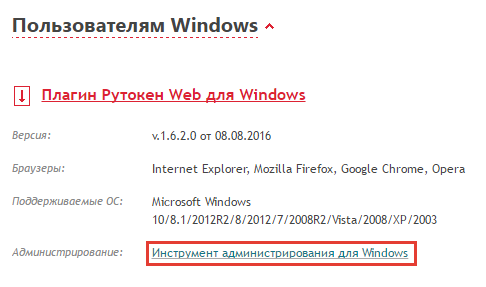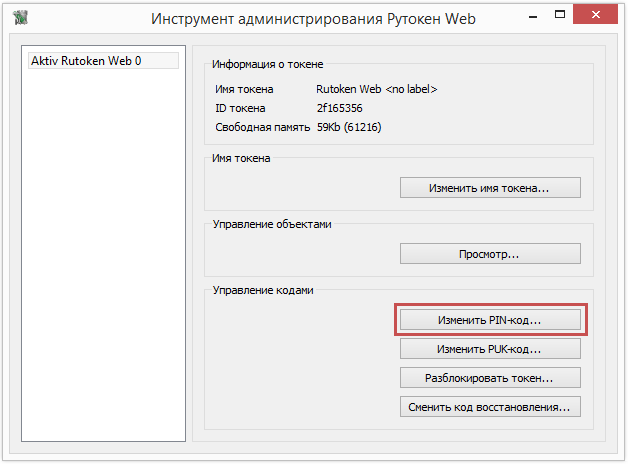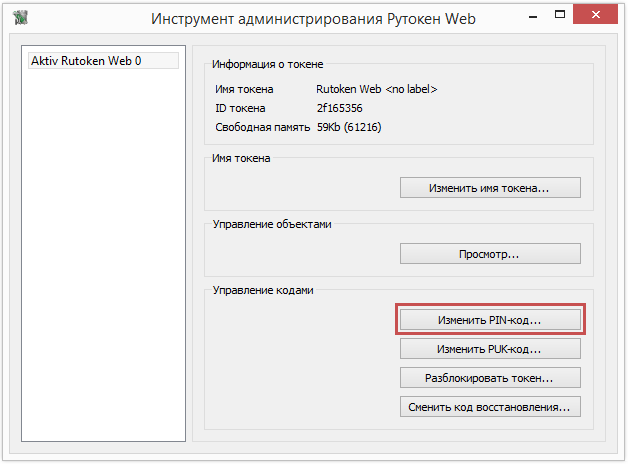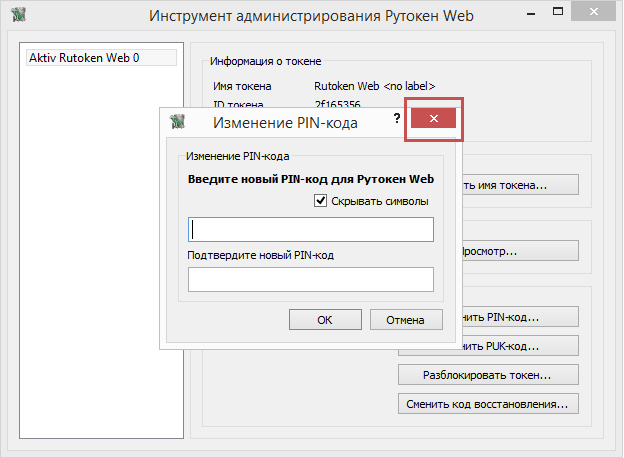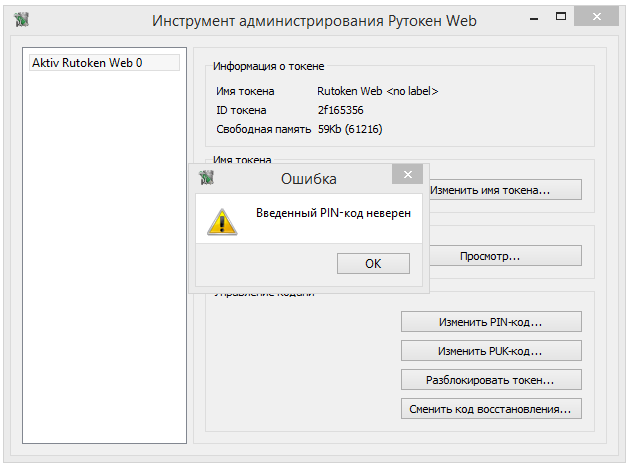Список самых частых проблем при считывании карт водителей
Ниже перечислены самые распространенные ошибки при работе с GR.CARDS и программой-считывателем.
Если вы не нашли решения ошибки, которая появилась у вас, напишите нам на support@georoute.ru
У вас нет доступа к анализу карт мастерской
Причина: вы пытаетесь загрузить в GR.CARDS карту мастерской
Решение: в GR.CARDS возможно просматривать данные только с карты водителя. Для просмотра данных с карты мастерской воспользуйтесь GR.Workshop.
Файл не дошел до сервера, возможно POST-запрос к серверу был модифицирован прокси-сервером
Причина:
- Неправильно настроен прокси-сервер. Для настройки прокси-сервера обратитесь к ИТ-специалисту из вашей компании.
- Вы пользуетесь устаревшей версией программы-считывателя. Скачать новую версию можно по этой ссылке
Решение:
- Изменить настройки прокси-сервера
- Установить последнюю версию программы-считывателя
Необходимо обновить программу для считывания карт!
Причина: вы пользуетесь устаревшей версией программы-считывателя
Решение: скачать последнюю версию можете по этой ссылке
Файл не принят из-за неверной цифровой подписи
Причина: скорее всего вы загружаете дамп карты считанный в другой программе. Не все программы умеют считывать карту водителя правильно — с цифровой подписью. Без этой цифровой подписи гос-органы не примут данные с карты.
Решение:
- Если файлов не много — попробуйте считать карты водителей нашей программой-считывателем. Скачать можно по этой ссылке.
- Если файлов много — свяжитесь с нами по электронной почте support@georoute.ru. По вашему заявлению мы загрузим считанные карты водителей в GR.CARDS
Ошибка чтения карты 6A-86 в секции 00-02
Также возможна ошибка 6A86, 6А86, 6A 86, 6А 86, SW=6A86
Причина: эта ошибка указывает на конфликт картридера и компьютера
Решение:
- Контакты чипа на карте могут быть загрязнены. Очистите их и повторите попытку.
- Отключите от компьютера все флешки (токены) с электронными подписями, в том числе банковские.
- Установите драйвер для картридера. Драйвер сможете найти на сайте производителя картридера.
- Обновите программу-считыватель от georoute до последней версии: скачать
- Если у вас есть другой картридер, попробуйте считать карты при помощи него. Не забудьте установить на компьютер драйвер для этого картридера.
- Если есть другой компьютер, попробуйте считать карты на нем. Так же не забудьте установить на компьютер драйвер для картридера.
Файл тахографа не содержит данных о калибровках
Причина: Среди всех выгружаемых файлов из тахографа, есть и те, в которых нет полезных для анализа данных.
Решение: Вы можете загрузить в GR.CARDS все файлы из тахографа, а система сама выберет нужные. А ненужные будут помечены ошибкой «Не обнаружены калибровки».
Неопознанный формат файла
Причина:
- Вы пытаетесь загрузить файл не с расширением *.DDD
- Файл поврежден
Решение:
- Загрузите файл с расширением .*DDD
- Поврежденный файл не получится считать.
Ошибка 1117
Причина: Эта ошибка указывает на конфликт картридера и компьютера
Решение:
- Обновите программу-считыватель от georoute до последней версии: скачать
- Установите драйвер для картридера. Скачать драйвер вы можете с сайта производителя картридера.
- Попробуйте считать карту через другой картридер или на другом компьютере. Не забудьте установить драйвер для картридера.
Служба Смарт-карт (SmartCard) отключена
Причина: служба запускается автоматически при обнаружении подключенного картридера.
Решение: подключите картридер.
Если картридер подключен, но при запуске вы все равно видите это ошибку, то проделайте следующие действия:
- Откройте Панель управления
- Откройте раздел Администрирование
- Откройте раздел Службы
- Найдите в списке службу Смарт-карта и откройте ее
- Установите Тип запуска: Автоматически
- Установите Состояние: Запустить
- Нажмите ОК и закройте открытые ранее окна.
Также вам могут быть интересны эти статьи:
Как долго хранятся считанные карты?
Сколько стоит GR.CARDS?
Частозадаваемые вопросы по картам водителя
Частозадаваемые вопросы по тахографам
Как разблокировать карту водителя?
Как правильно пользоваться тахографом?
Как повысить эффективность работы водителей?
Как расшифровать данные с тахографа?
Почему возникают ошибки при использовании тахографа?
Какие грозят штрафы за отсутствие тахографа и несоблюдение режима труда и отдыха
Как провести аудит установленных тахографов за 5 минут
| Код ошибки | Возможная причина | Действия кассира |
|---|---|---|
| 1 | Задача поставлена в очередь | Обратитесь в службу поддержки: 8 (800) 35 00 123 |
| 3 | Задача в процессе выполнения | Обратитесь в службу поддержки: 8 (800) 35 00 123 |
| 4 | На терминал передана команда с неверной контрольной суммой | Обратитесь в службу поддержки: 8 (800) 35 00 123 |
| 5 | Подождать с ответом. Скорее всего терминал выполняет перезагрузку | Обратитесь в службу поддержки: 8 (800) 35 00 123 |
| 12 | На терминал передана не корректная команда | Обратитесь в службу поддержки: 8 (800) 35 00 123 |
| 13 | На терминал передана команда не содержащая обязательные параметры | Обратитесь в службу поддержки: 8 (800) 35 00 123 |
| 14 | Ответ терминала содержит код ошибки | Обратитесь в службу поддержки: 8 (800) 35 00 123 |
| 15 | Задача с указанным номером не найдена в очереди задач | Обратитесь в службу поддержки: 8 (800) 35 00 123 |
| 21 | Ответ на команду CMD_CARD_TEST при отсутствии карты | Обратитесь в службу поддержки: 8 (800) 35 00 123 |
| 23 | На терминал передана команда не полная команда | Обратитесь в службу поддержки: 8 (800) 35 00 123 |
| 34 | Ошибка чтения магнитной полосы карты | Обратитесь в службу поддержки: 8 (800) 35 00 123 |
| 35 | Ошибка чтения ключей пинпада | Обратитесь в службу поддержки: 8 (800) 35 00 123 |
| 36 | Ошибка ввод пин-кода. В пинпаде нет ключа в ячейке 9. | Обратитесь в службу поддержки: 8 (800) 35 00 123 |
| 37 | Ошибка создания MAC-ключа | Обратитесь в службу поддержки: 8 (800) 35 00 123 |
| 38 | Локальный протокол обмена запрашивает следующий блок данных | Обратитесь в службу поддержки: 8 (800) 35 00 123 |
| 40 | Передан нулевой указатель | Обратитесь в службу поддержки: 8 (800) 35 00 123 |
| 41 | Файл tlv для передачи на терминал не найден | Обратитесь в службу поддержки: 8 (800) 35 00 123 |
| 42 | Данные на терминал не доставлены [в полном объеме] | Обратитесь в службу поддержки: 8 (800) 35 00 123 |
| 43 | Пинпад не поддерживает бесконтактный режим | Обратитесь в службу поддержки: 8 (800) 35 00 123 |
| 96 | Для выполнения операции требу-ется запуск утилиты “Редактор Параметров” | Обратитесь в службу поддержки: 8 (800) 35 00 123 |
| 98 | Для выполнения операции требу-ется перезапуск кассы | Обратитесь в службу поддержки: 8 (800) 35 00 123 |
| 99 | Пинпад не подключен | Проверьте кабели, идущие к пинпаду и перезагрузите терминал. Если не помогло – обратитесь в службу под-держки: 8 (800) 35 00 123 |
| 101 | Операция не поддерживается | Обратитесь в службу поддержки: 8 (800) 35 00 123 |
| 112 | Требуется подавить ответ на ко-манду | Обратитесь в службу поддержки: 8 (800) 35 00 123 |
| 113 | Ошибка загрузки динамической библиотеки | Обратитесь в службу поддержки: 8 (800) 35 00 123 |
| 114 | Указанная функция не найдена в динамической библиотеке | Обратитесь в службу поддержки: 8 (800) 35 00 123 |
| 115 | Библиотека занята другим процес-сом, требуется подождать его за-вершения | Обратитесь в службу поддержки: 8 (800) 35 00 123 |
| 116 | Ошибка чтения параметра. Воз-можно параметра с таким именем не существует | Обратитесь в службу поддержки: 8 (800) 35 00 123 |
| 117 | Ошибка установки параметра | Обратитесь в службу поддержки: 8 (800) 35 00 123 |
| 160 | Зарезервировано. CMD_MASTERCALL | Обратитесь в службу поддержки: 8 (800) 35 00 123 |
| 192 | Зарезервировано. CMD_RUNSCREEN | Обратитесь в службу поддержки: 8 (800) 35 00 123 |
| 230 | Ошибка чтения карты | Обратитесь в службу поддержки: 8 (800) 35 00 123 |
| 238 | Пинпад отключился. | Проверьте кабели, идущие к пинпаду и перезагрузите терминал.Если не помогло – обратитесь в службу под-держки: 8 (800) 35 00 123 |
| 248 | Динамическая память закончилась | Перезагрузите терминал. Если не помогло – обратитесь в службу поддержки: 8 (800) 35 00 123 |
| 249 | На терминал передана команда не содержащая обязательные пара-метры | Обратитесь в службу поддержки: 8 (800) 35 00 123 |
| 250 | Внутренняя ошибка: Операция от-менена | Повторите операцию. Если не помогло – обратитесь в службу поддержки: 8 (800) 35 00 123 |
| 251 | Внутренняя ошибка: Ошибка записи данных на диск | Обратитесь в службу поддержки: 8 (800) 35 00 123 |
| 252 | Внутренняя ошибка: Операция не поддерживается | Обратитесь в службу поддержки: 8 (800) 35 00 123 |
| 253 | Аппаратный сбой. | Перезагрузите терминал и кассу (при наличии). Если не помогло – обратитесь в службу поддержки: 8 (800) 35 00 123 |
| 254 | Внутренняя ошибка: Истекло время ожидания | Обратитесь в службу поддержки: 8 (800) 35 00 123 |
| 255 | Ошибка, возникшая при разборе сертификата, (ошибка формата) | Обратитесь в службу поддержки: 8 (800) 35 00 123 |
| 256 | Некорректное значение параметров | Обратитесь в службу поддержки: 8 (800) 35 00 123 |
| 257 | Недостаточно ресурсов для разбо-ра сертификата | Обратитесь в службу поддержки: 8 (800) 35 00 123 |
| 361 | Нарушился контакт с чипом карты | Протрите чип карты мягкой тканью и повторите операцию. Если не помогло – обратитесь в службу поддержки: 8 (800) 35 00 123 |
| 362 | Карта не читается | Повторите операцию. Если не помогло – обратитесь в службу поддержки: 8 (800) 35 00 123 |
| 364 | Карта не читается. | Используйте магнитный считыватель для чтения карты |
| 402 | Карта не была выдана. Карту сле-дует убрать из обращения | Обратитесь в службу поддержки: 8 (800) 35 00 123 |
| 403 | ПИН неверен | Объяснить клиенту его ошибку и повторить операцию |
| 405 | ПИН блокирован | Операция невозможна. Отказать клиенту в проведении операции и посоветовать обратиться в банк по месту вы-дачи карты |
| 505 | Карта терминала заполнена. Тре-буется выполнить инкассацию. | Обратитесь в службу поддержки: 8 (800) 35 00 123 |
| 507 | Срок действия карты истек | Операция невозможна. Отказать клиенту в проведении операции и посоветовать обратиться в банк по месту вы-дачи карты |
| 514 | На терминале установлена невер-ная дата | Установить правильную дату на терминале и повторить операцию |
| 518 | На терминале установлена невер-ная дата | Установить правильную дату на терминале и повторить операцию |
| 521 | На карте недостаточно средств | Операция невозможна. Отказать клиенту в проведении операции и посоветовать пополнить карту |
| 561 | Нарушен список операций на кар-те. Изымите карту! | Обратитесь в службу поддержки: 8 (800) 35 00 123 |
| 579 | Карта блокирована. Изымите кар-ту! | Операция невозможна. Отказать клиенту в проведении операции и посоветовать обратиться в банк по месту вы-дачи карты |
| 584 | Сегодня по этой карте больше операций делать нельзя | Операция невозможна. Отказать клиенту в проведении операции и посоветовать обратиться в банк по месту вы-дачи карты |
| 585 | Период обслуживания истек | Операция невозможна. Отказать клиенту в проведении операции и посоветовать обратиться в банк по месту вы-дачи карты |
| 586 | Превышен лимит, разрешенный без связи с банком | Операция невозможна. Отказать клиенту в проведении операции и посоветовать обратиться в банк по месту вы-дачи карты |
| 705 | Карта блокирована. | Операция невозможна. Отказать клиенту в проведении операции и посоветовать обратиться в банк по месту вы-дачи карты |
| 706 | Карта блокирована | Операция невозможна. Отказать клиенту в проведении операции и посоветовать обратиться в банк по месту вы-дачи карты |
| 708 | ПИН зачисления заблокирован | Операция невозможна. Отказать клиенту в проведении операции и посоветовать обратиться в банк по месту вы-дачи карты |
| 709 | ПИН списания заблокирован | Операция невозможна. Отказать клиенту в проведении операции и посоветовать обратиться в банк по месту вы-дачи карты |
| 2000 | Операция отменена клиентом или кассиром | Повторите операцию. Если не помогло – обратитесь в службу поддержки: 8 (800) 35 00 123 |
| 2002 | Превышено время ожидания | Повторите операцию. Если не помогло – обратитесь в службу поддержки: 8 (800) 35 00 123 |
| 2003 | Операция прервана по требованию кассового ПО | Объяснить клиенту его ошибку и повторить операцию |
| 2004 | Превышено время ожидания ответа от пинпада | Запрос отправлен в пинпад, но ответ не Повторить опера-цию. На ввод ПИНа дается 1 минута. |
| 2008 | Для этой карты операция запре-щена | Обратитесь в службу поддержки: 8 (800) 35 00 123 |
| 4061 | Загрузка ключей не удалась или неверная разметка памяти. | Повторите операцию с корректным вводом номера карты. Если не помогло – обратитесь в службу поддержки: 8 (800) 35 00 123 |
| 4070 | Цифровой пароль не совпадает | Обратитесь в службу поддержки: 8 (800) 35 00 123 |
| 4071 | Используйте другой пароль | Обратитесь в службу поддержки: 8 (800) 35 00 123 |
| 4072 | Пароль должен быть не менее 5-и символов | Обратитесь в службу поддержки: 8 (800) 35 00 123 |
| 4073 | Биосканер не подключен | Проверьте подключение кабелей. Перезагрузите терминал и кассу (при наличии). Если не помогло – обратитесь в службу поддержки: 8 (800) 35 00 123 |
| 4074 | Работа с биосканером прервана клиентом | Обратитесь в службу поддержки: 8 (800) 35 00 123 |
| 4075 | Работа с биосканером не поддер-живается | Обратитесь в службу поддержки: 8 (800) 35 00 123 |
| 4076 | Отпечатков не получено | Обратитесь в службу поддержки: 8 (800) 35 00 123 |
| 4077 | Нет связи с сервером Sonda | Обратитесь в службу поддержки: 8 (800) 35 00 123 |
| 4080 | Дождитесь перезагрузки пинпада | Обратитесь в службу поддержки: 8 (800) 35 00 123 |
| 4100 | Нет связи с банком | Обратитесь в службу поддержки: 8 (800) 35 00 123 |
| 4101 | На терминале нет стоп-листа. Вы-полните инкассацию | Выполнить инкассацию карты терминала и повторить операцию. |
| 4102 | Нет данных для расчета комиссии | Выполнить инкассацию карты терминала и повторить операцию. |
| 4104 | Неверный ответ на команду | Перезагрузите терминал. Если не помогло – обратитесь в службу поддержки: 8 (800) 35 00 123 |
| 4106 | ПИН неверен | Сообщите клиенту об ошибке и повторите операцию |
| 4107 | ПИН блокирован | Предложите клиенту воспользоваться другой картой и посоветуйте ему обратиться в банк выпустивший карту |
| 4108 | Номер карты неверен | Повторите операцию с корректным вводом номера карты. Если не помогло – обратитесь в службу поддержки: 8 (800) 35 00 123 |
| 4110 | Карта терм.заполнена. Выполните инкассацию | Выполнить инкассацию карты терминала и повторить операцию. |
| 4111 | Стоп-лист устарел. Выполните ин-кассацию | Выполнить инкассацию карты терминала и повторить операцию. |
| 4112 | Неверный стоп-лист. Выполните инкассацию | Выполнить инкассацию карты терминала и повторить операцию. |
| 4113 | Превышен лимит выдачи наличных | Обратитесь в службу поддержки: 8 (800) 35 00 123 |
| 4115 | Для таких карт ручной ввод за-прещен | Повторите операцию, считав карту ридером. Если не по-могло, предложите клиенту воспользоваться другой кар-той |
| 4116 | Четыре последних цифры на карте не совпадают с введенными | Повторите операцию с корректным вводом 4 последних цифр карты или считайте карту ридером |
| 4117 | Клиент отказался от ввода ПИНа | Попросите клиента ввести ПИН-код или предложите кли-енту воспользоваться другой картой |
| 4118 | Операции не найдены | Повторите операцию с помощью карты, по которой произ-водилась операция. Если не помогло – обратитесь в службу поддержки: 8 (800) 35 00 123 |
| 4119 | Нет связи с банком | Перезагрузите терминал и кассу (при наличии) и выпол-ните операцию СВЕРКА ИТОГОВ. Если не помогло – обра-титесь в службу поддержки: 8 (800) 35 00 123 |
| 4120 | Пинпад не подключен или не за-гружены ключи | Проверьте кабели идущие к пинпаду, перезагрузите тер-минал и выполните операцию СВЕРКА ИТОГОВ. Если не помогло – обратитесь в службу поддержки: 8 (800) 35 00 123 |
| 4121 | Терминал неисправен! | Обратитесь в службу поддержки: 8 (800) 35 00 123 |
| 4122 | Ошибка смены ключей! | Обратитесь в службу поддержки: 8 (800) 35 00 123 |
| 4123 | Сначала выполните сверку итогов | Перезагрузите терминал и кассу (при наличии) и выпол-ните операцию СВЕРКА ИТОГОВ. Если не помогло – обра-титесь в службу поддержки: 8 (800) 35 00 123 |
| 4124 | Не загружены ключи | Перезагрузите терминал и кассу (при наличии) и выпол-ните операцию СВЕРКА ИТОГОВ. Если не помогло – обра-титесь в службу поддержки: 8 (800) 35 00 123 |
| 4125 | На карте есть чип.Вставьте карту чипом | Повторите операцию, используя чиповый ридер |
| 4128 | Ошибка настройки терминала | Перезагрузите терминал и кассу (при наличии) и выпол-ните операцию СВЕРКА ИТОГОВ. Если не помогло – обра-титесь в службу поддержки: 8 (800) 35 00 123 |
| 4130 | Память заполнена. Сделайте СВЕРКУ ИТОГОВ. | Выполните 3-4 раза подряд операцию СВЕРКА ИТОГОВ. Если не помогло – обратитесь в службу поддержки: 8 (800) 35 00 123 |
| 4131 | Пинпад был заменен. Выполните загрузку параметров | Обратитесь в службу поддержки: 8 (800) 35 00 123 |
| 4132 | Операция отклонена картой | Повторите операцию. Если не помогло – обратитесь в службу поддержки: 8 (800) 35 00 123 |
| 4133 | Неверный код ответа по протоколу VISA2 | Повторите операцию. Если не помогло – обратитесь в службу поддержки: 8 (800) 35 00 123 |
| 4134 | Сначала выполните сверку итогов | Перезагрузите терминал и кассу (при наличии) и выпол-ните операцию СВЕРКА ИТОГОВ. Если не помогло – обра-титесь в службу поддержки: 8 (800) 35 00 123 |
| 4135 | Неверно настроены отделы в тер-минале | Обратитесь в службу поддержки: 8 (800) 35 00 123 |
| 4136 | Требуется более свежая версия прошивки в пинпаде | Обратитесь в службу поддержки: 8 (800) 35 00 123 |
| 4137 | ПИНы не совпадают. | Повторите операцию |
| 4138 | Карта отправителя и получателя не могут совпадать | Повторите операцию. Если не помогло, предложите кли-енту ввести другой номер карты получателя |
| 4139 | Нет адреса для связи | Обратитесь в службу поддержки: 8 (800) 35 00 123 |
| 4140 | Не найдена транзакция для вы-полнения команд Suspend (6003) или Commit (6001). Возможно пе-реданы неправильные параметры или ошибка при записи изменений на диск. | Обратитесь в службу поддержки: 8 (800) 35 00 123 |
| 4141 | Нет данных для отмены. Suspend (6003) или Rollback (6002) | Обратитесь в службу поддержки: 8 (800) 35 00 123 |
| 4142 | Ошибка выполнения автоотмены. | Дальнейшее проведение операций невозможно. Выполните сверку итогов. При несовпадении итогов передайте отчет в банк. |
| 4148 | Карта в стоп-листе | Предложите клиенту воспользоваться другой картой |
| 4149 | На карте нет имени держателя | Операция невозможна. Посоветуйте клиенту обратиться в банк, выпустивший карту |
| 4150 | Превышен лимит операций | Предложите клиенту воспользоваться другой картой |
| 4151 | Срок действия карты истек | Предложите клиенту воспользоваться другой картой |
| 4157 | Превышена максимальная сумма операции | Повторите операцию на меньшую сумму |
| 4158 | Карта не поддерживает операции без ПИН | Операция должна проводиться с вводом ПИН, но пин не был введен. Используйте другую карту. |
| 4159 | Валюта операции не поддержива-ется бесконтактным ридером | Обратитесь в службу поддержки: 8 (800) 35 00 123 |
| 4172 | Неизвестный код операции. | Обратитесь в службу поддержки: 8 (800) 35 00 123 |
| 4173 | Данный класс функций не под-держивается. Ошибка возвраща-ется при вызове функций классов 1, 2 и 3 | Обратитесь в службу поддержки: 8 (800) 35 00 123 |
| 4174 | Файл не найден | Обратитесь в службу поддержки: 8 (800) 35 00 123 |
| 4175 | Слишком большой файл | Обратитесь в службу поддержки: 8 (800) 35 00 123 |
| 4176 | Неизвестная версия Vivopay | Обратитесь в службу поддержки: 8 (800) 35 00 123 |
| 4177 | Режим сети WiFi не поддержива-ется | Поддерживаются сети WiFi WPA-PSK TKIP, WPA2-PSK TKIP или CCMP(AES). Выбранная сеть не отвечает этим требо-ваниям |
| 4179 | Для таких карт операция не под-держивается | Обратитесь в службу поддержки: 8 (800) 35 00 123 |
| 4180 | Эта операция возможна только по картам Сбербанка | Обратитесь в службу поддержки: 8 (800) 35 00 123 |
| 4181 | Нужно обновить версию UPOS в пинпаде | Обратитесь в службу поддержки: 8 (800) 35 00 123 |
| 4185 | Неверная карта администратора | Повторите операцию. Если не помогло – обратитесь в службу поддержки: 8 (800) 35 00 123 |
| 4186 | Ключ уже введен | Обратитесь в службу поддержки: 8 (800) 35 00 123 |
| 4187 | Неверный номер карты | Повторите операцию с корректным вводом номера карты |
| 4188 | Неверный | Повторите операцию с корректным вводом срока действия карты |
| 4189 | Недопустимое значение | Повторите операцию с корректным вводом значения |
| 4190 | Карта не читается. Попробуйте прокатать карту через магнитный ридер | Протрите чип карты мягкой тканью и повторите операцию. Если не помогло – обратитесь в службу поддержки: 8 (800) 35 00 123 |
| 4200 | Повторите удаленную загрузку | Обратитесь в службу поддержки: 8 (800) 35 00 123 |
| 4201 | Удаленное обновление не требу-ется | Обратитесь в службу поддержки: 8 (800) 35 00 123 |
| 4202 | Нарушение формата сообщений удаленной загрузки | Обратитесь в службу поддержки: 8 (800) 35 00 123 |
| 4203 | Терминал не зарегистрирован на сервере удаленной загрузки | Обратитесь в службу поддержки: 8 (800) 35 00 123 |
| 4204 | Внутренняя ошибка сервера уда-ленной загрузки | Обратитесь в службу поддержки: 8 (800) 35 00 123 |
| 4205 | Ошибка связи с хостом удаленной загрузки | Обратитесь в службу поддержки: 8 (800) 35 00 123 |
| 4206 | Нарушение протокола удаленной загрузки | Обратитесь в службу поддержки: 8 (800) 35 00 123 |
| 4207 | Нарушение формата сообщений удаленной загрузки | Обратитесь в службу поддержки: 8 (800) 35 00 123 |
| 4208 | Ошибка базы данных удаленной загрузки | Обратитесь в службу поддержки: 8 (800) 35 00 123 |
| 4209 | Некорректные данные удаленной загрузки | Обратитесь в службу поддержки: 8 (800) 35 00 123 |
| 4210 | Ошибка шифрования данных уда-ленной загрузки | Обратитесь в службу поддержки: 8 (800) 35 00 123 |
| 4211 | Ключ удаленной загрузки отсут-ствует | Обратитесь в службу поддержки: 8 (800) 35 00 123 |
| 4213 | Сервер PSDB слишком нагружен. Повторите позже. | Повторите пожалуйста операцию через 2-3 минуты. Если не помогло – обратитесь в службу поддержки: 8 (800) 35 00 123 |
| 4214 | Обратитесь в службу поддержки: 8 (800) 35 00 123 | |
| 4215 | Обратитесь в службу поддержки: 8 (800) 35 00 123 | |
| 4220 | Не указан код региона для уда-ленной загрузки | Обратитесь в службу поддержки: 8 (800) 35 00 123 |
| 4221 | Не удалось восстановить связь с ККМ после удаленной загрузки | Перезагрузите терминал и кассу (при наличии). Если не помогло – обратитесь в службу поддержки: 8 (800) 35 00 123 |
| 4222 | Память заполнена. Необходимо отправить чеки на сервер | Выполните операцию отправки чеков на сервер и повторите пожалуйста операцию |
| 4300 | От ККМ поступило недостаточно параметров | Повторите операцию. Если не помогло – обратитесь в службу поддержки: 8 (800) 35 00 123 |
| 4303 | Такая карта не обслуживается | Обратитесь в службу поддержки: 8 (800) 35 00 123 |
| 4311 | Операция не найдена | Повторите операцию с корректным вводом данных. Если не помогло – обратитесь в службу поддержки: 8 (800) 35 00 123 |
| 4312 | Все задачи выполнены. Список задач пуст | Обратитесь в службу поддержки: 8 (800) 35 00 123 |
| 4313 | Номер карты не соответствует ис-ходному | Повторите операцию с помощью карты, по которой произ-водилась операция. Если не помогло (или нет возможности использовать карту), обратитесь в службу поддержки: 8 (800) 35 00 123 |
| 4314 | Это не карта СБЕРКАРТ | Обратитесь в службу поддержки: 8 (800) 35 00 123 |
| 4315 | Разрешены только отмены в теку-щей смене | Выполните операцию ВОЗВРАТ |
| 4319 | Сумма не должна превышать 42 млн | Повторите операцию на меньшую сумму |
| 4322 | Печать чека операции завершилась ошибкой | Повторите операцию (предыдущая будет отменена авто-матически).Если не помогло – обратитесь в службу под-держки: 8 (800) 35 00 123 |
| 4323 | Номер карты не совпадает с ис-ходным | Обратитесь в службу поддержки: 8 (800) 35 00 123 |
| 4325 | Сумма операции не указана | Обратитесь в службу поддержки: 8 (800) 35 00 123 |
| 4326 | Карта прочитана не полностью. Повторите считывание карты | Повторите операцию. Если не помогло, посоветуйте кли-енту обратиться в банк, выпустивший карту |
| 4327 | Нет товаров для отображения | Произведите настройку СПИСКА ТОВАРОВ И ЦЕН. Если не помогло (или не удалось произвести настройку), обрати-тесь в службу поддержки: 8 (800) 35 00 123 |
| 4328 | Информация о товаре отсутствует или неполна | Произведите настройку СПИСКА ТОВАРОВ И ЦЕН. Если не помогло (или не удалось произвести настройку), обрати-тесь в службу поддержки: 8 (800) 35 00 123 |
| 4329 | Справочник товаров переполнен. Выполните сверку | Произведите настройку СПИСКА ТОВАРОВ И ЦЕН. Если не помогло (или не удалось произвести настройку), обрати-тесь в службу поддержки: 8 (800) 35 00 123 |
| 4330 | Товар не найден | Произведите настройку СПИСКА ТОВАРОВ И ЦЕН. Если не помогло (или не удалось произвести настройку), обрати-тесь в службу поддержки: 8 (800) 35 00 123 |
| 4333 | Не удалось распечатать КОН-ТРОЛЬНУЮ ЛЕНТУ | Повторите операцию. Если не помогло – обратитесь в службу поддержки: 8 (800) 35 00 123 |
| 4334 | Карта не считана. Либо цикл ожи-дания карты прерван нажатием клавиши ESC, либо истек таймаут | Повторите операцию. Если не помогло – обратитесь в службу поддержки: 8 (800) 35 00 123 |
| 4336 | Валюта указана неверно | Обратитесь в службу поддержки: 8 (800) 35 00 123 |
| 4337 | Из кассовой программы передан неверный тип карты | Обратитесь в службу поддержки: 8 (800) 35 00 123 |
| 4341 | Неизвестный код операции | Обратитесь в службу поддержки: 8 (800) 35 00 123 |
| 4342 | Невозможно запустить диалоговое окно UPOS | Обратитесь в службу поддержки: 8 (800) 35 00 123 |
| 4344 | Экранная форма не найдена | Обратитесь в службу поддержки: 8 (800) 35 00 123 |
| 4345 | Карта не поддерживает ввод online ПИН | Требуется обязательный ввод ПИН. Возможно карта не поддерживает ввод online ПИН |
| 4346 | Карта не поддерживает offline ПИН | Требуется обязательный ввод ПИН. Возможно, ПИН бло-кирован или карта не поддерживает ввод offline ПИН |
| 4351 | Настроечные файлы *.tlv не найдены | Обратитесь в службу поддержки: 8 (800) 35 00 123 |
| 4352 | Карта вставлена. Ответ на коман-ды ::OP_PILOT_STATUS и ::KO_TEST_CARD_READ | Обратитесь в службу поддержки: 8 (800) 35 00 123 |
| 4353 | Промежуточный код ответа для использования баллов спасибо и программ лояльности | Обратитесь в службу поддержки: 8 (800) 35 00 123 |
| 4355 | Этот палец уже зарегистрирован в базе | Предложить клиенту использовать другой палец |
| 4358 | Палец не опознан | Повторите операцию или предложите клиенту воспользо-ваться зарегистрированным пальцем. Проведите операцию по карте |
| 4362 | Пинпад временно заблокирован. Повторите операцию через 15 сек | Повторите операцию через 2-3 минуты. Если не помогло – обратитесь в службу поддержки: 8 (800) 35 00 123 |
| 4363 | Превышена сумма оригинальной операции | Повторите операцию. Если не помогло – обратитесь в службу поддержки: 8 (800) 35 00 123 |
| 4365 | Захват подписи не поддерживается | Обратитесь в службу поддержки: 8 (800) 35 00 123 |
| 4366 | Рассчитанная скидка меньше ми-нимально допустимой | Если сумма скидки введена вручную, увеличите сумму скидки и повторите операцию. Если не помогло – обрати-тесь в службу поддержки: 8 (800) 35 00 123 |
| 4367 | RKL: неверный формат запроса | Обратитесь в службу поддержки: 8 (800) 35 00 123 |
| 4368 | RKL: не создана ключевая пара СА | Обратитесь в службу поддержки: 8 (800) 35 00 123 |
| 4369 | RKL: не загружен сертификат хо-ста | Обратитесь в службу поддержки: 8 (800) 35 00 123 |
| 4370 | RKL: не загружен публичный ключ СА | Обратитесь в службу поддержки: 8 (800) 35 00 123 |
| 4371 | Текущая версия ОС не поддержи-вает RKL | Обратитесь в службу поддержки: 8 (800) 35 00 123 |
| 4372 | RKL: хост CA дает некорректный ответ. Необходимо перезагрузить терминал | Необходимо перезагрузить терминал |
| 4375 | Некорректная (нулевая) сумма операции | Обратитесь в службу поддержки: 8 (800) 35 00 123 |
| 4376 | Отсутсвует PAN карты в данных операции | Обратитесь в службу поддержки: 8 (800) 35 00 123 |
| 4377 | Отсутсвует RRN в данных операции | Обратитесь в службу поддержки: 8 (800) 35 00 123 |
| 4378 | Ошибка при проверке данных опе-рации | Обратитесь в службу поддержки: 8 (800) 35 00 123 |
| 4380 | Штатная сверка итогов не выпол-нена | Повторите операцию. Если не помогло – обратитесь в службу поддержки: 8 (800) 35 00 123 |
| 4381 | Неверный формат QR-кода | QR-код поврежден, либо финансовая операция по нему не предусмотрена |
| 4382 | Количество товара не должно превышать 4 млн. 200 тыс. единиц | Повторите пожалуйста операцию на меньшее количество позиций |
| 4383 | Не удалось открыть сканирующее устройство | Перезагрузите терминал и кассу (при наличии). Если не помогло – обратитесь в службу поддержки: 8 (800) 35 00 123 |
| 4384 | Не все данные считаны/получены | Повторите операцию |
| 4385 | Неверный номер пользователя | Введите корректное значение и повторите операцию |
| 4388 | Место закончилось. Передайте чеки в банк | Выполните операцию отправки чеков в банк и повторите операцию |
| 4389 | Торговый чек передан в терминал | Действия не требуются |
| 4390 | Ошибка подтверждения установки или смены ПИН | Терминал не может сохранить в файл данные для под-тверждения результата операции. Устраните проблему с файловой системой и повторите операцию, используя старый ПИН |
| 4391 | Ошибка записи файла подтвер-ждения записи файла предавтор-зованного лимита | Терминал не может сохранить в файл данные для под-тверждения результата операции. Обратитесь в службу поддержки |
| 4392 | Ошибка записи в батч транзакции подтверждения взноса наличных | Операция подтверждения взноса наличных не может быть завершена. Транзакция успешно отправлена на хост, но при записи в журнал терминала возникла ошибка. Требуется направить письменное заявление на отмену операции взноса наличных в процессинге. Внимание! До момента обработки заявления при повторном проведении взноса наличных может возникнуть риск двойного зачисления суммы клиенту |
| 4393 | Выходные данные XML-формата неверны | Обратитесь в службу поддержки: 8 (800) 35 00 123 |
| 4394 | Сумма выдачи наличных не кратна номиналу меньшей купюры | Сумма выдачи наличных должна быть кратна значению параметра ‘Номинал меньшей купюры’ |
| 4400 | Возможно, карта преждевременно вынута | Обратитесь в службу поддержки: 8 (800) 35 00 123 |
| 4401 | Позвоните в банк по т.(800)775-55-55 (495)544-45-46 (495)788-92-74 | Позвонить в службу авторизации Сбербанка и следовать указаниям оператора. |
| 4402 | Позвоните в банк | Позвонить в службу авторизации Сбербанка и следовать указаниям оператора. |
| 4403 | Терминал заблокирован. | Обратитесь в службу поддержки: 8 (800) 35 00 123 |
| 4404 | Требуется изъятие! | Изъять карту и сообщить в службу поддержки: 8 (800) 35 00 123 |
| 4405 | Отказано | Обратитесь в службу поддержки: 8 (800) 35 00 123 |
| 4406 | Общая ошибка | Обратитесь в службу поддержки: 8 (800) 35 00 123 |
| 4407 | Требуется изъятие! | Изъять карту и сообщить в службу поддержки: 8 (800) 35 00 123 |
| 4408 | Отказано | Операция невозможна. Отказать клиенту в проведении операции и посоветовать обратиться в банк по месту вы-дачи карты |
| 4410 | Позвоните в Амекс по т. 8(800)2006203 или 8(495)6443054 | Операция невозможна. Отказать клиенту в проведении операции и посоветовать обратиться в банк по месту вы-дачи карты |
| 4411 | Отказано | Операция невозможна. Отказать клиенту в проведении операции и посоветовать обратиться в банк по месту вы-дачи карты |
| 4412 | Транзакция неверна | Обратитесь в службу поддержки: 8 (800) 35 00 123 |
| 4413 | Сумма неверна | Обратитесь в службу поддержки: 8 (800) 35 00 123 |
| 4414 | Карта неверна | Операция невозможна. Отказать клиенту в проведении операции и посоветовать обратиться в банк по месту вы-дачи карты |
| 4419 | Повторите позже | Операция в данный момент невозможна. Повторить опе-рацию через 10-15 минут. |
| 4433 | Требуется изъятие! | Изъять карту и обратиться в службу поддержки: 8 (800) 35 00 123 |
| 4438 | Требуется изъятие! | Изъять карту и обратиться в службу поддержки: 8 (800) 35 00 123 |
| 4441 | Требуется изъятие! | Изъять карту и обратиться в службу поддержки: 8 (800) 35 00 123 |
| 4443 | Требуется изъятие! | Изъять карту и обратиться в службу поддержки: 8 (800) 35 00 123 |
| 4450 | Отказано | Обратитесь в службу поддержки: 8 (800) 35 00 123 |
| 4451 | Недостаточно средств | Предложить клиенту использовать другую карту с достаточным количеством средств на счёте |
| 4454 | Срок действия карты истек | Отказать клиенту в проведении операции |
| 4455 | ПИН неверен | Объяснить клиенту его ошибку и повторить операцию |
| 4457 | Транзакция не разрешена клиенту | Операция невозможна. Отказать клиенту в проведении операции и посоветовать обратиться в банк по месту вы-дачи карты |
| 4458 | Транзакция не разрешена терми-налу | Обратитесь в службу поддержки: 8 (800) 35 00 123 |
| 4461 | Исчерпан лимит | Обратитесь в службу поддержки: 8 (800) 35 00 123 |
| 4462 | Карта ограничена | Обратитесь в службу поддержки: 8 (800) 35 00 123 |
| 4465 | Исчерпан лимит | Обратитесь в службу поддержки: 8 (800) 35 00 123 |
| 4468 | Повторите позже | Операция в данный момент невозможна. Повторить опе-рацию через 10-15 минут. |
| 4475 | ПИН заблокирован | Предложить клиенту заменить карту или использовать другую |
| 4476 | Нет исходной операции | Обратитесь в службу поддержки: 8 (800) 35 00 123 |
| 4478 | Счет неверен | Обратитесь в службу поддержки: 8 (800) 35 00 123 |
| 4481 | Повторите позже | Обратитесь в службу поддержки: 8 (800) 35 00 123 |
| 4482 | Отказано | Обратитесь в службу поддержки: 8 (800) 35 00 123 |
| 4483 | Ошибка обработки ПИНа | Обратитесь в службу поддержки: 8 (800) 35 00 123 |
| 4486 | Ошибка обработки ПИНа | Обратитесь в службу поддержки: 8 (800) 35 00 123 |
| 4488 | Ошибка обработки ПИНа | Обратитесь в службу поддержки: 8 (800) 35 00 123 |
| 4489 | МАС-код неверен | Обратитесь в службу поддержки: 8 (800) 35 00 123 |
| 4490 | Неверная контрольная информация | Обратитесь в службу поддержки: 8 (800) 35 00 123 |
| 4491 | Сторонний банк-эмитент недосту-пен | Обратитесь в службу поддержки: 8 (800) 35 00 123 |
| 4493 | Транзакция запрещена | Обратитесь в службу поддержки: 8 (800) 35 00 123 |
| 4494 | Повторная запрещена | Обратитесь в службу поддержки: 8 (800) 35 00 123 |
| 4495 | Отказано | Обратитесь в службу поддержки: 8 (800) 35 00 123 |
| 4496 | Ошибка системы | Обратитесь в службу поддержки: 8 (800) 35 00 123 |
| 4497 | Повторите операцию позже | Операция в данный момент невозможна. Повторить опе-рацию через 10-15 минут. |
| 4498 | МАС-код неверен | Обратитесь в службу поддержки: 8 (800) 35 00 123 |
| 4499 | Ошибка формата | Обратитесь в службу поддержки: 8 (800) 35 00 123 |
| 4710 | Такая карта не обслуживается | Обратитесь в службу поддержки: 8 (800) 35 00 123 |
| 4956 | Ошибка нахождения файла по за-данному пути | Обратитесь в службу поддержки: 8 (800) 35 00 123 |
| 4957 | Ошибка загрузки ПО в пинпад | Необходимо убедиться в том, что соединение пинпада и терминала надёжно. После перезагрузки будет проведена повтореная попытка распаковки. |
| 5000 | Общая | Обратитесь в службу поддержки: 8 (800) 35 00 123 |
| 5001 | Отказ | Предложите клиенту воспользоваться другой картой и посоветуйте обратиться в банк выпустивший карту |
| 5002 | Отказ карты. Некорректный ответ | Предложите клиенту воспользоваться другой картой и посоветуйте обратиться в банк выпустивший карту |
| 5003 | Отказ карты. Некорректный ответ | Предложите клиенту воспользоваться другой картой и посоветуйте обратиться в банк выпустивший карту |
| 5015 | Операция отменена клиентом | Повторите операцию. Если не помогло – обратитесь в службу поддержки: 8 (800) 35 00 123 |
| 5029 | Такая карта не обслуживается | Обратитесь в службу поддержки: 8 (800) 35 00 123 |
| 5035 | Ошибка чтения карты | Ошибка чтения записей карточного файла. Возможно, вы слишком бысто убрали бесконтактную карту или карта неисправна |
| 5042 | Ключ удаленной загрузки неверен | Обратитесь в службу поддержки: 8 (800) 35 00 123 |
| 5044 | Нужно позвонить в банк | Предложите клиенту воспользоваться другой картой и посоветуйте обратиться в банк выпустивший карту |
| 5053 | На карте неверные данные (номер карты не совпадает со 2-й дорож-кой) | Предложите клиенту воспользоваться другой картой и посоветуйте обратиться в банк выпустивший карту |
| 5055 | Карта отклонила операцию | Предложите клиенту воспользоваться другой картой и посоветуйте ему обратиться в банк выпустивший карту |
| 5063 | Карта не ведет историю операций | Предложите клиенту воспользоваться другой картой и посоветуйте ему обратиться в банк выпустивший карту |
| 5075 | Вставьте карту в чиповый ридер | Вставьте карту в чиповый ридер ПИН-пада |
| 5084 | Введите пароль на телефоне | Повторите операцию |
| 5092 | На карте нет обязательных данных | Попробуйте считать карту другим способом. |
| 5094 | На карте нет нужных данных. Error (ISO 7816-4): Record not found SW1SW2 = 6A83 | Предложите клиенту воспользоваться другой картой и посоветуйте обратиться в банк выпустивший карту |
| 5095 | Приложение не найдено | На карте отсутвует файл приложения. Такая карта не об-служивается |
| 5100 | Подлинность данных не проверена | Предложите клиенту воспользоваться другой картой и посоветуйте обратиться в банк выпустивший карту |
| 5101 | Ошибка проверки SDA | Предложите клиенту воспользоваться другой картой и посоветуйте обратиться в банк выпустивший карту |
| 5102 | На карте нет нужных данных | Предложите клиенту воспользоваться другой картой и посоветуйте обратиться в банк выпустивший карту |
| 5103 | Карта в стоп-листе | Предложите клиенту воспользоваться другой картой и посоветуйте ему обратиться в банк выпустивший карту |
| 5104 | Ошибка проверки DDA | Предложите клиенту воспользоваться другой картой и посоветуйте обратиться в банк выпустивший карту |
| 5105 | Ошибка проверки CDA | Предложите клиенту воспользоваться другой картой и посоветуйте обратиться в банк выпустивший карту |
| 5108 | Неверная версия приложения EMV | Предложите клиенту воспользоваться другой картой и посоветуйте обратиться в банк выпустивший карту |
| 5109 | Срок действия карты истек | Предложите клиенту воспользоваться другой картой |
| 5110 | Срок действия карты еще не настал | Предложите клиенту воспользоваться другой картой |
| 5111 | Для этой карты такая операция запрещена | Предложите клиенту воспользоваться другой картой и посоветуйте обратиться в банк выпустивший карту |
| 5112 | Карта только что выдана | Предложите клиенту воспользоваться другой картой и посоветуйте обратиться в банк выпустивший карту |
| 5116 | Личность клиента не проверена | Предложите клиенту воспользоваться другой картой и посоветуйте обратиться в банк выпустивший карту |
| 5117 | Неизвестный код CVM | Предложите клиенту воспользоваться другой картой и посоветуйте обратиться в банк выпустивший карту |
| 5118 | ПИН блокирован | Отказать в оплате, предложить клиенту заменить карту в банке, который её выпустил |
| 5119 | Пин-пад неисправен | Предложите клиенту воспользоваться другой картой. Если не помогло – обратитесь в службу поддержки: 8 (800) 35 00 123 |
| 5120 | Клиент не ввел ПИН | Повторить операцию оплаты с вводом ПИН |
| 5121 | Введен online пин | Необходимо проверить настройки TAC. Такая ошибка возможна если в TAC decline взведен бит “Введен пинкод для проверки на хосте” |
| 5124 | Такая сумма требует связи с бан-ком | Повторите операцию на меньшую сумму |
| 5125 | Превышен нижний лимит карты | Клиент должен использовать другую карту |
| 5126 | Превышен верхний лимит карты | Клиент должен использовать другую карту |
| 5133 | Операция отклонена картой | Клиент должен использовать другую карту |
| 5134 | Ошибка проверки CDA для OD | Онлайн устройство не прошло проверку CDA. Отказать клиенту в проведении операции. |
| 5300 | Range EMVERR_BASE 300 – EMVERR_BASE 399 reserved for smarttap Неверный формат ответа телефона | Ответ телефона не содержит требуемых ndef записей, или содержит неизвестные ndef записи |
| 5302 | Нет карт лояльности | В кошельке нет карт лояльности и т.п. привязанных к те-кущему магазину |
| 5303 | Проведение оплаты невозможно | Кошелек считан успешно, но проведение операции с бан-ковской картой на этом телефоне невозможно. Smarttap error 9101. Payment not ready |
| 5304 | Ошибка проведения операции | Smarttap error 95XX – Permanent error or 6AXX |
| 5305 | Ошибка сессии смарттап | Smarttap session error (inv session id, status or apdu sequence number) |
| 5306 | Опция не поддерживается | Телефон прислал данные в непоодерживаемом формате (напр. архив, картинку, аудио или видео файл и т.п.) |
| 5307 | Смарттап не сконфигурирован | В tlv файле нет всех необходимых настроек смарттап. Уточните требуемые настройки в документации |
| 5308 | Error generate ephemeral key pair for smarttap | Ошибка openssl при генерации сессионной ключевой пары |
| 5309 | Error retrive ephemeral private key. May be no key pair | Ошибка openssl при получении приватного сессионного ключа. Возможно ключ не сгенерирован |
| 5310 | Error retrive ephemeral public key. May be no key pair | Ошибка openssl при получении публичного сессионного ключа. Возможно ключ не сгенерирован |
| 5311 | Ошибка подписи данных | openssl error – no private key for signature or key retrive error |
| 5312 | Ошибка подписи данных | openssl error – error generate signature |
| 5318 | Ошибка расшифровки данных | payload decryption failure – hmac error |
| 5329 | Версия приложения не поддержи-вается | Версия смарттап на телефоне не поддерживается |
| 5330 | Телефон заблокирован или коше-лек не настроен | Обратитесь в службу поддержки: 8 (800) 35 00 123 |
| 5412 | Операция не может быть одобрена без связи с банком | Операция невозможна. Отказать клиенту в проведении операции и посоветовать обратиться в банк по месту вы-дачи карты |
| 7001 | В функцию передан нулевой ука-затель | Обратитесь в службу поддержки: 8 (800) 35 00 123 |
| 7002 | В функцию Vivo передан параметр с некорретным значением | Обратитесь в службу поддержки: 8 (800) 35 00 123 |
| 7003 | Бесконтактный ридер не инициа-лизирован | Терминал неправильно настроен или неисправен. Обра-титесь к персоналу Сбербанка, который устанавливал терминал |
| 7004 | Ошибка передачи отправки данных на Vivo kiosk | Обратитесь в службу поддержки: 8 (800) 35 00 123 |
| 7009 | Некорректное обращение к функ-ции | Обратитесь в службу поддержки: 8 (800) 35 00 123 |
| 7010 | Бесконтактный ридер не отвечает | Перезагрузите терминал. |
| 7021 | Нет настроек Vivo | В терминале нет настроек для загрузки во внешний Vivo ридер |
| 7022 | Модуль не инициализирован | Обратитесь в службу поддержки: 8 (800) 35 00 123 |
| 7023 | Операции в разных валютах не поддерживаются | Настройки не поддерживаются данной версией VIVO. Необходимо обновить версию ПО Vivo или ооставить одну валюту в настройках |
| 8000 | На пинпаде нажата клавиша ‘OK’. Дальнейшие действия определяются экранной формой, которая была показа клиенту. | Обратитесь в службу поддержки: 8 (800) 35 00 123 |
| 8300 | На пинпаде нажата клавиша ‘меню’. Дальнейшие действия определяются экранной формой, кото-рая была показа клиенту. | Обратитесь в службу поддержки: 8 (800) 35 00 123 |
| 8301 | На пинпаде нажата клавиша ‘да-лее/next’. | Обратитесь в службу поддержки: 8 (800) 35 00 123 |
| 8302 | На пинпаде нажата клавиша ‘назад/previous’. | Обратитесь в службу поддержки: 8 (800) 35 00 123 |
Для корректной работы с электронной подписью (ЭП, ранее — ЭЦП) достаточно соблюсти четыре условия. Во-первых, приобрести средства ЭП в удостоверяющем центре (УЦ). Во-вторых, установить лицензионное средство криптозащиты (СКЗИ, криптопровайдер). В-третьих, загрузить на рабочее место личный, промежуточный и корневой сертификаты. И, в-четвертых, настроить браузер для подписания электронных файлов на веб-порталах. Если хотя бы одно из условий не соблюдено, в процессе использования ЭП возникают различные ошибки: КриптоПро не видит ключ, недействительный сертификат, отсутствие ключа в хранилище и другие. Самые распространенные сбои и способы их устранения рассмотрим в статье.
Поможем получить электронную подпись. Установим и настроим за 1 час.
Оставьте заявку и получите консультацию.
Почему КриптоПро не видит ключ ЭЦП
КриптоПро CSP — самый популярный криптографический софт на российском рынке. Большинство торговых площадок и автоматизированных госсистем работают только с этим криптопровайдером. Программное обеспечение распространяется на безвозмездной основе разработчиком и через дистрибьюторскую сеть, а за лицензию придется платить. При покупке квалифицированной ЭП (КЭП) клиенты получают набор средств:
- закрытый и открытый ключи;
- сертификат ключа проверки электронной подписи (СКПЭП, СЭП) — привязан к открытому ключу;
- физический носитель, на который записываются все перечисленные средства.
Каждый раз, когда владельцу СЭП нужно подписать цифровой файл, он подключает USB-носитель к ПК и вводит пароль (двухфакторная идентификация). Возможен и другой путь — записать все компоненты в реестр ПК и пользоваться ими без физического криптоключа. Второй способ не рекомендован, так как считается небезопасным.
В работе с ЭП возникают такие ситуации, когда пользователь пытается заверить документ в интернете или в специальном приложении, открывает список ключей и не видит СЭП. Проблема может быть спровоцирована следующими факторами:
| Ошибка | Решение |
| Не подключен носитель | Подсоединить токен к ПК через USB-порт (об успешном подключении свидетельствует зеленый индикатор на флешке) |
| Не установлено СКЗИ | Установить криптопровайдер, следуя инструкции |
| Не установлен драйвер носителя | Чтобы компьютер «увидел» устройство, нужно установить специальную утилиту. Как правило, она предоставляется удостоверяющим центром при выдаче подписи. Руководство по инсталляции можно найти на портале разработчика |
| На ПК не загружены сертификаты | Установить корневой, промежуточный и личный сертификаты (как это сделать, рассмотрим далее) |
| Не установлен плагин для браузера | Скачать ПО на сайте www.cryptopro.ru |
Ошибка КриптоПро «0x80090008»: указан неправильный алгоритм
Если версия CryptoPro не соответствует новым условиям сдачи отчетности, пользователь увидит на экране уведомление с кодом ошибки «0x80090008». Это значит, что на ПК установлен устаревший релиз программы, и его необходимо обновить. Для начала проверьте сертификат:
- В меню «Пуск» выберите пункт «Все программы» → «КриптоПро».
- Откройте «КриптоПро CSP сервис» и выберите команду «Протестировать».
- Нажмите кнопку «По сертификату» и укажите нужный файл.
При наличии ошибки в СЭП система на нее укажет.
Удаление программы
Если никаких проблем не обнаружено, ошибку неправильного алгоритма поможет устранить переустановка СКЗИ:
- Найти криптопровайдер через «Пуск».
- Выбрать команду «Удалить».
- Перезагрузить ПК.
Чтобы новая программа работала корректно, перед установкой требуется удалить все следы старой версии с помощью фирменной утилиты cspclean от CryptoPro:
- Запустить файл cspclean.exe на рабочем столе.
- Подтвердить удаление продукта клавишей «ДА».
- Перезагрузить компьютер.
Контейнеры, сохраненные в реестре, удалятся автоматически.
Установка актуального релиза
Дистрибутивы для скачивания СКЗИ размещены в разделе «Продукты» и доступны для скачивания всем авторизованным пользователям. Создание ЛК занимает не более 5 минут:
- Нажмите кнопку «Регистрация».
- Введите личные данные и подтвердите согласие на доступ к персональной информации.
В каталоге продуктов выберите версию криптопровайдера с учетом ОС, загрузите установщик на ПК, запустите его и следуйте подсказкам. При установке ПО требуется указать серийный номер лицензии (если срок действия еще не истек). Эту информацию можно уточнить в приложении к договору.
По отзывам пользователей, переустановка ПК почти всегда помогает в устранении ошибки «0x80090008». Если проблема не решена, рекомендуется написать в техподдержку разработчика или обратиться к официальному дистрибьютору, у которого вы купили лицензию.
КриптоПро вставлен другой носитель: как исправить
Ошибка «Вставьте ключевой носитель» или «Вставлен другой носитель» возникает при попытке подписания электронного документа. Сначала следует убедиться, что USB-токен с сертификатом подключен к ПК (в качестве носителя используются защищенные криптоключи или обычные флешки). Токен должен соответствовать сертификату. Если носитель подсоединен к ПК, но сообщение об ошибке все равно появляется, следует переустановить сертификат через CryptoPro:
- Открыть меню «Пуск» → «Панель управления» → «КриптоПро CSP».
- Зайти во вкладку «Сервис» → «Посмотреть сертификаты в контейнере» → «Обзор».
- Выбрать из списка ключевой контейнер, нажать ОК и «Далее».
- Нажать «Установить». Если появится предупреждение о том, что сертификат уже присутствует в хранилище, дать согласие на его замену.
- Дождаться загрузки сертификата в хранилище «Личное» и нажать ОК.
После переустановки рекомендуется перезагрузить ПК. Для первичной инсталляции СКПЭП применим аналогичный алгоритм действий.
Мы готовы помочь!
Задайте свой вопрос специалисту в конце статьи. Отвечаем быстро и по существу. К комментариям
Недостаточно прав для выполнения операции в КриптоПро
Ошибка сопровождается уведомлением «У компонента недостаточно прав для доступа к сертификатам». Чаще всего возникает в двух ситуациях:
- При попытке авторизоваться в ЛК, например, на портале контролирующего органа, куда нужно отправить отчет (при нажатии на пиктограмму «Вход по сертификату»).
- При проверке КЭП (при нажатии кнопки «Проверить» в разделе «Помощь»).
Если система уведомила пользователя, что у него недостаточно прав для выполнения операции в КриптоПро, проблема может иметь следующие причины:
- не установлен КриптоПро ЭЦП Browser plug-in 2.0 (или стоит его старая сборка);
- сайт, куда пытается войти клиент, не добавлен в каталог доверенных (надежных) ресурсов.
Browser plug-in — обязательный компонент для применения ЭП на веб-страницах. Он расширяет возможности криптопровайдера, позволяет формировать и проверять электронную подпись на интернет-ресурсах. Без этой программы, КриптоПро не сможет связаться с веб-страницей и реализовать на ней функции КЭП. Пользователи ничего не платят за этот модуль, он размещен в свободном доступе на сайте и совместим с любыми операционными системами. Как установить:
- Сохранить дистрибутив cadesplugin.exe.
- Запустить инсталляцию, кликнув по значку установщика.
- Разрешить программе внесение изменений клавишей «Да».
Появится уведомление об успешном результате. Нажмите ОК и перезагрузите браузер, чтобы коррективы вступили в силу.
Для работы с сертификатом ЭП рекомендуется использовать браузер Microsoft Internet Explorer (MIE) — для него не требуются дополнительные настройки. На завершающем этапе необходимо добавить сайт в список доверенных:
- Через меню «Пуск» (CTRL+ESC) найти продукт КриптоПро CSP.
- Зайти в настройки плагина ЭЦП Browser.
- В разделе «Список доверенных узлов» ввести адреса всех ресурсов, принимающих ваш сертификат.
Если после перезагрузки ПК проблема не решена, рекомендуется удалить плагин и выполнить повторную инсталляцию.
Подберем подходящий вид электронной подписи для вашего бизнеса за 5 минут!
Оставьте заявку и получите консультацию.
Ошибка исполнения функции при подписании ЭЦП
Ошибка свидетельствует об отсутствии лицензии на продукт КриптоПро CSP. Зачастую она возникает при попытке подписать документ на торговых площадках или в информационных системах (ЕГАИС, ЖКХ, Росреестр, Госуслуги и др.).
Лицензия на криптопровайдер может быть привязана к АРМ или встроена в сертификат ЭП. В первом случае необходимо убедиться, что лицензия введена на рабочем ПК и актуальна. Срок действия можно уточнить на вкладке «Общее» в меню запущенного криптопровайдера. Если он истек, необходимо обратиться к разработчику или официальному дистрибьютору для продления или покупки новой лицензии. Во втором случае ошибка исполнения функции при подписании ЭЦП возникает при отсутствии установленного на ПК сертификата.
Ошибка при проверке цепочки сертификатов в КриптоПро
Юридически значимую документацию можно заверить электронной подписью только в том случае, если СКЗИ подтвердит надежность (доверенность) сертификата. Для этого программа проверяет цепочку сертификации (ЦС), состоящую из таких элементов:
- корневой сертификат от Минкомсвязи (начальное звено цепи), выданный УЦ;
- промежуточный сертификат УЦ (ПС);
- СКПЭП.
Правильно построенная ЦС подтверждает, что СКПЭП (конечное звено) имеет доверенный путь (от Минкомсвязи к УЦ, от УЦ к пользователю). Ошибка при проверке цепочки сертификатов в КриптоПро свидетельствует о том, что минимум один элемент в этой системе искажен. ЭП при этом считается недействительной и не принимается для подписания файлов.
| Причина | Решение |
| Один из сертификатов поврежден или некорректно установлен | Переустановить сертификат |
| Неправильно установлено СКЗИ (или стоит устаревшая версия) | Удалить и заново установить программу |
| Устаревшая версия веб-браузера | Обновить браузер |
| На ПК не актуализированы дата и время | Указать в настройках компьютера правильные значения |
На первой причине остановимся подробнее. Чтобы проверить состояние ЦС, откройте папку криптопровайдера, выберите раздел «Сертификаты» → «Личное». Если цепочка нарушена, во вкладке «Общее» будет сообщение о том, что СКПЭП не удалось проверить на надежность.
Устранение сбоя следует начинать с верхнего звена (КС). Файл предоставляется клиенту в удостоверяющем центре вместе с остальными средствами: ключи, СКПЭП, промежуточный сертификат и физический носитель. Кроме того, его можно скачать бесплатно на сайте Казначейства (КС для всех одинаковый). Как загрузить КС:
- Открыть документ от Минкомсвязи на компьютере.
- В разделе «Общее» выбрать команду установки.
- Установить галочку напротив пункта «Поместить в хранилище».
- Из списка выбрать папку «Доверенные корневые центры».
- Нажать «Далее» — появится уведомление об успешном импорте.
По завершении процедуры рекомендуется перезагрузить ПК. Если сбой не устранен, переходим к промежуточному компоненту. При утере ПС его можно загрузить с официального сайта УЦ. Процесс установки такой же, как и для КС, но в качестве хранилища должно быть указано «Промежуточные центры».
После перезагрузки ПК снова зайдите в папку «Личное» и откройте СКПЭП. Если во вкладке «Путь сертификации» будет статус «Сертификат действителен» — ошибка устранена.
Электронная подпись описи содержания пакета недействительна
Одной КЭП можно сразу заверить несколько файлов. В одном письме адресат может отправлять комплект документации и отдельно к нему опись, где перечислены все файлы. Перечень документов тоже нужно визировать ЭП.
Если при попытке заверить ведомость пользователь увидит сообщение о недействительности сертификата, значит подписать основной комплект тоже не удастся. Эта ошибка распространяется на все типы файлов, а не на какой-то конкретный документ.
Причина сбоя — нарушение доверенной цепочки, о которой было сказано ранее. В первую очередь следует проверить наличие и корректность КС и ПС. Если они установлены, удалите эти файлы и загрузите снова.
Проблемы с браузером
Для заверки электронных файлов в интернете разработчик СКЗИ рекомендует использовать встроенный веб-обозреватель MIE. Но даже с ним бывают сбои. Если это произошло, зайдите в браузер под ролью администратора:
- Кликните по значку браузера на рабочем столе.
- В контекстном меню выберите соответствующую роль.
Чтобы всякий раз не предпринимать лишние действия, в настройках можно задать автоматический доступ под нужными правами. Неактуальную версию браузера необходимо обновить до последнего релиза. Также следует отключить антивирусные программы, так как многие из них блокируют работу СКЗИ, воспринимая как вредоносное ПО.
Не работает служба инициализации
Если работа сервиса инициализации Crypto Pro приостановлена, СКПЭП тоже не будет работать. Запустите командную строку клавишами Win+R:
- Введите команду services.msc.
- В разделе «Службы» выберите «Службу инициализации» и проверьте в свойствах ее активность.
Если сервис отключен, запустите его и нажмите ОК. После перезапуска ПК электронная подпись должна снова работать корректно.
Сертификаты не отвечают критериям КриптоПро
Ошибка всплывает при попытке авторизоваться в информационной госсистеме (например, «Электронный Бюджет» и др.). Пользователь видит сообщение следующего содержания:
Первый способ устранения сбоя — «снести» СКЗИ и поставить заново, как описано выше. Если это вариант не сработал, значит проблема кроется в неправильном формировании ЦС. Рассмотрим на примере. Отправитель зашел в СКПЭП и в подразделе «Общее» увидел статус «Недостаточно информации для проверки этого сертификата». В первую очередь рекомендуется проверить наличие корневого сертификата в цепочке и при его отсутствии выполнить установку (алгоритм описан ранее). Если этот метод не помог, на форуме разработчика приводится еще один способ: от имени администратора вызвать «Пуск» → «Выполнить» → «regedit». Далее необходимо удалить ветки:
Не все бывают в наличии, поэтому удаляйте те, что есть. Процедура не вредит системе и сохраненным файлам, но помогает не в каждом случае (обычно ошибку удается устранить при установке корневого сертификата).
«1С-ЭДО» не видит КриптоПро CSP
«1С-ЭДО» — программа для обмена электронными документами, интегрированная в учетную базу «1С». Сервис позволяет удаленно взаимодействовать с контрагентами и отправлять отчетность в надзорные органы (ФНС, ПФР, ФСС, Росстат и др.). Чтобы документы приобрели юридическую силу, их необходимо заверить квалифицированной ЭП. Если сервис «1С-ЭДО» «не видит» ключ в КриптоПро CSP, рекомендованы следующие действия:
- проверить, установлена ли на компьютере актуальная версия криптопровайдера;
- при наличии СКЗИ уточнить, соответствует ли оно той программе, которая была указана в настройках обмена с «1С».
Как проверить настройки криптопровайдера:
- Запустить сервис «1С-ЭДО».
- Перейти в раздел «Отчеты» → «Регламентированные отчеты».
- Нажать кнопку «Настройки».
- В подразделе «Документооборот с контролирующими органами» нажать кнопку «Здесь».
Если в поле «Криптопровайдер» указана не та программа, которая установлена на ПК (например, VipNet), поменяйте ее в настройках и сохраните клавишей ОК. Для правильной работы сервиса ЭДО рекомендуется использовать на одном АРМ только один из сертифицированных провайдеров.
Оформим электронную подпись для вашего бизнеса. Установим и настроим в день подачи заявки!
Оставьте заявку и получите консультацию в течение 5 минут.
Оцените, насколько полезна была информация в статье?
Наш каталог продукции
У нас Вы найдете широкий ассортимент товаров в сегментах
кассового, торгового, весового, банковского и офисного оборудования.
Посмотреть весь каталог
Эта ошибка означает сбой соединения. Необходимо выключить эквайринговый терминал, чтобы у него потух экран и включить. Также проверить кабели, идущие к пинпаду.
Клиент ошибся при вводе ПИН-кода.
Клиент нажал кнопку Отмена на пинпаде.
Клиент слишком долго вводит ПИН-код. На ввод дается 1 минута.
Нет связи с банком. Сначала нужно проверить есть ли интернет на этой кассе. Если интернет есть, а ошибка продолжает появляться — необходимо выключить эквайринговый терминал, чтобы у него потух экран и включить.
«Операции не найдены.» Ошибка возникает при возврате платежа, когда покупатель для возврата использует другую карту. Не ту, по которой совершался платеж. Повторите операцию с помощью карты, с которой производилась операция.
Номер карты, которая использовалась для покупки указан в чеке (четыре последние цифры).
Если клиент использует смартфон и не может выбрать в нём правильную карту, то лучше будет использовать непосредственно саму карту.
Если не помогло — обратитесь в службу поддержки — 8 (800) 35 00 123.
Ошибка 4451 означает недостаточно средств на карте.
Код ошибки
Возможная причина
Действия кассира
1
Задача поставлена в очередь
Обратитесь в службу поддержки: 8 (800) 35 00 123
3
Задача в процессе выполнения
Обратитесь в службу поддержки: 8 (800) 35 00 123
4
На терминал передана команда с неверной контрольной суммой
Обратитесь в службу поддержки: 8 (800) 35 00 123
5
Подождать с ответом. Скорее всего терминал выполняет перезагрузку
Обратитесь в службу поддержки: 8 (800) 35 00 123
12
На терминал передана не корректная команда
Обратитесь в службу поддержки: 8 (800) 35 00 123
13
На терминал передана команда не содержащая обязательные параметры
Обратитесь в службу поддержки: 8 (800) 35 00 123
14
Ответ терминала содержит код ошибки
Обратитесь в службу поддержки: 8 (800) 35 00 123
15
Задача с указанным номером не найдена в очереди задач
Обратитесь в службу поддержки: 8 (800) 35 00 123
21
Ответ на команду CMD_CARD_TEST при отсутствии карты
Обратитесь в службу поддержки: 8 (800) 35 00 123
23
На терминал передана команда не полная команда
Обратитесь в службу поддержки: 8 (800) 35 00 123
34
Ошибка чтения магнитной полосы карты
Обратитесь в службу поддержки: 8 (800) 35 00 123
35
Ошибка чтения ключей пинпада
Обратитесь в службу поддержки: 8 (800) 35 00 123
36
Ошибка ввод пин-кода. В пинпаде нет ключа в ячейке 9.
Обратитесь в службу поддержки: 8 (800) 35 00 123
37
Ошибка создания MAC-ключа
Обратитесь в службу поддержки: 8 (800) 35 00 123
38
Локальный протокол обмена запрашивает следующий блок данных
Обратитесь в службу поддержки: 8 (800) 35 00 123
40
Передан нулевой указатель
Обратитесь в службу поддержки: 8 (800) 35 00 123
41
Файл tlv для передачи на терминал не найден
Обратитесь в службу поддержки: 8 (800) 35 00 123
42
Данные на терминал не доставлены [в полном объеме]
Обратитесь в службу поддержки: 8 (800) 35 00 123
43
Пинпад не поддерживает бесконтактный режим
Обратитесь в службу поддержки: 8 (800) 35 00 123
96
Для выполнения операции требу-ется запуск утилиты «Редактор Параметров»
Обратитесь в службу поддержки: 8 (800) 35 00 123
98
Для выполнения операции требу-ется перезапуск кассы
Обратитесь в службу поддержки: 8 (800) 35 00 123
99
Пинпад не подключен
Проверьте кабели, идущие к пинпаду и перезагрузите терминал. Если не помогло — обратитесь в службу под-держки: 8 (800) 35 00 123
101
Операция не поддерживается
Обратитесь в службу поддержки: 8 (800) 35 00 123
112
Требуется подавить ответ на ко-манду
Обратитесь в службу поддержки: 8 (800) 35 00 123
113
Ошибка загрузки динамической библиотеки
Обратитесь в службу поддержки: 8 (800) 35 00 123
114
Указанная функция не найдена в динамической библиотеке
Обратитесь в службу поддержки: 8 (800) 35 00 123
115
Библиотека занята другим процес-сом, требуется подождать его за-вершения
Обратитесь в службу поддержки: 8 (800) 35 00 123
116
Ошибка чтения параметра. Воз-можно параметра с таким именем не существует
Обратитесь в службу поддержки: 8 (800) 35 00 123
117
Ошибка установки параметра
Обратитесь в службу поддержки: 8 (800) 35 00 123
160
Зарезервировано. CMD_MASTERCALL
Обратитесь в службу поддержки: 8 (800) 35 00 123
192
Зарезервировано. CMD_RUNSCREEN
Обратитесь в службу поддержки: 8 (800) 35 00 123
230
Ошибка чтения карты
Обратитесь в службу поддержки: 8 (800) 35 00 123
238
Пинпад отключился.
Проверьте кабели, идущие к пинпаду и перезагрузите терминал.Если не помогло — обратитесь в службу под-держки: 8 (800) 35 00 123
248
Динамическая память закончилась
Перезагрузите терминал. Если не помогло — обратитесь в службу поддержки: 8 (800) 35 00 123
249
На терминал передана команда не содержащая обязательные пара-метры
Обратитесь в службу поддержки: 8 (800) 35 00 123
250
Внутренняя ошибка: Операция от-менена
Повторите операцию. Если не помогло — обратитесь в службу поддержки: 8 (800) 35 00 123
251
Внутренняя ошибка: Ошибка записи данных на диск
Обратитесь в службу поддержки: 8 (800) 35 00 123
252
Внутренняя ошибка: Операция не поддерживается
Обратитесь в службу поддержки: 8 (800) 35 00 123
253
Аппаратный сбой.
Перезагрузите терминал и кассу (при наличии). Если не помогло — обратитесь в службу поддержки: 8 (800) 35 00 123
254
Внутренняя ошибка: Истекло время ожидания
Обратитесь в службу поддержки: 8 (800) 35 00 123
255
Ошибка, возникшая при разборе сертификата, (ошибка формата)
Обратитесь в службу поддержки: 8 (800) 35 00 123
256
Некорректное значение параметров
Обратитесь в службу поддержки: 8 (800) 35 00 123
257
Недостаточно ресурсов для разбо-ра сертификата
Обратитесь в службу поддержки: 8 (800) 35 00 123
361
Нарушился контакт с чипом карты
Протрите чип карты мягкой тканью и повторите операцию. Если не помогло — обратитесь в службу поддержки: 8 (800) 35 00 123
362
Карта не читается
Повторите операцию. Если не помогло — обратитесь в службу поддержки: 8 (800) 35 00 123
364
Карта не читается.
Используйте магнитный считыватель для чтения карты
402
Карта не была выдана. Карту сле-дует убрать из обращения
Обратитесь в службу поддержки: 8 (800) 35 00 123
403
ПИН неверен
Объяснить клиенту его ошибку и повторить операцию
405
ПИН блокирован
Операция невозможна. Отказать клиенту в проведении операции и посоветовать обратиться в банк по месту вы-дачи карты
505
Карта терминала заполнена. Тре-буется выполнить инкассацию.
Обратитесь в службу поддержки: 8 (800) 35 00 123
507
Срок действия карты истек
Операция невозможна. Отказать клиенту в проведении операции и посоветовать обратиться в банк по месту вы-дачи карты
514
На терминале установлена невер-ная дата
Установить правильную дату на терминале и повторить операцию
518
На терминале установлена невер-ная дата
Установить правильную дату на терминале и повторить операцию
521
На карте недостаточно средств
Операция невозможна. Отказать клиенту в проведении операции и посоветовать пополнить карту
561
Нарушен список операций на кар-те. Изымите карту!
Обратитесь в службу поддержки: 8 (800) 35 00 123
579
Карта блокирована. Изымите кар-ту!
Операция невозможна. Отказать клиенту в проведении операции и посоветовать обратиться в банк по месту вы-дачи карты
584
Сегодня по этой карте больше операций делать нельзя
Операция невозможна. Отказать клиенту в проведении операции и посоветовать обратиться в банк по месту вы-дачи карты
585
Период обслуживания истек
Операция невозможна. Отказать клиенту в проведении операции и посоветовать обратиться в банк по месту вы-дачи карты
586
Превышен лимит, разрешенный без связи с банком
Операция невозможна. Отказать клиенту в проведении операции и посоветовать обратиться в банк по месту вы-дачи карты
705
Карта блокирована.
Операция невозможна. Отказать клиенту в проведении операции и посоветовать обратиться в банк по месту вы-дачи карты
706
Карта блокирована
Операция невозможна. Отказать клиенту в проведении операции и посоветовать обратиться в банк по месту вы-дачи карты
708
ПИН зачисления заблокирован
Операция невозможна. Отказать клиенту в проведении операции и посоветовать обратиться в банк по месту вы-дачи карты
709
ПИН списания заблокирован
Операция невозможна. Отказать клиенту в проведении операции и посоветовать обратиться в банк по месту вы-дачи карты
2000
Операция отменена клиентом или кассиром
Повторите операцию. Если не помогло — обратитесь в службу поддержки: 8 (800) 35 00 123
2002
Превышено время ожидания
Повторите операцию. Если не помогло — обратитесь в службу поддержки: 8 (800) 35 00 123
2003
Операция прервана по требованию кассового ПО
Объяснить клиенту его ошибку и повторить операцию
2004
Превышено время ожидания ответа от пинпада
Запрос отправлен в пинпад, но ответ не Повторить опера-цию. На ввод ПИНа дается 1 минута.
2008
Для этой карты операция запре-щена
Обратитесь в службу поддержки: 8 (800) 35 00 123
4061
Загрузка ключей не удалась или неверная разметка памяти.
Повторите операцию с корректным вводом номера карты. Если не помогло — обратитесь в службу поддержки: 8 (800) 35 00 123
4070
Цифровой пароль не совпадает
Обратитесь в службу поддержки: 8 (800) 35 00 123
4071
Используйте другой пароль
Обратитесь в службу поддержки: 8 (800) 35 00 123
4072
Пароль должен быть не менее 5-и символов
Обратитесь в службу поддержки: 8 (800) 35 00 123
4073
Биосканер не подключен
Проверьте подключение кабелей. Перезагрузите терминал и кассу (при наличии). Если не помогло — обратитесь в службу поддержки: 8 (800) 35 00 123
4074
Работа с биосканером прервана клиентом
Обратитесь в службу поддержки: 8 (800) 35 00 123
4075
Работа с биосканером не поддер-живается
Обратитесь в службу поддержки: 8 (800) 35 00 123
4076
Отпечатков не получено
Обратитесь в службу поддержки: 8 (800) 35 00 123
4077
Нет связи с сервером Sonda
Обратитесь в службу поддержки: 8 (800) 35 00 123
4080
Дождитесь перезагрузки пинпада
Обратитесь в службу поддержки: 8 (800) 35 00 123
4100
Нет связи с банком
Обратитесь в службу поддержки: 8 (800) 35 00 123
4101
На терминале нет стоп-листа. Вы-полните инкассацию
Выполнить инкассацию карты терминала и повторить операцию.
4102
Нет данных для расчета комиссии
Выполнить инкассацию карты терминала и повторить операцию.
4104
Неверный ответ на команду
Перезагрузите терминал. Если не помогло — обратитесь в службу поддержки: 8 (800) 35 00 123
4106
ПИН неверен
Сообщите клиенту об ошибке и повторите операцию
4107
ПИН блокирован
Предложите клиенту воспользоваться другой картой и посоветуйте ему обратиться в банк выпустивший карту
4108
Номер карты неверен
Повторите операцию с корректным вводом номера карты. Если не помогло — обратитесь в службу поддержки: 8 (800) 35 00 123
4110
Карта терм.заполнена. Выполните инкассацию
Выполнить инкассацию карты терминала и повторить операцию.
4111
Стоп-лист устарел. Выполните ин-кассацию
Выполнить инкассацию карты терминала и повторить операцию.
4112
Неверный стоп-лист. Выполните инкассацию
Выполнить инкассацию карты терминала и повторить операцию.
4113
Превышен лимит выдачи наличных
Обратитесь в службу поддержки: 8 (800) 35 00 123
4115
Для таких карт ручной ввод за-прещен
Повторите операцию, считав карту ридером. Если не по-могло, предложите клиенту воспользоваться другой кар-той
4116
Четыре последних цифры на карте не совпадают с введенными
Повторите операцию с корректным вводом 4 последних цифр карты или считайте карту ридером
4117
Клиент отказался от ввода ПИНа
Попросите клиента ввести ПИН-код или предложите кли-енту воспользоваться другой картой
4118
Операции не найдены
Повторите операцию с помощью карты, по которой произ-водилась операция. Если не помогло — обратитесь в службу поддержки: 8 (800) 35 00 123
4119
Нет связи с банком
Перезагрузите терминал и кассу (при наличии) и выпол-ните операцию СВЕРКА ИТОГОВ. Если не помогло — обра-титесь в службу поддержки: 8 (800) 35 00 123
4120
Пинпад не подключен или не за-гружены ключи
Проверьте кабели идущие к пинпаду, перезагрузите тер-минал и выполните операцию СВЕРКА ИТОГОВ. Если не помогло — обратитесь в службу поддержки: 8 (800) 35 00 123
4121
Терминал неисправен!
Обратитесь в службу поддержки: 8 (800) 35 00 123
4122
Ошибка смены ключей!
Обратитесь в службу поддержки: 8 (800) 35 00 123
4123
Сначала выполните сверку итогов
Перезагрузите терминал и кассу (при наличии) и выпол-ните операцию СВЕРКА ИТОГОВ. Если не помогло — обра-титесь в службу поддержки: 8 (800) 35 00 123
4124
Не загружены ключи
Перезагрузите терминал и кассу (при наличии) и выпол-ните операцию СВЕРКА ИТОГОВ. Если не помогло — обра-титесь в службу поддержки: 8 (800) 35 00 123
4125
На карте есть чип.Вставьте карту чипом
Повторите операцию, используя чиповый ридер
4128
Ошибка настройки терминала
Перезагрузите терминал и кассу (при наличии) и выпол-ните операцию СВЕРКА ИТОГОВ. Если не помогло — обра-титесь в службу поддержки: 8 (800) 35 00 123
4130
Память заполнена. Сделайте СВЕРКУ ИТОГОВ.
Выполните 3-4 раза подряд операцию СВЕРКА ИТОГОВ. Если не помогло — обратитесь в службу поддержки: 8 (800) 35 00 123
4131
Пинпад был заменен. Выполните загрузку параметров
Обратитесь в службу поддержки: 8 (800) 35 00 123
4132
Операция отклонена картой
Повторите операцию. Если не помогло — обратитесь в службу поддержки: 8 (800) 35 00 123
4133
Неверный код ответа по протоколу VISA2
Повторите операцию. Если не помогло — обратитесь в службу поддержки: 8 (800) 35 00 123
4134
Сначала выполните сверку итогов
Перезагрузите терминал и кассу (при наличии) и выпол-ните операцию СВЕРКА ИТОГОВ. Если не помогло — обра-титесь в службу поддержки: 8 (800) 35 00 123
4135
Неверно настроены отделы в тер-минале
Обратитесь в службу поддержки: 8 (800) 35 00 123
4136
Требуется более свежая версия прошивки в пинпаде
Обратитесь в службу поддержки: 8 (800) 35 00 123
4137
ПИНы не совпадают.
Повторите операцию
4138
Карта отправителя и получателя не могут совпадать
Повторите операцию. Если не помогло, предложите кли-енту ввести другой номер карты получателя
4139
Нет адреса для связи
Обратитесь в службу поддержки: 8 (800) 35 00 123
4140
Не найдена транзакция для вы-полнения команд Suspend (6003) или Commit (6001). Возможно пе-реданы неправильные параметры или ошибка при записи изменений на диск.
Обратитесь в службу поддержки: 8 (800) 35 00 123
4141
Нет данных для отмены. Suspend (6003) или Rollback (6002)
Обратитесь в службу поддержки: 8 (800) 35 00 123
4142
Ошибка выполнения автоотмены.
Дальнейшее проведение операций невозможно. Выполните сверку итогов. При несовпадении итогов передайте отчет в банк.
4148
Карта в стоп-листе
Предложите клиенту воспользоваться другой картой
4149
На карте нет имени держателя
Операция невозможна. Посоветуйте клиенту обратиться в банк, выпустивший карту
4150
Превышен лимит операций
Предложите клиенту воспользоваться другой картой
4151
Срок действия карты истек
Предложите клиенту воспользоваться другой картой
4157
Превышена максимальная сумма операции
Повторите операцию на меньшую сумму
4158
Карта не поддерживает операции без ПИН
Операция должна проводиться с вводом ПИН, но пин не был введен. Используйте другую карту.
4159
Валюта операции не поддержива-ется бесконтактным ридером
Обратитесь в службу поддержки: 8 (800) 35 00 123
4172
Неизвестный код операции.
Обратитесь в службу поддержки: 8 (800) 35 00 123
4173
Данный класс функций не под-держивается. Ошибка возвраща-ется при вызове функций классов 1, 2 и 3
Обратитесь в службу поддержки: 8 (800) 35 00 123
4174
Файл не найден
Обратитесь в службу поддержки: 8 (800) 35 00 123
4175
Слишком большой файл
Обратитесь в службу поддержки: 8 (800) 35 00 123
4176
Неизвестная версия Vivopay
Обратитесь в службу поддержки: 8 (800) 35 00 123
4177
Режим сети WiFi не поддержива-ется
Поддерживаются сети WiFi WPA-PSK TKIP, WPA2-PSK TKIP или CCMP(AES). Выбранная сеть не отвечает этим требо-ваниям
4179
Для таких карт операция не под-держивается
Обратитесь в службу поддержки: 8 (800) 35 00 123
4180
Эта операция возможна только по картам Сбербанка
Обратитесь в службу поддержки: 8 (800) 35 00 123
4181
Нужно обновить версию UPOS в пинпаде
Обратитесь в службу поддержки: 8 (800) 35 00 123
4185
Неверная карта администратора
Повторите операцию. Если не помогло — обратитесь в службу поддержки: 8 (800) 35 00 123
4186
Ключ уже введен
Обратитесь в службу поддержки: 8 (800) 35 00 123
4187
Неверный номер карты
Повторите операцию с корректным вводом номера карты
4188
Неверный
Повторите операцию с корректным вводом срока действия карты
4189
Недопустимое значение
Повторите операцию с корректным вводом значения
4190
Карта не читается. Попробуйте прокатать карту через магнитный ридер
Протрите чип карты мягкой тканью и повторите операцию. Если не помогло — обратитесь в службу поддержки: 8 (800) 35 00 123
4200
Повторите удаленную загрузку
Обратитесь в службу поддержки: 8 (800) 35 00 123
4201
Удаленное обновление не требу-ется
Обратитесь в службу поддержки: 8 (800) 35 00 123
4202
Нарушение формата сообщений удаленной загрузки
Обратитесь в службу поддержки: 8 (800) 35 00 123
4203
Терминал не зарегистрирован на сервере удаленной загрузки
Обратитесь в службу поддержки: 8 (800) 35 00 123
4204
Внутренняя ошибка сервера уда-ленной загрузки
Обратитесь в службу поддержки: 8 (800) 35 00 123
4205
Ошибка связи с хостом удаленной загрузки
Обратитесь в службу поддержки: 8 (800) 35 00 123
4206
Нарушение протокола удаленной загрузки
Обратитесь в службу поддержки: 8 (800) 35 00 123
4207
Нарушение формата сообщений удаленной загрузки
Обратитесь в службу поддержки: 8 (800) 35 00 123
4208
Ошибка базы данных удаленной загрузки
Обратитесь в службу поддержки: 8 (800) 35 00 123
4209
Некорректные данные удаленной загрузки
Обратитесь в службу поддержки: 8 (800) 35 00 123
4210
Ошибка шифрования данных уда-ленной загрузки
Обратитесь в службу поддержки: 8 (800) 35 00 123
4211
Ключ удаленной загрузки отсут-ствует
Обратитесь в службу поддержки: 8 (800) 35 00 123
4213
Сервер PSDB слишком нагружен. Повторите позже.
Повторите пожалуйста операцию через 2-3 минуты. Если не помогло — обратитесь в службу поддержки: 8 (800) 35 00 123
4214
Обратитесь в службу поддержки: 8 (800) 35 00 123
4215
Обратитесь в службу поддержки: 8 (800) 35 00 123
4220
Не указан код региона для уда-ленной загрузки
Обратитесь в службу поддержки: 8 (800) 35 00 123
4221
Не удалось восстановить связь с ККМ после удаленной загрузки
Перезагрузите терминал и кассу (при наличии). Если не помогло — обратитесь в службу поддержки: 8 (800) 35 00 123
4222
Память заполнена. Необходимо отправить чеки на сервер
Выполните операцию отправки чеков на сервер и повторите пожалуйста операцию
4300
От ККМ поступило недостаточно параметров
Повторите операцию. Если не помогло — обратитесь в службу поддержки: 8 (800) 35 00 123
4303
Такая карта не обслуживается
Обратитесь в службу поддержки: 8 (800) 35 00 123
4311
Операция не найдена
Повторите операцию с корректным вводом данных. Если не помогло — обратитесь в службу поддержки: 8 (800) 35 00 123
4312
Все задачи выполнены. Список задач пуст
Обратитесь в службу поддержки: 8 (800) 35 00 123
4313
Номер карты не соответствует ис-ходному
Повторите операцию с помощью карты, по которой произ-водилась операция. Если не помогло (или нет возможности использовать карту), обратитесь в службу поддержки: 8 (800) 35 00 123
4314
Это не карта СБЕРКАРТ
Обратитесь в службу поддержки: 8 (800) 35 00 123
4315
Разрешены только отмены в теку-щей смене
Выполните операцию ВОЗВРАТ
4319
Сумма не должна превышать 42 млн
Повторите операцию на меньшую сумму
4322
Печать чека операции завершилась ошибкой
Повторите операцию (предыдущая будет отменена авто-матически).Если не помогло — обратитесь в службу под-держки: 8 (800) 35 00 123
4323
Номер карты не совпадает с ис-ходным
Обратитесь в службу поддержки: 8 (800) 35 00 123
4325
Сумма операции не указана
Обратитесь в службу поддержки: 8 (800) 35 00 123
4326
Карта прочитана не полностью. Повторите считывание карты
Повторите операцию. Если не помогло, посоветуйте кли-енту обратиться в банк, выпустивший карту
4327
Нет товаров для отображения
Произведите настройку СПИСКА ТОВАРОВ И ЦЕН. Если не помогло (или не удалось произвести настройку), обрати-тесь в службу поддержки: 8 (800) 35 00 123
4328
Информация о товаре отсутствует или неполна
Произведите настройку СПИСКА ТОВАРОВ И ЦЕН. Если не помогло (или не удалось произвести настройку), обрати-тесь в службу поддержки: 8 (800) 35 00 123
4329
Справочник товаров переполнен. Выполните сверку
Произведите настройку СПИСКА ТОВАРОВ И ЦЕН. Если не помогло (или не удалось произвести настройку), обрати-тесь в службу поддержки: 8 (800) 35 00 123
4330
Товар не найден
Произведите настройку СПИСКА ТОВАРОВ И ЦЕН. Если не помогло (или не удалось произвести настройку), обрати-тесь в службу поддержки: 8 (800) 35 00 123
4333
Не удалось распечатать КОН-ТРОЛЬНУЮ ЛЕНТУ
Повторите операцию. Если не помогло — обратитесь в службу поддержки: 8 (800) 35 00 123
4334
Карта не считана. Либо цикл ожи-дания карты прерван нажатием клавиши ESC, либо истек таймаут
Повторите операцию. Если не помогло — обратитесь в службу поддержки: 8 (800) 35 00 123
4336
Валюта указана неверно
Обратитесь в службу поддержки: 8 (800) 35 00 123
4337
Из кассовой программы передан неверный тип карты
Обратитесь в службу поддержки: 8 (800) 35 00 123
4341
Неизвестный код операции
Обратитесь в службу поддержки: 8 (800) 35 00 123
4342
Невозможно запустить диалоговое окно UPOS
Обратитесь в службу поддержки: 8 (800) 35 00 123
4344
Экранная форма не найдена
Обратитесь в службу поддержки: 8 (800) 35 00 123
4345
Карта не поддерживает ввод online ПИН
Требуется обязательный ввод ПИН. Возможно карта не поддерживает ввод online ПИН
4346
Карта не поддерживает offline ПИН
Требуется обязательный ввод ПИН. Возможно, ПИН бло-кирован или карта не поддерживает ввод offline ПИН
4351
Настроечные файлы *.tlv не найдены
Обратитесь в службу поддержки: 8 (800) 35 00 123
4352
Карта вставлена. Ответ на коман-ды ::OP_PILOT_STATUS и ::KO_TEST_CARD_READ
Обратитесь в службу поддержки: 8 (800) 35 00 123
4353
Промежуточный код ответа для использования баллов спасибо и программ лояльности
Обратитесь в службу поддержки: 8 (800) 35 00 123
4355
Этот палец уже зарегистрирован в базе
Предложить клиенту использовать другой палец
4358
Палец не опознан
Повторите операцию или предложите клиенту воспользо-ваться зарегистрированным пальцем. Проведите операцию по карте
4362
Пинпад временно заблокирован. Повторите операцию через 15 сек
Повторите операцию через 2-3 минуты. Если не помогло — обратитесь в службу поддержки: 8 (800) 35 00 123
4363
Превышена сумма оригинальной операции
Повторите операцию. Если не помогло — обратитесь в службу поддержки: 8 (800) 35 00 123
4365
Захват подписи не поддерживается
Обратитесь в службу поддержки: 8 (800) 35 00 123
4366
Рассчитанная скидка меньше ми-нимально допустимой
Если сумма скидки введена вручную, увеличите сумму скидки и повторите операцию. Если не помогло — обрати-тесь в службу поддержки: 8 (800) 35 00 123
4367
RKL: неверный формат запроса
Обратитесь в службу поддержки: 8 (800) 35 00 123
4368
RKL: не создана ключевая пара СА
Обратитесь в службу поддержки: 8 (800) 35 00 123
4369
RKL: не загружен сертификат хо-ста
Обратитесь в службу поддержки: 8 (800) 35 00 123
4370
RKL: не загружен публичный ключ СА
Обратитесь в службу поддержки: 8 (800) 35 00 123
4371
Текущая версия ОС не поддержи-вает RKL
Обратитесь в службу поддержки: 8 (800) 35 00 123
4372
RKL: хост CA дает некорректный ответ. Необходимо перезагрузить терминал
Необходимо перезагрузить терминал
4375
Некорректная (нулевая) сумма операции
Обратитесь в службу поддержки: 8 (800) 35 00 123
4376
Отсутсвует PAN карты в данных операции
Обратитесь в службу поддержки: 8 (800) 35 00 123
4377
Отсутсвует RRN в данных операции
Обратитесь в службу поддержки: 8 (800) 35 00 123
4378
Ошибка при проверке данных опе-рации
Обратитесь в службу поддержки: 8 (800) 35 00 123
4380
Штатная сверка итогов не выпол-нена
Повторите операцию. Если не помогло — обратитесь в службу поддержки: 8 (800) 35 00 123
4381
Неверный формат QR-кода
QR-код поврежден, либо финансовая операция по нему не предусмотрена
4382
Количество товара не должно превышать 4 млн. 200 тыс. единиц
Повторите пожалуйста операцию на меньшее количество позиций
4383
Не удалось открыть сканирующее устройство
Перезагрузите терминал и кассу (при наличии). Если не помогло — обратитесь в службу поддержки: 8 (800) 35 00 123
4384
Не все данные считаны/получены
Повторите операцию
4385
Неверный номер пользователя
Введите корректное значение и повторите операцию
4388
Место закончилось. Передайте чеки в банк
Выполните операцию отправки чеков в банк и повторите операцию
4389
Торговый чек передан в терминал
Действия не требуются
4390
Ошибка подтверждения установки или смены ПИН
Терминал не может сохранить в файл данные для под-тверждения результата операции. Устраните проблему с файловой системой и повторите операцию, используя старый ПИН
4391
Ошибка записи файла подтвер-ждения записи файла предавтор-зованного лимита
Терминал не может сохранить в файл данные для под-тверждения результата операции. Обратитесь в службу поддержки
4392
Ошибка записи в батч транзакции подтверждения взноса наличных
Операция подтверждения взноса наличных не может быть завершена. Транзакция успешно отправлена на хост, но при записи в журнал терминала возникла ошибка. Требуется направить письменное заявление на отмену операции взноса наличных в процессинге. Внимание! До момента обработки заявления при повторном проведении взноса наличных может возникнуть риск двойного зачисления суммы клиенту
4393
Выходные данные XML-формата неверны
Обратитесь в службу поддержки: 8 (800) 35 00 123
4394
Сумма выдачи наличных не кратна номиналу меньшей купюры
Сумма выдачи наличных должна быть кратна значению параметра ‘Номинал меньшей купюры’
4400
Возможно, карта преждевременно вынута
Обратитесь в службу поддержки: 8 (800) 35 00 123
4401
Позвоните в банк по т.(800)775-55-55 (495)544-45-46 (495)788-92-74
Позвонить в службу авторизации Сбербанка и следовать указаниям оператора.
4402
Позвоните в банк
Позвонить в службу авторизации Сбербанка и следовать указаниям оператора.
4403
Терминал заблокирован.
Обратитесь в службу поддержки: 8 (800) 35 00 123
4404
Изымите карту
Позвонить в службу авторизации Сбербанка и следовать указаниям оператора.
4405
Отказано
Обратитесь в службу поддержки: 8 (800) 35 00 123
4406
Общая ошибка
Обратитесь в службу поддержки: 8 (800) 35 00 123
4407
Изымите карту
Изъять карту и отказать клиенту в проведении операции
4408
Отказано
Операция невозможна. Отказать клиенту в проведении операции и посоветовать обратиться в банк по месту вы-дачи карты
4410
Позвоните в Амекс по т. 8(800)2006203 или 8(495)6443054
Операция невозможна. Отказать клиенту в проведении операции и посоветовать обратиться в банк по месту вы-дачи карты
4411
Отказано
Операция невозможна. Отказать клиенту в проведении операции и посоветовать обратиться в банк по месту вы-дачи карты
4412
Транзакция неверна
Обратитесь в службу поддержки: 8 (800) 35 00 123
4413
Сумма неверна
Обратитесь в службу поддержки: 8 (800) 35 00 123
4414
Карта неверна
Операция невозможна. Отказать клиенту в проведении операции и посоветовать обратиться в банк по месту вы-дачи карты
4419
Повторите позже
Операция в данный момент невозможна. Повторить опе-рацию через 10-15 минут.
4433
Изымите карту
Изъять карту и отказать клиенту в проведении операции
4438
Изымите карту
Изъять карту и отказать клиенту в проведении операции
4441
Изымите карту
Изъять карту и отказать клиенту в проведении операции
4443
Изымите карту
Изъять карту и отказать клиенту в проведении операции
4450
Отказано
Обратитесь в службу поддержки: 8 (800) 35 00 123
4451
Недостаточно средств
Отказать клиенту в проведении операции
4454
Срок действия карты истек
Отказать клиенту в проведении операции
4455
ПИН неверен
Объяснить клиенту его ошибку и повторить операцию
4457
Транзакция не разрешена клиенту
Операция невозможна. Отказать клиенту в проведении операции и посоветовать обратиться в банк по месту вы-дачи карты
4458
Транзакция не разрешена терми-налу
Обратитесь в службу поддержки: 8 (800) 35 00 123
4461
Исчерпан лимит
Обратитесь в службу поддержки: 8 (800) 35 00 123
4462
Карта ограничена
Обратитесь в службу поддержки: 8 (800) 35 00 123
4465
Исчерпан лимит
Обратитесь в службу поддержки: 8 (800) 35 00 123
4468
Повторите позже
Операция в данный момент невозможна. Повторить опе-рацию через 10-15 минут.
4475
ПИН заблокирован
Операция невозможна. Отказать клиенту в проведении операции и посоветовать обратиться в банк по месту вы-дачи карты
4476
Нет исходной операции
Обратитесь в службу поддержки: 8 (800) 35 00 123
4478
Счет неверен
Обратитесь в службу поддержки: 8 (800) 35 00 123
4481
Повторите позже
Обратитесь в службу поддержки: 8 (800) 35 00 123
4482
Отказано
Обратитесь в службу поддержки: 8 (800) 35 00 123
4483
Ошибка обработки ПИНа
Обратитесь в службу поддержки: 8 (800) 35 00 123
4486
Ошибка обработки ПИНа
Обратитесь в службу поддержки: 8 (800) 35 00 123
4488
Ошибка обработки ПИНа
Обратитесь в службу поддержки: 8 (800) 35 00 123
4489
МАС-код неверен
Обратитесь в службу поддержки: 8 (800) 35 00 123
4490
Неверная контрольная информация
Обратитесь в службу поддержки: 8 (800) 35 00 123
4491
Сторонний банк-эмитент недосту-пен
Обратитесь в службу поддержки: 8 (800) 35 00 123
4493
Транзакция запрещена
Обратитесь в службу поддержки: 8 (800) 35 00 123
4494
Повторная запрещена
Обратитесь в службу поддержки: 8 (800) 35 00 123
4495
Отказано
Обратитесь в службу поддержки: 8 (800) 35 00 123
4496
Ошибка системы
Обратитесь в службу поддержки: 8 (800) 35 00 123
4497
Повторите операцию позже
Операция в данный момент невозможна. Повторить опе-рацию через 10-15 минут.
4498
МАС-код неверен
Обратитесь в службу поддержки: 8 (800) 35 00 123
4499
Ошибка формата
Обратитесь в службу поддержки: 8 (800) 35 00 123
4710
Такая карта не обслуживается
Обратитесь в службу поддержки: 8 (800) 35 00 123
4956
Ошибка нахождения файла по за-данному пути
Обратитесь в службу поддержки: 8 (800) 35 00 123
4957
Ошибка загрузки ПО в пинпад
Необходимо убедиться в том, что соединение пинпада и терминала надёжно. После перезагрузки будет проведена повтореная попытка распаковки.
5000
Общая
Обратитесь в службу поддержки: 8 (800) 35 00 123
5001
Отказ
Предложите клиенту воспользоваться другой картой и посоветуйте обратиться в банк выпустивший карту
5002
Отказ карты. Некорректный ответ
Предложите клиенту воспользоваться другой картой и посоветуйте обратиться в банк выпустивший карту
5003
Отказ карты. Некорректный ответ
Предложите клиенту воспользоваться другой картой и посоветуйте обратиться в банк выпустивший карту
5015
Операция отменена клиентом
Повторите операцию. Если не помогло — обратитесь в службу поддержки: 8 (800) 35 00 123
5029
Такая карта не обслуживается
Обратитесь в службу поддержки: 8 (800) 35 00 123
5035
Ошибка чтения карты
Ошибка чтения записей карточного файла. Возможно, вы слишком бысто убрали бесконтактную карту или карта неисправна
5042
Ключ удаленной загрузки неверен
Обратитесь в службу поддержки: 8 (800) 35 00 123
5044
Нужно позвонить в банк
Предложите клиенту воспользоваться другой картой и посоветуйте обратиться в банк выпустивший карту
5053
На карте неверные данные (номер карты не совпадает со 2-й дорож-кой)
Предложите клиенту воспользоваться другой картой и посоветуйте обратиться в банк выпустивший карту
5055
Карта отклонила операцию
Предложите клиенту воспользоваться другой картой и посоветуйте ему обратиться в банк выпустивший карту
5063
Карта не ведет историю операций
Предложите клиенту воспользоваться другой картой и посоветуйте ему обратиться в банк выпустивший карту
5075
Необходимо вставить
Повторите операцию, используя чиповый ридер
5084
Введите пароль на телефоне
Повторите операцию
5092
На карте нет обязательных данных
Попробуйте считать карту другим способом.
5094
На карте нет нужных данных. Error (ISO 7816-4): Record not found SW1SW2 = 6A83
Предложите клиенту воспользоваться другой картой и посоветуйте обратиться в банк выпустивший карту
5095
Приложение не найдено
На карте отсутвует файл приложения. Такая карта не об-служивается
5100
Подлинность данных не проверена
Предложите клиенту воспользоваться другой картой и посоветуйте обратиться в банк выпустивший карту
5101
Ошибка проверки SDA
Предложите клиенту воспользоваться другой картой и посоветуйте обратиться в банк выпустивший карту
5102
На карте нет нужных данных
Предложите клиенту воспользоваться другой картой и посоветуйте обратиться в банк выпустивший карту
5103
Карта в стоп-листе
Предложите клиенту воспользоваться другой картой и посоветуйте ему обратиться в банк выпустивший карту
5104
Ошибка проверки DDA
Предложите клиенту воспользоваться другой картой и посоветуйте обратиться в банк выпустивший карту
5105
Ошибка проверки CDA
Предложите клиенту воспользоваться другой картой и посоветуйте обратиться в банк выпустивший карту
5108
Неверная версия приложения EMV
Предложите клиенту воспользоваться другой картой и посоветуйте обратиться в банк выпустивший карту
5109
Срок действия карты истек
Предложите клиенту воспользоваться другой картой
5110
Срок действия карты еще не настал
Предложите клиенту воспользоваться другой картой
5111
Для этой карты такая операция запрещена
Предложите клиенту воспользоваться другой картой и посоветуйте обратиться в банк выпустивший карту
5112
Карта только что выдана
Предложите клиенту воспользоваться другой картой и посоветуйте обратиться в банк выпустивший карту
5116
Личность клиента не проверена
Предложите клиенту воспользоваться другой картой и посоветуйте обратиться в банк выпустивший карту
5117
Неизвестный код CVM
Предложите клиенту воспользоваться другой картой и посоветуйте обратиться в банк выпустивший карту
5118
ПИН блокирован
Предложите клиенту воспользоваться другой картой и посоветуйте ему обратиться в банк выпустивший карту
5119
Пин-пад неисправен
Предложите клиенту воспользоваться другой картой. Если не помогло — обратитесь в службу поддержки: 8 (800) 35 00 123
5120
Клиент не ввел ПИН
Повторите операцию с вводом ПИН-кода
5121
Введен online пин
Необходимо проверить настройки TAC. Такая ошибка возможна если в TAC decline взведен бит «Введен пинкод лдя проверки на хосте»
5124
Такая сумма требует связи с бан-ком
Повторите операцию на меньшую сумму
5125
Превышен нижний лимит карты
Предложите клиенту воспользоваться другой картой
5126
Превышен верхний лимит карты
Предложите клиенту воспользоваться другой картой
5133
Операция отклонена картой
Предложите клиенту воспользоваться другой картой
5134
Ошибка проверки CDA для OD
Онлайн устройство не прошло проверку CDA. Отказать клиенту в проведении операции.
5300
Range EMVERR_BASE + 300 — EMVERR_BASE + 399 reserved for smarttap Неверный формат ответа телефона
Ответ телефона не содержит требуемых ndef записей, или содержит неизвестные ndef записи
5302
Нет карт лояльности
В кошельке нет карт лояльности и т.п. привязанных к те-кущему магазину
5303
Проведение оплаты невозможно
Кошелек считан успешно, но проведение операции с бан-ковской картой на этом телефоне невозможно. Smarttap error 9101. Payment not ready
5304
Ошибка проведения операции
Smarttap error 95XX — Permanent error or 6AXX
5305
Ошибка сессии смарттап
Smarttap session error (inv session id, status or apdu sequence number)
5306
Опция не поддерживается
Телефон прислал данные в непоодерживаемом формате (напр. архив, картинку, аудио или видео файл и т.п.)
5307
Смарттап не сконфигурирован
В tlv файле нет всех необходимых настроек смарттап. Уточните требуемые настройки в документации
5308
Error generate ephemeral key pair for smarttap
Ошибка openssl при генерации сессионной ключевой пары
5309
Error retrive ephemeral private key. May be no key pair
Ошибка openssl при получении приватного сессионного ключа. Возможно ключ не сгенерирован
5310
Error retrive ephemeral public key. May be no key pair
Ошибка openssl при получении публичного сессионного ключа. Возможно ключ не сгенерирован
5311
Ошибка подписи данных
openssl error — no private key for signature or key retrive error
5312
Ошибка подписи данных
openssl error — error generate signature
5318
Ошибка расшифровки данных
payload decryption failure — hmac error
5329
Версия приложения не поддержи-вается
Версия смарттап на телефоне не поддерживается
5330
Телефон заблокирован или коше-лек не настроен
Обратитесь в службу поддержки: 8 (800) 35 00 123
5412
Операция не может быть одобрена без связи с банком
Операция невозможна. Отказать клиенту в проведении операции и посоветовать обратиться в банк по месту вы-дачи карты
7001
В функцию передан нулевой ука-затель
Обратитесь в службу поддержки: 8 (800) 35 00 123
7002
В функцию Vivo передан параметр с некорретным значением
Обратитесь в службу поддержки: 8 (800) 35 00 123
7003
Бесконтактный ридер не инициа-лизирован
Терминал неправильно настроен или неисправен. Обра-титесь к персоналу Сбербанка, который устанавливал терминал
7004
Ошибка передачи отправки данных на Vivo kiosk
Обратитесь в службу поддержки: 8 (800) 35 00 123
7009
Некорректное обращение к функ-ции
Обратитесь в службу поддержки: 8 (800) 35 00 123
7010
Бесконтактный ридер не отвечает
Перезагрузите терминал.
7021
Нет настроек Vivo
В терминале нет настроек для загрузки во внешний Vivo ридер
7022
Модуль не инициализирован
Обратитесь в службу поддержки: 8 (800) 35 00 123
7023
Операции в разных валютах не поддерживаются
Настройки не поддерживаются данной версией VIVO. Необходимо обновить версию ПО Vivo или ооставить одну валюту в настройках
8000
На пинпаде нажата клавиша ‘OK’. Дальнейшие действия определя-ются экранной формой, которая была показа клиенту.
Обратитесь в службу поддержки: 8 (800) 35 00 123
8300
На пинпаде нажата клавиша ‘меню’. Дальнейшие действия опре-деляются экранной формой, кото-рая была показа клиенту.
Обратитесь в службу поддержки: 8 (800) 35 00 123
8301
На пинпаде нажата клавиша ‘да-лее/next’.
Обратитесь в службу поддержки: 8 (800) 35 00 123
8302
На пинпаде нажата клавиша ‘назад/previous’.
Обратитесь в службу поддержки: 8 (800) 35 00 123
Список самых частых проблем при считывании карт водителей
Ниже перечислены самые распространенные ошибки при работе с GR.CARDS и программой-считывателем.
Если вы не нашли решения ошибки, которая появилась у вас, напишите нам на support@georoute.ru
У вас нет доступа к анализу карт мастерской
Причина: вы пытаетесь загрузить в GR.CARDS карту мастерской
Решение: в GR.CARDS возможно просматривать данные только с карты водителя. Для просмотра данных с карты мастерской воспользуйтесь GR.Workshop.
Файл не дошел до сервера, возможно POST-запрос к серверу был модифицирован прокси-сервером
Причина:
- Неправильно настроен прокси-сервер. Для настройки прокси-сервера обратитесь к ИТ-специалисту из вашей компании.
- Вы пользуетесь устаревшей версией программы-считывателя. Скачать новую версию можно по этой ссылке
Решение:
- Изменить настройки прокси-сервера
- Установить последнюю версию программы-считывателя
Необходимо обновить программу для считывания карт!
Причина: вы пользуетесь устаревшей версией программы-считывателя
Решение: скачать последнюю версию можете по этой ссылке
Файл не принят из-за неверной цифровой подписи
Причина: скорее всего вы загружаете дамп карты считанный в другой программе. Не все программы умеют считывать карту водителя правильно — с цифровой подписью. Без этой цифровой подписи гос-органы не примут данные с карты.
Решение:
- Если файлов не много — попробуйте считать карты водителей нашей программой-считывателем. Скачать можно по этой ссылке.
- Если файлов много — свяжитесь с нами по электронной почте support@georoute.ru. По вашему заявлению мы загрузим считанные карты водителей в GR.CARDS
Ошибка чтения карты 6A-86 в секции 00-02
Также возможна ошибка 6A86, 6А86, 6A 86, 6А 86, SW=6A86
Причина: эта ошибка указывает на конфликт картридера и компьютера
Решение:
- Контакты чипа на карте могут быть загрязнены. Очистите их и повторите попытку.
- Отключите от компьютера все флешки (токены) с электронными подписями, в том числе банковские.
- Установите драйвер для картридера. Драйвер сможете найти на сайте производителя картридера.
- Обновите программу-считыватель от georoute до последней версии: скачать
- Если у вас есть другой картридер, попробуйте считать карты при помощи него. Не забудьте установить на компьютер драйвер для этого картридера.
- Если есть другой компьютер, попробуйте считать карты на нем. Так же не забудьте установить на компьютер драйвер для картридера.
Файл тахографа не содержит данных о калибровках
Причина: Среди всех выгружаемых файлов из тахографа, есть и те, в которых нет полезных для анализа данных.
Решение: Вы можете загрузить в GR.CARDS все файлы из тахографа, а система сама выберет нужные. А ненужные будут помечены ошибкой «Не обнаружены калибровки».
Неопознанный формат файла
Причина:
- Вы пытаетесь загрузить файл не с расширением *.DDD
- Файл поврежден
Решение:
- Загрузите файл с расширением .*DDD
- Поврежденный файл не получится считать.
Ошибка 1117
Причина: Эта ошибка указывает на конфликт картридера и компьютера
Решение:
- Обновите программу-считыватель от georoute до последней версии: скачать
- Установите драйвер для картридера. Скачать драйвер вы можете с сайта производителя картридера.
- Попробуйте считать карту через другой картридер или на другом компьютере. Не забудьте установить драйвер для картридера.
Служба Смарт-карт (SmartCard) отключена
Причина: служба запускается автоматически при обнаружении подключенного картридера.
Решение: подключите картридер.
Если картридер подключен, но при запуске вы все равно видите это ошибку, то проделайте следующие действия:
- Откройте Панель управления
- Откройте раздел Администрирование
- Откройте раздел Службы
- Найдите в списке службу Смарт-карта и откройте ее
- Установите Тип запуска: Автоматически
- Установите Состояние: Запустить
- Нажмите ОК и закройте открытые ранее окна.
Также вам могут быть интересны эти статьи:
Как долго хранятся считанные карты?
Сколько стоит GR.CARDS?
Частозадаваемые вопросы по картам водителя
Частозадаваемые вопросы по тахографам
Как разблокировать карту водителя?
Как правильно пользоваться тахографом?
Как повысить эффективность работы водителей?
Как расшифровать данные с тахографа?
Почему возникают ошибки при использовании тахографа?
Какие грозят штрафы за отсутствие тахографа и несоблюдение режима труда и отдыха
Как провести аудит установленных тахографов за 5 минут
Список самых частых проблем при считывании карт водителей
Ниже перечислены самые распространенные ошибки при работе с GR.CARDS и программой-считывателем.
Если вы не нашли решения ошибки, которая появилась у вас, напишите нам на support@georoute.ru
У вас нет доступа к анализу карт мастерской
Причина: вы пытаетесь загрузить в GR.CARDS карту мастерской
Решение: в GR.CARDS возможно просматривать данные только с карты водителя. Для просмотра данных с карты мастерской воспользуйтесь GR.Workshop.
Файл не дошел до сервера, возможно POST-запрос к серверу был модифицирован прокси-сервером
Причина:
Решение:
Необходимо обновить программу для считывания карт!
Причина: вы пользуетесь устаревшей версией программы-считывателя
Решение: скачать последнюю версию можете по этой ссылке
Файл не принят из-за неверной цифровой подписи
Решение:
Ошибка чтения карты **** в секции 00-02
Причина: эта ошибка указывает на конфликт картридера и компьютера
Решение:
Файл тахографа не содержит данных о калибровках
Причина: Среди всех выгружаемых файлов из тахографа, есть и те, в которых нет полезных для анализа данных.
Решение: Вы можете загрузить в GR.CARDS все файлы из тахографа, а система сама выберет нужные. А ненужные будут помечены ошибкой «Не обнаружены калибровки».
Неопознанный формат файла
Причина:
Решение:
Ошибка 1117
Причина: Эта ошибка указывает на конфликт картридера и компьютера
Решение:
Служба Смарт-карт (SmartCard) отключена
Причина: служба запускается автоматически при обнаружении подключенного картридера.
Решение: подключите картридер.
Если картридер подключен, но при запуске вы все равно видите это ошибку, то проделайте следующие действия:
Источник
При блокировке тахокарты или ошибке считывания возникает вопрос — как разблокировать карту водителя для тахографа без посторонней помощи. Чтобы не тратить время на ненужные действия, а быстрее вернуть карточку в рабочее состояние, стоит заранее продумать, как поступать в такой ситуации.
В статье разберёмся, как разблокировать карту для тахографа, почему она вообще может быть не принята контрольным устройством и что предпринять, если стандартные рекомендации не помогают. При этом стоит иметь в виду, что с проблемой не всегда можно правиться самостоятельно — иногда придется обращаться в организацию, которая занимается выпуском карт и их активацией.
Почему тахограф не распознает карту?
Для работы с цифровыми контрольными устройствами — тахографами — водитель должен использовать индивидуальную топографическую карту. На электронном чипе такой карты записан уникальный ключ, который обеспечивает идентификацию и открывает доступ к функционалу.
В некоторых ситуациях тахограф не считывает карту, или полностью блокирует ее (т. е. электронный ключ не может быть использован и с другими контрольными приборами). Для блокировки карточки может быть несколько причин:
Во всех этих ситуациях есть общее — управлять транспортным средством, оснащенным тахографом, не получится. Поэтому нужно разблокировать карту тахографа — и только потом выходить в рейс, иначе штраф при проверке сотрудниками ГИБДД или других контролирующих органов неминуем.
Еще одна ситуация связана с попыткой использовать карточку СКЗИ с тахографом ЕСТР или наоборот. Такие электронные ключи не совместимы, потому ошибка обнаруживается довольно быстро (внешне у карт обоих типов достаточно отличий).
Расшифровка служебных сообщений тахографа
Чтобы выбрать оптимальную схему действий при блокировке карты, водителю нужно изучить служебные сообщения тахографа. У разных моделей они сформулированы по-разному, но разобраться в их значениях несложно:
Снятие блокировки по PIN-коду
Ситуация, когда причиной блокировки карточки становится неправильный ввод PIN-кода — одна из самых простых. Если водитель вовремя разберется в причине блокировки, то он сможет самостоятельно снять ее, используя PUK-код. Этот код поставляется вместе с картой, и хранится у водителя. Желательно держать его в машине — тогда в нужный момент разблокировать карту водителя можно будет за несколько минут без посторонней помощи.
Увы, ситуация, когда водитель 3 раза вводит неверный PIN, а PUK утерян — тоже не редкость. В этом случае чтобы восстановить пин код карты водителя нужно обратиться в организацию, которая выпустила карту тахографа. Это может сделать:
При этом предоставляются паспортные данные водителя, и организация высылает код для разблокировки. Используя его, можно восстановить работоспособность карточки — и дальше пользоваться ею без ограничений.
Что можно сделать если карта заблокирована?
Если карточку для тахографа не получается использовать по другим причинам, то самостоятельно справиться с задачей не получится. В любом случае придется обращаться в организации, которые работают с криптографическим оборудованием и имеют на это лицензию:
Если же карта водителя для тахографа перестала считываться в ходе рейса, прерывать его не обязательно. Действующие нормативы разрешают продолжать поездку в течение 15 дней (не более). При этом водитель обязан самостоятельно фиксировать временные интервалы на бумажной ленте, заверяя подписью каждую запись.
С другой стороны, это не касается использования карт водителя с истекшим сроком действия. Если указанный период подходит к концу, то нужно запланировать перевыпуск карточки — иначе любая проверка закончится штрафом.
Куда обратиться для снятия блокировки?
Если самостоятельно решить проблему с блокировкой не получилось, вы можете обратиться в нашу компанию. Опыт решения таких проблем у нас достаточно большой — потому в большинстве случаев мы может быть действительно полезны.
Нам можно поручить:
Ситуации с блокировкой карт или ошибками при их считывании — не редкость. Они могут быть неприятными и стать причиной серьезных задержек в работе. Вот почему к ним нужно быть готовыми и знать, что следует предпринять.
Как восстановить пин-код карты водителя для тахографа
Согласно действующим правилам дорожного движения (ПДД), использовать тахограф без индивидуальной карты водителя запрещено, в противном случае это может вылиться в серьёзный штраф. Именно поэтому каждый владелец устройства должен знать, как разблокировать карту водителя для тахографа самостоятельно. Автомобилист, занимающийся перевозками на транспортных средствах, которые оборудуются тахографами, должен быть готов к тому, что его карта может заблокироваться. В данном случае необходимо наглядно изучить, как разблокировать карту водителя тахографа.
Предназначение карты
Карта для тахографа – это обязательное устройство, которое используется на современном коммерческом транспорте для регистрации движения, дополнительно с его помощью фиксируетсярабочее время водителя.
Непосредственно сам тахограф регистрирует данные о перемещении транспортного средства, а используемая для него карта выполняет две основные задачи:
Если по какой-либо причине программа выдаёт сведения о том, что у водителя была заблокирована карта, то, прежде всего, нужно выяснить причину, и лишь после этого восстанавливать работоспособность.
Используя устройство, водитель обязуется выполнять следующий ряд действий:
Из-за частых дорожно-транспортных происшествий на дорогах по вине водителей коммерческого транспорта, работающих сверхурочно, было принято решение обязать автопарки оборудовать автомобили устройствами отслеживания рабочего времени.
Блокировка карты, анализ оповещений тахографа
Перед тем как разобраться с ответом на вопрос, заблокировалась карта водителя на тахограф и что делать в этой ситуации, следует понять, из-за чего может происходить данная неприятная ситуация:
Дополнительно проблема может возникнуть, если с чипа был осуществлён перенос данных на персональный компьютер. Из-за этого может возникнуть проблема как в считывающем устройстве, так и в карточке водителя. Выявить неисправность водитель может самостоятельно. Для этого достаточно лишь внимательно изучить высветившееся сообщение на экране считывающего устройства.
Различные модели тахографов, могут выдавать разный текст, однако суть при этом не меняется:
При проведении анализа высветившегося сообщения, водитель чаще всего может самостоятельно справиться с ситуацией, так как вполне возможно, что разблокировка не требуется, а проблема кроется в другом.
Действия с заблокированной картой
Последующие действия водителя, у которого была заблокирована карточка, прежде всего, зависят от выдаваемого сообщения на экране считывающего устройства:
Следует обратить внимание, что с вопросом, как восстановить пин код карты водителя для считывающего устройства (тахографа), не всё так просто, в обязательном порядке потребуется письменный запрос и предоставление паспортных данных.
Дополнительно следует учитывать тот факт, что блокировка карточки или выход из строя считывающего устройства не запрещает водителю выезжать на рейс. Согласно действующим нормам права, при неисправном считывающем устройстве можно продолжать работать на автомобиле в течение 15 суток.
Источник
Список самых частых проблем при считывании карт водителей
Ниже перечислены самые распространенные ошибки при работе с GR.CARDS и программой-считывателем.
Если вы не нашли решения ошибки, которая появилась у вас, напишите нам на support@georoute.ru
У вас нет доступа к анализу карт мастерской
Причина: вы пытаетесь загрузить в GR.CARDS карту мастерской
Решение: в GR.CARDS возможно просматривать данные только с карты водителя. Для просмотра данных с карты мастерской воспользуйтесь GR.Workshop.
Файл не дошел до сервера, возможно POST-запрос к серверу был модифицирован прокси-сервером
Причина:
Решение:
Необходимо обновить программу для считывания карт!
Причина: вы пользуетесь устаревшей версией программы-считывателя
Решение: скачать последнюю версию можете по этой ссылке
Файл не принят из-за неверной цифровой подписи
Причина: скорее всего вы загружаете дамп карты считанный в другой программе. Не все программы умеют считывать карту водителя правильно – с цифровой подписью. Без этой цифровой подписи гос-органы не примут данные с карты.
Решение:
Ошибка чтения карты **** в секции 00-02
Причина: эта ошибка указывает на конфликт картридера и компьютера
Решение:
Файл тахографа не содержит данных о калибровках
Причина: Среди всех выгружаемых файлов из тахографа, есть и те, в которых нет полезных для анализа данных.
Решение: Вы можете загрузить в GR.CARDS все файлы из тахографа, а система сама выберет нужные. А ненужные будут помечены ошибкой “Не обнаружены калибровки”.
Неопознанный формат файла
Причина:
Решение:
Ошибка 1117
Причина: Эта ошибка указывает на конфликт картридера и компьютера
Решение:
Служба Смарт-карт (SmartCard) отключена
Причина: служба запускается автоматически при обнаружении подключенного картридера.
Решение: подключите картридер.
Если картридер подключен, но при запуске вы все равно видите это ошибку, то проделайте следующие действия:
Также вам могут быть интересны эти статьи:
Как долго хранятся считанные карты?
Сколько стоит GR.CARDS?
Частозадаваемые вопросы по картам водителя
Частозадаваемые вопросы по тахографам
Как разблокировать карту водителя?
Как правильно пользоваться тахографом?
Как повысить эффективность работы водителей?
Как расшифровать данные с тахографа?
Почему возникают ошибки при использовании тахографа?
Какие грозят штрафы за отсутствие тахографа и несоблюдение режима труда и отдыха
Как провести аудит установленных тахографов за 5 минут
Тахограф не принимает карту в 2020 году – водителя, что делать, почему, ошибка 018, причина
Если тахограф не принимает карту, причины происходящего могут быть весьма разнообразны. Пользователь может вставлять карту в устройство не того типа, как карта, так и тахограф могут быть неисправны, наконец, он может набирать неверный код.
Главные сведения
Работа тахографа с картой — это взаимодействие этих двух элементов. Если взаимодействие нарушено, и тахограф не принимает карту, проблема может быть в одном из элементов.
Как сам прибор, так и карточка может быть неисправен. Определить точно, что проблема именно в карте можно, установив ее в другой тахограф. В обратном случае проблема может быть в аппарате.
Еще один вариант — когда карта и аппарат не подходят друг к другу, относясь к разным форматам из существующих (СКЗИ и ЕСТР).
В настоящее время водитель может иметь карты обоих этих форматов, поэтому не следует устанавливать карту в разъем другого устройства.
Еще один распространенный вариант — когда водитель после установки карты в слот вводит некорректный ПИН-код.
Если указанное им сочетание символов не будет соответствовать требуемому, то тахограф также не примет карту.
| Тахограф | Это бортовой аппарат на автомобиль, который осуществляет фиксацию ряда ключевых показателей, относящихся к движению данного транспортного средства. На этом устройстве регистрируется расстояние, которое транспортное средстве преодолевает во время рейсов и скорость, которой оно достигает. Также тахограф сохраняет сведения о времени, в течение которого водитель находился в пути. Вследствие этого прибор дает возможность проверить, сколько времени он трудился и отдыхал. Таким образом, с помощью этого устройства можно гарантировать соблюдение трудовых прав водителя, работающего по найму |
| Карта тахографа | Карточка определенного вида, на которую можно копировать информацию с данного устройства, хранить на ней и воспроизводить на компьютере, оснащенном соответствующими программным обеспечением. Карты выпускаются для тахографов европейского типа с блоками ЕСТР и отечественного типа с блоками СКЗИ, также остаются карты, работающие с российскими тахографами предыдущего образца без блоков СКЗИ. Формат карт для слотов СКЗИ и ЕСТР одинаков, однако принцип хранения информации разный, поэтому карта, работающая с одним из видов тахографа, не будет воспринята другим |
Тахографы по принципу действия подразделяются на следующие виды:
| Аналоговые аппараты | Которые также носят название электронно-механических. Внутри данных устройств информация заносится на бумажные диски круглой формы. Аналоговые тахографы в настоящее время устанавливать на транспортные средства уже не допускается, в то же время те устройства, которые появились на авто до этого запрета, введенного в 2013 году, можно продолжать использовать |
| Цифровые тахографы | В которых сведения заносятся в блок памяти устройства. Далее их можно распечатывать на специальную бумагу либо переносить на карточки, помещаемые в слот цифрового тахографа |
По месту разработки из изготовления тахографы подразделяют на устройства с блоками ЕСТР и СКЗИ:
| Аппараты с блоками ЕСТР | Это тахографы европейского образца. Такие устройства обладают международным сертификатом соответствия. В России использование подобных тахографов допускается для транспортных средств, которые осуществляют международные перевозки |
| Аппараты с блоками СКЗИ | Это тахографы российского образца. Они изготавливаются именно в России и оснащены блоком криптозащиты, в который заносятся сведения, которые зафиксировал тахограф. Вследствие наличия данного блока СКЗИ аппарат считается секретным. Поэтому выезд за пределы России транспортных средств, оснащенных подобным тахографом, запрещен. Это ограничение распространяется и на страны таможенного союза |
Законодательная база
Законодательная база по использованию тахографов включает следующие нормативно-правовые акты:
Почему тахограф не принимает карту водителя
Тахограф, в слот которого вводится карта, может не принять ее по одной из целого ряда причин. В таком случае необходимо посмотреть на выданную данным устройством ошибку, по которой можно будет выяснить, в чем причина отказа.
Так, когда дисплей устройства выдает сообщение «Ошибка аутентификации», следует осуществить проверку карты в другом тахографе того же типа, который несомненно работает.
Если из данный аппарат выдаст ту же самую ошибку, то требуется принести карту в ту мастерскую, где она была изготовлена, для ее диагностики и устранения неполадок.
На дисплее тахографа может высветиться ошибка «Ввод недействительной карты». В таком случае:
| Нужно определить, соответствует ли вид тахографа типу карты | К примеру, не устанавливает ли пользователь карту ЕСТР в слот тахографа ЕКЗИ |
| Нужно определить, каков срок действия используемой карты | — |
| При возникновении упомянутой ошибки после того | Как пользователь обновил ПО аппарата, можно предположить, что инсталляция новых программ была осуществлена некорректным образом или осталась незавершенной, в таком случае необходимо повторить обновление программного обеспечения |
| Нужно проверить, какие время и дата установлены на тахографе | С этой целью выполняют распечатку и проверяют время, которое в ней указано сверху, если время неточное, его необходимо правильно настроить в мастерской |
| Нужно проверить, не истек ли срок действия сертификата блока СКЗИ | Этот параметр можно найти в самом низу распечатки, где в поле «действителен до» указана дата, когда данный срок истечет; если это произошло, то необходимо прийти в мастерскую с целью замены блока СКЗИ, возможен вариант, при котором данный блок выдает явно неточное значение времени, тогда необходимо прийти в сервисный центр уже для настройки блока СКЗИ или при необходимости его ремонта |
Если на дисплее тахографа высвечивается сообщение «! Неверный пин. Осталось X раз!», то следует во второй раз ввести безусловно корректный ПИН-код.
Среди распространенных типов неполадок, при которых тахограф не принимает карту водителя — ошибка 018. Если дисплей устройства выдает именно эту ошибку, то речь также идет об отказе в аутентификации.
При этом данный номер не содержит указания на источник проблемы. Речь в таком случае может идти как о карте, так и о блоке СКЗИ.
Поэтому при высвечивании ошибки 018 рекомендуется при наличии поблизости точно исправных устройства СКЗИ и карты выяснить, какой из элементов системы отказал и мешает осуществить аутентификацию карты.
В другом случае, когда тахограф не принимает карту водителя — ошибка 052 может свидетельствовать о том, что карта заблокирована.
А, к примеру, ошибка 06 будет означать, что предыдущий сеанс работы тахографа с картой был завершен некорректным образом.
Наконец, число 11 означает, что возникла проблема внутреннего характера, с принтером или его головкой.
На какой срок она выдается
Карта водителя как для тахографов с блоком СКЗИ, так и для устройств с блоком ЕСТР имеет срок действительности три года.
Причины, по которым данный прибор ее выбрасывает
Существуют разнообразные причины, по которым тахограф выбрасывает карту. Выяснить, в чем дело можно, введя обратно в слот карту, после того как она была выброшена из устройства.
Так, если прибор вовсе не требует введения ПИН-кода, можно предположить, что:
| Имеет место просадка напряжения | Об этом может свидетельствовать тихое пощелкивание устройства, чтобы определить, не в этом ли проблема, нужно выяснить стабильность питания устройства |
| Возникли сложности с фиксацией карты внутри устройства для считывания | Чтобы исправить их следует провести проверку фиксации прибора, для чего требуется прийти в сервисный центр |
Если же после повторного помещения карты в слот устройство запрашивает ПИН-код, водителю нужно его ввести.
Если далее после аутентификации карты выдается ошибка, речь может идти о сбое аутентификации, который случился в ходе работы. В таком случае необходимо обратиться в сервисный центр.
Если же, наконец, аутентификация завершилась без ошибок, то, возможно, в первый раз, водитель неверно ввел ПИН-код.
: краткий обзор самых частых ошибок водителей в работе с тахографическими картами
Возможно ли водителю иметь их несколько
Установлено, что определенный водитель может иметь не более трех действующих карт тахографа, при этом обязательно для разных видов этих устройств.
Одна из них должна быть рассчитана на тахограф российского образца с блоком СКЗИ, а вторая — на тахограф европейского образца с блоком ЕСТР.
Так как это разные устройства, и карты, устанавливаемые на одно и на другое несовместимы, наличие двух таких карт может быть необходимо водителю.
Они позволяют ему управлять как транспортными средствами, не имеющими права покидать пределы страны (с блоком СКЗИ), так и рассчитанные на осуществление зарубежных поездок (с блоком ЕСТР).
отличие карт водителя СКЗИ и ЕСТР
В то же время иметь более одной действующей карты любого из этих образцов невозможно. Помимо этого, водитель может располагать действующей картой тахографа прежнего российского образца.
На таких устройствах блоки СКЗИ отсутствовали. Сейчас установка таких тахографов не допускается, однако при наличии подобного устройства на транспортном средстве его можно продолжать эксплуатировать.
Карты и к данным тахографами не являются взаимозаменяемыми по отношению к более поздним моделям с СКЗИ.
Каждая карта водителя для тахографа определенного вида является уникальной и выпускается индивидуально именно для данного лица.
Когда изготавливают карту водителя, выпускающая ее компания получает все сведения о лице, на которое она оформляется.
Если ранее заявитель имел карту того же типа, то ее признают недействительной, занося сведения о ней в соответствующий реестр.
Теоретически водитель может обзавестись более, чем одной картой определенного типа. Для этого ему требуется указать (некорректно), что предыдущая карта этого типа была утеряна и следом подать заявление с целью получения новой аналогичной.
При ее получении у водителя окажется уже две карты и соответствующие документы на обе из них. Однако предыдущая будет зачислена в реестр аннулированных карточек.
В то же время:
| Определить легитимность такой карты | Можно, зайдя на портал завода-производителя |
| При выполнении контроля тахографа | Осуществляющее его лицо обнаружит в памяти тахографа сведения о том, что данный водитель использует более одной карты |
Таким образом, если тахограф не принимает карту, имеет смысл прежде всего убедиться, что как тахограф, так и карта относятся к одному виду (СКЗИ или ЕСТР).
Далее карточку необходимо проверить на другом тахографе, который несомненно исправен. Если и этот прибор ее не воспринимает, речь может идти о неисправности карты, которую в таком случае требуется принести в сервис-центр для диагностики и настройки.
При исправности карты речь может идти о проблемах с самим тахографом. В таком случае потребуется выполнить ремонт уже самого этого прибора.
Поэтому для вас круглосуточно работают БЕСПЛАТНЫЕ эксперты-консультанты!
ЗАЯВКИ И ЗВОНКИ ПРИНИМАЮТСЯ КРУГЛОСУТОЧНО и БЕЗ ВЫХОДНЫХ ДНЕЙ.
Неисправности и коды ошибок цифрового тахографа | Региональный Центр Тахографии

» Статьи » Неисправности и коды ошибок цифрового тахографа
Современное российское законодательство обязывает всех перевозчиков, осуществляющих пассажирские и грузовые транспортировки на территории Российской Федерации оборудовать автомобили специальным устройством – тахографом.
Для внутрироссийских перевозок необходимо использовать прибор, в котором присутствует система криптозащиты информации – СКЗИ.
Цифровое устройство со СКЗИ – это мультифункциональное устройство, фиксирующее и хранящее на протяжение всего срока службы данные о деятельности водителя, его перемещениях, скорости движения, времени на труд и отдых.
Это довольно дорогостоящее устройство, поэтому его необходимо правильно эксплуатировать, не допускать поломок. Но время от времени сбои в работе все же возникают и в этом случае встает вопрос: как убрать ошибку и неисправность тахографа и продолжить пользоваться им без необходимости покупать новый?
Основные ошибки и неисправности тахографа
Цифровой тахограф – это прибор, в котором уже изначально предусмотрена профилактика возникновения сбоев и поломок. Ее обеспечивает встроенная в прибор заводом-изготовителем система самодиагностики.
Это сложная программа, способная распознавать ошибки в работе прибора, контролировать его состояние и функционирование сопряженных устройств. В любой момент можно проверить, исправен ли прибор, что именно в нем барахлит и подлежит ремонту.
Все данные система выводит на дисплей устройства.
Но бывает и так, что информации о поломке не поступало, при этом владелец транспортного средства сам видит, что прибор функционирует неправильно. Это повод обратиться в лицензионную мастерскую за комплексной диагностикой. Вот наиболее распространенные случаи, когда на дисплее тахографа появляется код ошибки:
Касаемо блока СКЗИ нужно отметить, что срок его действия ограничен. При отсутствии повреждений и поломок, он служит три года, после чего его необходимо демонтировать и заменить на новый. Поэтому, вполне вероятно, что именно просроченный блок СКЗИ является причиной возникновения ошибки в работе прибора.
Почему возникают ошибки в работе цифрового тахографа?
«Штрих–М», «Сатурн», «Атол» – наиболее распространенные на российском рынке марки контролирующих устройств. Они отличаются повышенной надежностью и при правильной эксплуатации редко выходят из строя. Если все же водитель замечает сбои в системе, тут может быть несколько вариантов, почему это могло произойти.
Неполадки в датчиках
Повреждения в проводах и периферийных устройствах нередко приводят к тому, что сам тахограф выдает ошибку и начинает барахлить. Такого рода неисправности возникают, как правило, под воздействием внешней среды:
Для их устранения водителю следует обратиться в сервисный центр и не предпринимать никаких самостоятельных действий.
Неисправность карт
Современные цифровые тахографы с блоком СКЗИ оборудованы слотом для ЧИП-карт – считывающим оборудованием, позволяющем контролирующему прибору выгружать и считывать информацию с электронных ключей. Они делятся на несколько видов в соответствии с целью, для которой они предназначены:
Каждый из ключей выполняет определенную функцию. Карта водителя используется для идентификации сотрудника и хранения данных о его трудовой деятельности.
Карточка вставляется в устройство в начале смены, а в конце вынимается из слота. Она требует бережного использования, но зачастую владельцы обращаются с ней как попало.
В результате на ней могут появиться повреждения, влекущие за собой неисправности в работе тахографа.
Загрязнения
Из-за небрежного обращения и ненадлежащего ухода на рабочей поверхности чипа образуется слой грязи. Он мешает тахографу считывать информацию и приводит к ошибкам в работе.
Воздействие прямого солнечного света
Водители часто оставляют карты на передней панели автомобиля перед лобовым стеклом. Из-за воздействия ультрафиолетового излучения специальные знаки могут выцветать и обесцвечиваться
Механические повреждения
И снова дело в небрежном отношении владельца: бросил где попало, поставил что-то сверху, пролил жидкость. В результате появляются трещины, сколы, разломы. Конечно, пользоваться таким чипом и не испытывать проблем с эксплуатацией тахографа невозможно.
Если проблема в карте, необходимо обратиться в специализированную мастерскую и заказать новую. Пользуясь неисправным чипом, водитель рискует сломать сам тахограф, а его замена стоит гораздо дороже, чем оформление новой карточки.
Как убрать ошибку тахографа?
Если вы обнаружили какую-либо из перечисленных неисправностей, ее необходимо как можно быстрее устранить.
Тахограф – это очень сложный прибор и при поломке требует качественного ремонта в профессиональной мастерской. При возникновении любой неисправности лучше не рисковать и обратиться в сервис обслуживания.
Доверять починку цифрового прибора мелким и сомнительным мастерским нельзя ни в коем случае, даже если они предлагают привлекательно низкие цены на ремонт. Водитель, отдавший устройство в руки нелегальных мастеров, может поплатиться штрафом или покупкой нового дорогостоящего устройства.
Денег придется потратить гораздо больше, чем на качественный ремонт. Выбирая мастерскую, нужно помнить, каким требованиям она должна соответствовать:
Как предотвратить поломку тахографа?
Проблема технического обслуживания устройства состоит в том, что практически при любой неисправности во внутренних элементах устройства возникает необходимость демонтировать контролирующий прибор, покупать и устанавливать новый. После любого ремонта тахограф подлежит обязательной калибровке в лицензионной мастерской. Это очень дорогостоящая процедура, а значит – дополнительные затраты для транспортной компании.
Гораздо разумнее не допускать поломок и ответственно относиться к его эксплуатации, техническому обслуживанию и диагностике неисправностей цифровых приборов. Для этого необходимо раз в два года производить осмотр контролирующего прибора. В него входит проверка:
Соблюдение этих мер позволит вам избежать ненужных затрат на демонтаж и ремонт устройства, а также обеспечит долгий срок службы устройства.
Начинать работу с тахографом разрешается только когда транспортное средство неподвижно. Этот важный момент не все учитывают, что может привести к ошибкам, которые устройство выдает.
Включите зажигание Транспортного средства, на котором установлен тахограф. Установите карту водителя в левый слот (слот №1) чипом карты вверх.
Во второй слот, тот что справа установите карту сменного водителя.
При нажатии кнопок управления «вверх» и «вниз» увеличиваются или уменьшаются значения цифр, от нуля до девяти.
Подтверждение выбранной цифры и переход к следующей производиться нажатием кнопки «OK» PIN-код состоит из четырех цифр.
Расшифровка ошибок тахографа в 2021 году
Тахограф является достаточно сложным оборудованием, которое необходимо устанавливать в любом транспорте грузового типа, который работает на коммерческой основе. В нем, как и в другой технике, есть возможность возникновения определенных неполадок, влияющих не только на отдельные аспекты работы прибора, но и на его работоспособность в целом.
Вместе с тем есть разные причины возникновения ошибок, поэтому пользователь должен знать, как производится расшифровка ошибок тахографа в 2021 году. Тахограф является устройством, которое необходимо для отслеживания рабочего распорядка водителя, чтобы он имел возможность выполнять свою работу качественно и без угрозы для других людей.
Он умеет также отслеживать маршрут передвижения, скоростной режим и определять, добросовестно ли сотрудник эксплуатирует вверенный ему автомобиль. Поэтому подобный прибор, как и информация, собираемая им, может помочь не только контролирующим органам, но и руководителю водителя, который может принять меры при обнаружении нарушений.
Как разблокировать карту водителя для тахографа
И причина здесь достаточно проста: использование тахографа без индивидуальной карты запрещено и наказывается достаточно чувствительными штрафными санкциями.
Вот почему любому, кто выполняет перевозки на транспортных средствах, оборудованных тахографом, нужно знать, почему карта может заблокироваться, как разблокировать карту водителя для тахографа и что делать, если это не удалось.
Следует знать, что самостоятельно, карту водителя разлокировать невозможно.
Карта для тахографа – это обязательный элемент системы регистрации движения коммерческого транспортного средства и учета рабочего времени водителя.
Коды ошибок тахографа RENAULT — Автозапчасти и автоХитрости
Инструкции для ремонта и эксплуатации грузовой спецтехники
дон юг авто сервис> Статьи> статьи по ремонту автомобилей> Коды ошибок цифровых тахографов на распечатке 2,03 Внутренняя авария (только сервис) 04 Внутренняя авария (только сервис) 05 Внутренняя авария (только сервис) 06 Авария времени (проверь время UTC) 07 Авария дисплея (проверь действие кнопок-защемление) 08 Внутренняя авария (вина тахографа, ошибка контрольной суммы, только сервис) 09 Ошибка калибровки (только сервис) 10 Внутренняя авария (нет сигнала на b7 z pb6) 11 Внутренняя авария (проблемы принтера, головки) 12 Авария трансмиссии (проблемы при наборе данных с карт или неисправность памяти тахографова) 13 Внутренняя авария (не хватает питания, связка, связь) 14 Внутренняя авария (неисправность шины данных j1932) 15 Внутренняя авария (не хватает питания, связка, связь) 16 Авария передатчика (проверь связку импульсатора и импульсатор) 17 Прерывание предохранения (проверь связку
Ошибки тахографа
В связи с частыми обращениями клиентов в нашу сервисную службу с вопросами о некорректной работе и восстановлению работоспособности тахографов, хотим дать некоторые разъяснения, какие ошибки возникают и по каким причинам это происходит, а так же, что делать, чтобы избежать простоев техники, дополнительных затрат на ремонт и других неудобств.
Расшифровка ошибок тахографов
Устройство учета характеристик машины не сложно в эксплуатации, но чтобы провести расшифровку значков и данных с ленты тахографа понадобится специальная программа или же знание технического языка.
В нашей статье мы расскажем вам, как самостоятельно выявить причину ошибки и каким образом устраняется тот или иной сбой в работе транспортного агрегата. Подробно опишем каждую из проблем и предложим пути решения.
Надеемся, что эта информация станет для вас полезной.
, необходимый для оформления карты. В 2016 году в транспортный устав были внесены поправки, согласно которым владельцам грузовиков необходимо заменить установленные ранее аналоговые устройства учёта на более современные цифровые модели.
Они обладают большим объемом памяти, чем их предшественники, быстрее работают и надежнее.
Неисправности и коды ошибок цифрового тахографа
» » Современное российское законодательство обязывает всех перевозчиков, осуществляющих пассажирские и грузовые транспортировки на территории Российской Федерации оборудовать автомобили специальным устройством – тахографом.Для внутрироссийских перевозок необходимо использовать прибор, в котором присутствует система криптозащиты информации – СКЗИ.
Цифровое устройство со СКЗИ – это мультифункциональное устройство, фиксирующее и хранящее на протяжение всего срока службы данные о деятельности водителя, его перемещениях, скорости движения, времени на труд и отдых. Но время от времени сбои в работе все же возникают и в этом случае встает вопрос: как убрать ошибку и неисправность тахографа и продолжить пользоваться им без необходимости
Коды неисправностей тахографа — Автозапчасти и автоХитрости
Возможно Вас так же заинтересует:
Ошибки в цифровых тахографах | ЭРА-ГЛОНАСС
Новости Ошибки в цифровых тахографах
Цифровой тахограф – сложное устройство с внедренным набором комплектующих и специальных программ, благодаря которым прибор выполняет точную фиксацию данных о состоянии транспорта, его местонахождении и режиме работы водителя. Снятые показатели поступают диспетчеру благодаря передающему устройству, подключающему прибор к системе спутникового позиционирования ГЛОНАСС.
Ошибки в работе цифрового тахографа
Тахограф – высокоточное устройство, поэтому любые отклонения в его работе определяются как неисправности, подлежащие устранению. Это могут быть:
Компания «ЭРА-ГЛОНАСС» оказывает услуги по восстановлению работоспособности тахографов любых моделей. Наши специалисты обладают немалым опытом и знаниями в области работы данного вида цифровых устройств, что позволяет провести точную диагностику поломки и последующий ремонт.
Разработка тахографов выполнялась из расчета невозможности нарушить целостность прибора для изъятия требуемых сведений. При наличии серьезных поломок придется покупать новый аппарат. Цифровые тахографы характеризуются долговечностью и современным ПО, поэтому причиной их выхода из строя становится невнимательность водителя и неверные условия эксплуатации.
Перечень ошибок тахографа
Номер ошибки тахографа АТОЛНомер ошибки тахографа МеркурийРасшифровка ошибки
| Основные ошибки | ||
| 01 | 01 | Ввод неработающей карты тахографа |
| 02 | 02 | В первый и второй слот вставлены несовместимые карточки |
| 03 | 03 | Время последней записи на карточке больше текущего времени в тахографе |
| 04 | 04 | Управление без карты тахографа |
| 05 | 05 | Ввод карточки в процессе вождения |
| 06 | 06 | Последнее применение карточки завершено некорректно |
| 07 | 07 | Превышение скорости |
| 08 | 08 | Отключение электропитания |
| 09 | 09 | Ошибка данных о движении |
| 10 | 10 | Конфликт движения транспортного средства |
| Нарушение защиты тахографа | ||
| 16 | – | Некорректное состояние блока НКМ |
| 17 | – | Сбой в аутентификации датчика движения |
| 18 | 18 | Сбой в аутентификации карты тахографа |
| 19 | – | Несанкционированнная замена датчика движения |
| 20 | 20 | Нарушение целостности данных при вводе данных на карту |
| 21 | 21 | Нарушение целостности данных пользователя, записанных в блоке памяти бортового устройства |
| 22 | 22 | Ошибка передачи данных в бортовом устройстве |
| 23 | 23 | Несанкционированное вскрытие корпуса |
| 24 | 24 | Нарушение целостности аппаратного оборудования |
| События, связанные с попыткой нарушения защиты датчика | ||
| 33 | 33 | Сбой в аутентификации датчика движения |
| 33 | 34 | Ошибка, указывающая на нарушение целостности сохраненных данных |
| 33 | 35 | Внутренняя ошибка при передачи данных |
| 33 | 36 | Несанкционированное вскрытие корпуса |
| 33 | 37 | Нарушение целостности аппаратного оборудования |
| Неисправность контрольного прибора | ||
| 49 | 49 | Внутренняя неисправность БУ |
| 50 | 50 | Неисправность принтера |
| 51 | 51 | Неисправность дисплея |
| 52 | 52 | Ошибка при загрузке |
| 53 | 53 | Неисправность датчика движения |
| 54 | – | Ошибка подсветки |
| 55 | – | Ошибка клавиатуры |
| 56 | – | Ошибка SCRAM |
| 57 | – | Ошибка USB |
| 58 | – | Ошибка CAN |
| 59 | – | Ошибка K-Line |
| 60 | – | Ошибка Analog ABCD |
| 61 | – | Ошибка Digital ABCD |
| 63 | – | Внутренняя неисправность НКМ |
| 65 | – | Ошибка картовода при изъятии карты |
| 66 | – | Ошибка при записи данных на карту |
| 129 | – | Попытка совершить действие, запрещенное в данном состоянии тахографа. |
Если ошибки в функционировании цифрового тахографа достаточно серьезные, без участия квалифицированных специалистов по ремонту не обойтись. У нашей компании имеются все необходимые лицензии на проведение работ данного вида, мы гарантируем высокое качество исполнения по доступным расценкам.
Что делать, если заблокировалась карта водителя?
Такое иногда случается в процессе переноса данных с ключа на компьютер.
В зависимости от того, что стало причиной блокировки, алгоритм действий различается. Итак, по одной из вышеуказанных причин карта водителя заблокирована – что делать? Если проблема заключается в том, что владелец неправильно ввёл код, то разблокировать карту для цифрового тахографа СКЗИ водитель может самостоятельно. Для этого необходимо ввести PUK.
Его можно найти на конверте, в который было упаковано электронное удостоверение при выдаче.
Что делать, если тахограф не принимает карту в 2021 году
Также тахограф сохраняет сведения о времени, в течение которого водитель находился в пути.
Вследствие этого прибор дает возможность проверить, сколько времени он трудился и отдыхал.
Таким образом, с помощью этого устройства можно гарантировать соблюдение трудовых прав водителя, работающего по найму Карта тахографа Карточка определенного вида, на которую можно копировать информацию с данного устройства, хранить на ней и воспроизводить на компьютере, оснащенном соответствующими программным обеспечением. Карты выпускаются для тахографов европейского типа с блоками ЕСТР и отечественного типа с блоками СКЗИ, также остаются карты, работающие с российскими тахографами предыдущего образца без блоков СКЗИ.
Вопросы и ответы
Для перехода к вводу второй цифры необходимо нажать «М». Когда Вы выбрали четвертую цифру своего пин-кода необходимо нажать на клавишу Enter (стрелка влево). Таким образом пин-код будет введен корректно и тахограф будет работать в составе с картой водителя.
Источник
Что делать, если не удается оплатить банковской картой в Интернет-магазине
Оплата банковской картой через интернет — эту услугу сейчас предлагает практически любой интернет магазин. Вы можете например купить билет на поезд, оплатив банковской картой, сделать покупку на ozon. ru, купить ЖД билет онлайн.
Я всегда заказывал и оплачивал билеты банковской картой через интернет(я использую только дебетовые карты, у меня нет кредитной карты). Самое интересное, что и эта услуга иногда дает сбой — зависают деньги на карте, не проходит оплата.
Но у меня был случай, когда оплата просто не проходила. Робокасса писала сообщение — оплата отменена. Я не знал, в чем причина. В личном кабинете найти ошибку мне не удалось.
Существует множество разных причин ошибок — они бывают по причине банка или владельца карты. Важно хотя бы предполагать Причину ошибки, чтоб понимать как действовать дальше? К примеру, если не удается оплатить горячий билет, то нужно понимать в чем причина и попытаться исправить проблему. Иначе билет может быть куплен другим человеком.
Основные причины ошибок при оплате банковской картой
Первая причина, которая является самой распространенной — отсутствие нужной суммы на карте. Рекомендуется проверить ваш баланс — для этого нужно позвонить в банк или войти в интернет банк. Иногда по карте устанавливают ежемесячный или ежедневный лимит трат. Чтоб это проверить — нужно позвонить в банк.
Эта причина может быть не ясна сразу — при отказе в оплате может не отображаться ваш баланс. Ошибка аутентификации 3D secure может быть также связана с неверным вводом реквизитов карты на предыдущем шаге. В таком случае просто повторите платеж и укажите правильные данные.
Вторая причина — на строне платежной системы. Например, терминал оплаты РЖД не позволяет платить картами MasterCard. Можно использовать только карты Visa.
Заданный магазин может не поддерживать данный способ оплаты. К примеру, робокасса, которую подключают к множеству магазинов предлагает различные тарифы для оплаты.
Я сначала хотел оплатить вебмани, однако я позвонил в магазин. Оказалось, оплатить вебмани нельзя. У них не подключена эта опция. Хотя способ оплаты через вебмани предлагается на странице оплаты.
Третья причина — возможно ваша карта заблокирована. Опять же можно позвонить в банк и проверить это. Блокировка может быть осуществлена банком автоматически в случае наличия подозрительных операций у клиента.
Четвертая причина — у вас не подключена опция 3d Secure(MasterCard SecureCode в случае MasterCard).
Технология 3D Secure заключается в следующем: при оплате вам приходит СМС от банка, которую вы должны ввести в специальном окне. Эту СМС знаете только вы и банк. Мошенничество в данном случае достаточно трудно, для него потребуется и ваш телефон.
Эта опция нужна вам для оплаты на сумму больше 3 тыс. рублей. Это как раз мой случай. Я купил в интернет магазине газовую плиту Bosh. При оплате товара на сумму 22 тыс. рублей мне выдалось вот такое сообщение:
Я был в замешательстве, не знал что делать. Сначала я думал, что это проблема магазина. Но сначала я все таки позвонил в банк. В моем случае это был Промсвязьбанк и карта Доходная.
Позвонив в поддержку Промсвязьбанка, мне предложили сначала пройти процедуру аутентификации
Далее для подключения услуги 3d Secure от меня потребовали 2 номера из таблицы разовых ключей. Вроде как услугу подключили, но через полчаса оплата снова не прошла. Позвонил в банк — сказали ожидайте когда подключится — услуга подключается не сразу. Нужно подождать.
Я решил проверить, подключена ли услуга. Я залогинился в Интернет-банк — увидел, что такая услуга есть(в ПСБ ритейл это можно посмотреть на странице карты, щелкнув по номеру карты)
Еще раз попытка оплаты — мне высветилось окно, где я должен был ввести код подтверждения. После заполнения данных карты мне пришло СМС с кодом для оплаты
Далее вуаля — заказ наконец то оплачен. Я получил следующее окно и статус заказа в магазине изменился на «Оплачен»
Мой заказ доставили в пункт назначения, где я его заберу в течение месяца. Главное оплата прошла.
Самая частая ошибка 11070: ошибка аутентификации 3d-secure — причины
Самая частая ошибка, которая происходит при оплате картой — 11070: ошибка аутентификации 3dsecure. Есть 2 возможных причины этой ошибки
В любом случае, советуем повторить процесс оплаты и удостовериться, что вы ввели одноразовый пароль 3D Secure сразу после получения и пароль введен верно.
Ошибка процессинга карты — что это такое?
Процессинг банка — это сложная программа, которая отвечает за обработку транзакций по картам. Когда вы снимаете деньги в банкомате, делаете покупку, то идет запрос по интернет в данную систему. Проверяется есть ли на вашей карте деньги. Эта программа находится на серверах в Интернет.
Вы не можете повлиять на данную ошибку никак. Вам стоит обратиться на горячую линию банка или интернет-магазина, где вы осуществляете транзакцию. Исправление ошибки — дело специалистов, поддерживающих данную систему. Остается только ждать.
Вы можете попробывать осуществить оплату повторно примерно через пол-часа. По идее такие ошибки должны исправляться очень быстро. Аналогичная ошибка бывает с сообщением «Сервис временно недоступен». Это значит, что сломалась серверная сторона и сделать ничего нельзя. Только ждать починки
Что значит хост недоступен при оплате картой
Хост — это определенный сетевой адрес. Это может быть ip адрес или же просто доменное имя(к примеру, server1.sberbak. online). При оплате картой через терминал происходит подключение к определенному сетевому адресу(хосту). На данном хосте находится программное обеспечение, которое производит оплату — снимает с карты деньги, проверяет баланс и т. д.
Если хост недоступен, значит деньги снять нельзя. Есть 2 основных причины недоступности:
Что такое ошибка в CVC карты?
CVC-код — это трехзначный код, который находится на обратной стороне вашей банковской карты. Если появляется ошибка в CVC карты, то рекомендуем проверить, правильно ли вы ввели этот код? Если все правильно, пожалуйста проверьте, введены ли правильно другие данные вашей карты Сбербанка, ВТБ или другого банка.
CVC код нужен для того, чтоб проверить, есть ли у вас на руках данная карта в руках. Данная ошибка значит, что CVC код Введен неверно. Просто осуществите оплату повторно и введите все данные верно
Проблема при регистрации токена — как решить?
Проблема при регистрации токена — частая ошибка, которая проявляется на сайте РЖД при оплате билетов.
Токен — это уникальный идентификатор(стока типа 23hjsdfjsdhfjhj2323dfgg), которая формируется когда вы заказываете билет. Это как бы ваша сессия оплаты. Ошибка возникает на стороне сервера оплаты.
Решений может быть два
Если ошибка в течение часа сохраняется, рекомендуем обратиться на горячую линию РЖД.
Ошибка банковской карты — карта не поддерживается
Ошибка «карта не поддерживается» может возникать, если вы оплачиваете какую-либо услугу картой другой платежной системы, предоплаченной картой либо же Виртуальной картой. Это не значит, что карта у вас «неправильная», на ней нет денег или еще что-либо. Просто в данном конкретном случае нельзя использовать карту вашего типа. К примеру, виртуальные карты нельзя использовать при оплате в Google Play Market.
Решение простое: попробуйте использовать другую карту. Если ошибка повторится, то обратитесь в службу поддержки интернет-магазина или платежного сервиса, где осуществляете оплату.
Таблица с кодами ошибок при оплате.
Немногие знают, что при оплате картой система обычно выдает код ошибки. Например, E00 при оплате. Иногда по ошибке можно понять, в чем проблема
Что делать, если с картой все ОК, но оплата не проходит?
Самая типичная проблема, когда оплата не проходит — сбой в банковской системе. В работе банка могут наблюдаться перебои. Это может быть не обязательно ваш банк, а банк который принимает платеж на стороне клиента(которому принадлежит терминал). В этом случае можно дать 2 совета
3 полезных совета при оплате картой через Интернет
Во первых — заведите себе специальную карту. Не используйте для оплаты зарплатную карту, на которой у вас все деньги. Оптимально — кредитная карта. Она позволяет в отдельных случаях вернуть часть суммы покупки(CashBack). Обычно это сумма до 5 процентов от покупки. Будьте внимательны, некоторые сервисы при оплате катой берут комиссии. И конечно же адрес страницы оплаты всегда должен начинаться с https и рядом с адресом должен стоять значок в виде замка(Соединение https).
Во вторых — не держите много денег на карте. На карте должно быть немногим больше суммы, необходимой вам для покупки. Примерно плюс 10% от общей стоимости покупки. Логика проста — с нулевой карты ничего не могут снять.
Делаете покупку — просто пополняете карту в интернет банке и получаете нужную сумму.
В третьих — Делайте оплату картой в известных магазинах. Почитайте отзывы о магазинах на Яндекс. Маркет. Если вы платите картой, будьте готовы к тому, что при отмене заказа могут вернуться на вашу карту не сразу.
В последний раз, когда я делал оплату заказа и потом возвращал заказ и деньги, возврат на карту шел в течение 7 дней. Помните — никто деньги вам сразу не вернет. Будьте готовы ждать.
Что такое ошибка 400 Bad Request и как ее исправить
Раздражает, когда какой-то сайт не загружается и отзывается непонятными ошибками. Обычно они сопровождаются одним из десятков HTTP-кодов, которые как раз намекают на характер сбоя, а также его вероятные причины.
В этом материале поговорим об ошибке 400 Bad Request. Почему она появляется и как ее исправить.
Чуть подробнее об ошибке 400
Как и другие коды, начинающиеся на четверку, 400 Bad Request говорит о том, что возникла проблема на стороне пользователя. Зачастую сервер отправляет ее, когда появившаяся неисправность не подходит больше ни под одну категорию ошибок.
Стоит запомнить — код 400 напрямую связан с клиентом (браузером, к примеру) и намекает на то, что отправленный запрос со стороны пользователя приводит к сбою еще до того, как его обработает сервер (вернее, так считает сам сервер).
Из-за чего всплывает Bad Request?
Есть 4 повода для возникновения ошибки сервера 400 Bad Request при попытке зайти на сайт:
Исправляем ошибку 400 Bad Request на стороне клиента
Так как ошибка 400 в 99 случаев из 100 возникает на стороне клиента, начнем с соответствующих методов. Проверим все элементы, участвующие в передаче запроса со стороны клиента (браузера).
Проверяем адрес сайта
Банальщина, но необходимая банальщина. Перед тем как бежать куда-то жаловаться и предпринимать более серьезные шаги, повнимательнее взгляните на ссылку в адресной строке. Может, где-то затесалась опечатка или вы случайно написали большую букву вместо маленькой. Некоторые части адреса чувствительны к регистру.
А еще стоит поискать запрашиваемую страницу через поисковик, встроенный в сайт. Есть вероятность, что конкретная страница куда-то переехала, но сервер не может показать подходящий HTTP-код в духе 404 Not Found. Если, конечно, сам сайт работает.
Сбрасываем параметры браузера
Этот метод срабатывает, если сервер отказывается принимать запросы из-за «битых» куки или других данных. Дело в том, что сайт использует куки-файлы, чтобы хранить информацию о пользователе у него же в браузере. При входе конкретного человека на ресурс, он пытается распознать куки и сравнить информацию с той, что уже есть на сервере.
Иногда случается, что куки-файлы одного или нескольких пользователей вступают в конфликт. В таком случае надо открыть настройки браузера, а потом удалить весь кэш, куки и прочие связанные элементы.
В зависимости от браузера процесс удаления куки-файлов может немного отличаться. В Chrome это работает так:
Загружаем файл подходящего размера
Если ошибка 400 Bad Request появляется при попытке загрузить на сайт какой-нибудь файл, то стоит попробовать загрузить файл поменьше. Иногда вебмастера ленятся грамотно настроить ресурс, и вместо понятного объяснения вроде «Загружаемые файлы не должны быть размером больше 2 мегабайт» люди получают Bad Request. Остается только гадать, какой там у них лимит.
Устраняем проблемы, связанные с Windows и сторонним софтом
Помимо браузера, на работу сети могут влиять другие программные продукты (экраны, защищающие от «непонятных подключений»). И вирусы. Да и сама Windows может стать проблемой. Почти любой ее компонент. Поэтому надо бы проделать следующее:
Ищем проблему на стороне сервера
Если что-то происходит на стороне ресурса, то это редко заканчивается ошибкой 400. Но все-таки есть несколько сценариев, при которых клиента обвиняют в сбое зря, а настоящая вина лежит на сервере.
Проверяем требования к HTTP-заголовкам
Пока настраиваешь сайт, несложно допустить ошибку или даже парочку. Возможно, требования к HTTP-заголовком указаны некорректно, и сервер ожидает запросы с ошибками, которые по объективным причинам не может распознать адекватно. Тогда администратору стоит перепроверить ожидаемые заголовки на своем сайте или в приложении.
Удаляем свежие обновления и плагины
Иногда ошибка 400 Bad Request появляется после обновления CMS или установки новых плагинов. Если у вас она появилась из-за этого, то наиболее логичное решение — откатиться до более ранней версии CMS и удалить все новые плагины.
Главное, перед этим сделать резервную копию данных. И перед установкой обновлений тоже стоило бы.
Проверяем состояние базы данных
Некоторые сторонние расширения для того же WordPress получают полный доступ к ресурсу и имеют право вносить изменения даже в подключенную базу данных. Если после удаления свежих плагинов ошибка 400 никуда не исчезла и появляется у всех, кто пытается зайти на сайт, стоит проверить, в каком состоянии находится база данных. Нужно вручную проверить все записи на наличие подозрительных изменений, которые могли быть сделаны установленными расширениями.
Исправляем ошибки в коде и скриптах
Ничего из вышеперечисленного не помогло? Тогда осталось проверить свой код и работающие скрипты. Лучше провести дебаггинг вручную и не надеяться на помощь компьютера. Сделать копию приложения или сайта, потом пошагово проверить каждый отрезок кода в поисках ошибок.
В крайнем случае придется кричать «полундра» и звать на помощь техподдержку хостинга. Возможно, возникли сложности на их стороне. Тогда вообще ничего не надо будет делать. Просто ждать, пока все исправят за вас.
На этом все. Основные причины появления 400 Bad Request разобрали. Как ее лечить — тоже. Теперь дело за вами. Пользуйтесь полученной информацией, чтобы больше не пришлось мучиться в попытках зайти на нужный ресурс.
Источники:
Https://mobile-testing. ru/oplata_bankovskoj_kartoj_cherez_internet/
Https://timeweb. com/ru/community/articles/chto-takoe-oshibka-400-bad-request-i-kak-ee-ispravit
Файл тахографа не содержит данных о калибровках
Причина: Среди всех выгружаемых файлов из тахографа, есть и те, в которых нет полезных для анализа данных.
Решение: Вы можете загрузить в GR. CARDS все файлы из тахографа, а система сама выберет нужные. А ненужные будут помечены ошибкой «Не обнаружены калибровки».
Код ошибки 80100066 при считывании карты водителя
При блокировке тахокарты или ошибке считывания возникает вопрос — как разблокировать карту водителя для тахографа без посторонней помощи. Чтобы не тратить время на ненужные действия, а быстрее вернуть карточку в рабочее состояние, стоит заранее продумать, как поступать в такой ситуации.
В статье разберёмся, как разблокировать карту для тахографа, почему она вообще может быть не принята контрольным устройством и что предпринять, если стандартные рекомендации не помогают. При этом стоит иметь в виду, что с проблемой не всегда можно правиться самостоятельно — иногда придется обращаться в организацию, которая занимается выпуском карт и их активацией.
Как выгрузить данные с карты водителя тахографа
Этот материал о выгрузке карты водителя на компьютер, чтобы можно было хранить данные как того требует законодательство, а так же формировать и смотреть отчеты по вождению.
Требования выгрузки карты водителя есть в Приказе Министерства транспорта РФ от 28 октября 2020 г. №440 “Об утверждении требований к тахографам”.
Какие данные содержатся в выгрузке?
Карта водителя содержит информацию о режиме труда и отдыха водителя за предыдущий месяц вождения.
Выгрузка данных с карты водителя через тахограф на флешку.
Первый способ который мы рассмотрим, это выгрузка данных карты водителя с помощью самого тахографа на флешку.
Часть тахографов (Атол, Меркурий ТА-001, Штрих, Касби) – оснащены разъемом USB. Другие, такие как ТЦА-02НК или DTCO нет.
Тахографы с разъемом USB позволяют скидывать данные с карты водителя на вставленную флешку, но с одним условием – во второй слот должна быть вставлена карта предприятия или мастерской. Карта предприятия сама по себе не хранит никаких данных и фактически является просто ключем, без которого в меню тахографа не появится пункт меню “сохранить данные”.
4) карта предприятия – обеспечивает идентификацию и аутентификацию владельцев транспортных средств с использованием шифровальных (криптографических) средств, установку блокировки (ограничения) доступа к данным тахографа и данным карт водителей.
Процедура выгрузки схожа для всех типов тахографов. Вот инструкция которая подойдёт к большинству.
Но даже если на предприятии есть тахографы с разъемом USB использование такого способа считывания неудобно, потому что требуется физически приходить на машину с флешкой, картой предприятия и картой водителя.
Кроме этого вспомним, что карта предприятия это такая же электронная карта выдаваемая на три года. Каждые три года придётся заказывать и оплачивать новую. Всё еще сложнее если часть тахографов оказалась других типов. Конечно можно носить карты водителей в ту машину, где установлен тахограф Атол, Штрих или Меркурий, но есть гораздо более удобный вариант.
Выгрузка данных карты водителя в компьютер через считыватель.
При цене считывателя меньше чем стоимость карты, он гораздо удобнее в работе и практически вечен (и его не придется покупать каждые три года).
Программы для считывания данных с карты водителя.
Какой программой выгружать карту водителя?
Казалось бы, сохранение данных с карты простой процесс. Подключаем считыватель к компьютеру, вставляем карту, запускаем программу и сохраняем.
Итак, что сейчас нашлось в интернет доступного для скачки.
Для начала изучим сайты производителей тахографов СКЗИ, есть программы от ведущих разработчиков тахографов:
Видео с инструкцией по работе в системе ТахоREPORT:
Атол на своём сайте продвигает программу Геороут (о ней поговорим чуть позже).
Сторонние разработчики тоже предлагают несколько вариантов:
Как видите сейчас есть достаточный выбор программ. Осталось только попробовать их все и выбрать какими из них удобней работать. Не волнуйтесь, мы уже сделали это за вас. Как оказалось всё тоже не очень просто.
Видео с описанием процесса работы:
Кроме того ГР. Кардс без регистрации не позволяет смотреть отчеты, что означает лишние непонятные телодвижения пользователю, и не очень дружит с медленным интернетом.
Заметим, что далеко не все наши клиенты мастерски владеют компьютером, и мы сейчас выбираем именно самый простые варианты.
Cards, скачивать данные можно, но оффлайн они не откроются. Требуется регистрация и отправка данных в интернет.
Кроме этого нам не понравилось что для анализа, файлы выгрузки карты водителя отправляются на сайт разработчика.
Меньше всего проблем доставил Тахоридер Про.
Мы уже выяснили что отчет по карте водителя хранится в файле с расширением ddd. По сути это универсальный стандарт для тахографической отрасли.
Для нас самым удобным оказалось использовать ШТРИХ-ТахоREPORT, ссылку на него мы уже приводили выше. Программа красиво и наглядно рисует режим труда и отдыха выбранного водителя.
Код ошибки 80100066 карта водителя
Согласно действующим правилам дорожного движения (ПДД), использовать тахограф без индивидуальной карты водителя запрещено, в противном случае это может вылиться в серьёзный штраф. Именно поэтому каждый владелец устройства должен знать, как разблокировать карту водителя для тахографа самостоятельно. Автомобилист, занимающийся перевозками на транспортных средствах, которые оборудуются тахографами, должен быть готов к тому, что его карта может заблокироваться. В данном случае необходимо наглядно изучить, как разблокировать карту водителя тахографа.
Предназначение карты
Карта для тахографа – это обязательное устройство, которое используется на современном коммерческом транспорте для регистрации движения, дополнительно с его помощью фиксируетсярабочее время водителя.
Непосредственно сам тахограф регистрирует данные о перемещении транспортного средства, а используемая для него карта выполняет две основные задачи:
Если по какой-либо причине программа выдаёт сведения о том, что у водителя была заблокирована карта, то, прежде всего, нужно выяснить причину, и лишь после этого восстанавливать работоспособность.
Используя устройство, водитель обязуется выполнять следующий ряд действий:
Из-за частых дорожно-транспортных происшествий на дорогах по вине водителей коммерческого транспорта, работающих сверхурочно, было принято решение обязать автопарки оборудовать автомобили устройствами отслеживания рабочего времени.
Блокировка карты, анализ оповещений тахографа
Перед тем как разобраться с ответом на вопрос, заблокировалась карта водителя на тахограф и что делать в этой ситуации, следует понять, из-за чего может происходить данная неприятная ситуация:
Дополнительно проблема может возникнуть, если с чипа был осуществлён перенос данных на персональный компьютер. Из-за этого может возникнуть проблема как в считывающем устройстве, так и в карточке водителя. Выявить неисправность водитель может самостоятельно. Для этого достаточно лишь внимательно изучить высветившееся сообщение на экране считывающего устройства.
Различные модели тахографов, могут выдавать разный текст, однако суть при этом не меняется:
При проведении анализа высветившегося сообщения, водитель чаще всего может самостоятельно справиться с ситуацией, так как вполне возможно, что разблокировка не требуется, а проблема кроется в другом.
Действия с заблокированной картой
Последующие действия водителя, у которого была заблокирована карточка, прежде всего, зависят от выдаваемого сообщения на экране считывающего устройства:
Следует обратить внимание, что с вопросом, как восстановить пин код карты водителя для считывающего устройства (тахографа), не всё так просто, в обязательном порядке потребуется письменный запрос и предоставление паспортных данных.
Дополнительно следует учитывать тот факт, что блокировка карточки или выход из строя считывающего устройства не запрещает водителю выезжать на рейс. Согласно действующим нормам права, при неисправном считывающем устройстве можно продолжать работать на автомобиле в течение 15 суток.
В данной статье собраны ответы на самые распространенные вопросы по картам для тахографов
Нет. В соответствии с Приказом Минтранса РФ от 13. 2013 №36 «Об утверждении требований к тахографам» тахограф регистрирует режим «Управление» только для карты водителя, которая установлена в левый слот тахографа, тогда как карта второго водителя, не занятого вождением, вставляется в правый слот. Если второй водитель сменяет первого за рулем, то им необходимо переставить карты. Если водитель едет один и вставил карту во второй (т. в правый) слот, то тахограф выдаст ошибку «Езда без карты» и данные не будут записываться. Нарушение данного правила может повлечь наложение административного взыскания.
Нужно ли считывать информацию с тахографа, если регулярно считываются данные с карт водителей?
Для тахографов СКЗИ – нет. Считывание информации из памяти европейских тахографов (согласно ЕСТР) должно производиться 1 раз в 90 дней. Но документов, которые бы обязывали периодически выгружать данные из памяти российских тахографов, нет.
Единственное требование к тахографам с блоком СКЗИ: после утилизации устройства владелец ТС должен хранить информацию, считанную из памяти тахографа, в течение одного года (Приказ 36, приложение 3, пункт 13. 10). При этом выгрузить данные и передать их ему должна мастерская (Приказ 36, приложение 4, пункт 11.
Ознакомиться с нашими советами по эксплуатации тахографов вы можете в статье «Как правильно пользоваться тахографом: правила, инструкции, рекомендации»
Может ли один человек владеть несколькими картами водителя?
Нет. У каждого водителя должна быть своя индивидуальная уникальная карта. По закону РФ один человек, управляющий транспортным средством, не может иметь более одной карты одного типа. В Приказе №36 об этом сказано так: «Водителю передается одна карта водителя» (приложение 3, пункт 5). В Приказе №145 также зафиксировано это правило: «лицу, претендующему на выдачу карты водителя, выдается только одна карта такого типа» (пункт 5).
В каких случаях и сколько дней можно водить автомобиль без карты водителя?
Передвигаться без карты можно не более 15 дней, если она перевыпускается по причине неисправности, утери, кражи. Управлять ТС сверх этого срока без карты в данных ситуациях разрешается, когда необходимо возвратить автомобиль на базу (Приказ №145, п. 23). На случай проверок ГИБДД или Ространснадзора водитель должен предъявить справку о том, что карта находится в процессе замены. Этот документ можно запросить в организации, которая занимается переоформлением вашей карты. В Приказе №36 (приложение 3, пункт 11) сказано, что в случае неисправности, утери или кражи, водитель должен сделать запрос на замену карты водителя в течение семи календарных дней. При этом, работая без карты, водителю нужно в конце каждой смены распечатывать из памяти тахографа информацию о режимах работы и отдыха, вручную вносить в чеки личные данные и заверять распечатку своей подписью.
При первичном оформлении карты подобные поблажки не допускаются. Когда же срок действия карты истекает (через 3 года), её владелец должен направить заявление на выдачу новой карты не позже, чем за 15 дней до финальной даты. А организация, занимающаяся оформлением карт, должна обеспечить замену старой карты на новую в течение пяти дней с момента поступления заявления от водителя (Приказ №145, пункт 22). Но в реальности изготовление карты может занять более длительное время. Поэтому лучше как можно раньше приступать к переоформлению карты, а если процесс затягивается, запастись подтверждающими документами и надеяться на понимание надзорных органов.
Какой срок действия у карт водителя, мастерской, предприятия и какова их стоимость?
3 года для карт водителя и для карт предприятия, 1 год для карт мастерской. По истечении этих сроков карты считаются недействительными.
Стоимость определяется организациями-изготовителями (ФГУП «НТЦ «Атлас», АО «НТЦ «СПЕЦПРОЕКТ», ПАО «Микрон», ООО «ИНВЕНТА», ООО «ИКЦ Транспортные Технологии»). К этому добавляются затраты на услуги компаний, осуществляющих оформление и выдачу карт. Поэтому итоговая стоимость может везде отличаться. Уточняйте информацию в компаниях своего региона. Список аккредитованных организаций можно посмотреть на сайте ФБУ «Росавтотранс».
Нужно ли менять карту при смене водительского удостоверения?
Нет. Согласно пункту 21 Приказа Минтранса РФ №145: «В случае замены водительского удостоверения в течение срока действия карты замена карты водителя не производится».
На какой срок выдается новая карта водителя в случае, если срок действия старой ещё не закончился?
Если до конца срока использования старой карты остается больше полугода, то срок действия карты, выдаваемой взамен, будет таким же, как у предшествующей карты. Но если до истечения срока эксплуатации старой карты остается менее шести месяцев, то новая карта будет оформлена на новые три года (Приказ №145, пункт 26).
Когда можно и когда нельзя извлекать карту водителя?
Карту нельзя извлекать из тахографа во время движения ТС. Но её можно изымать во время остановок в течение смены, например, уходя на обед или по требованию ГИБДД. Правда, при каждой очередной вставке карты в слот тахографа нужно вручную с помощью кнопок меню зафиксировать информацию о своих действиях в период её отсутствия. В конце рабочей смены водитель обязан извлекать карту из тахографа (Приказ №36, приложение 3, пункт 9.
Какой будет штраф, если не считывать информацию с карты водителя?
Для должностных лиц – от 7 до 10 тыс. руб; для юрлиц – от 20 до 50 тыс. руб. ; для ИП – от 15 до 25 тыс. руб; для водителя – от 3 до 5 тыс. руб. Если водитель не является собственником ТС и работает по найму, то штрафы ему не грозят, потому что обязанность выгружать каждые 28 дней данные с карт возлагается именно на владельцев транспорта (Приказ №36, приложение 3, пункт 13).
Несоблюдение требований по считыванию данных с карт водителя считается нарушением правил эксплуатации тахографа. Штрафы за это прописаны в Статье 11. 23 КоАП.
Несут ли должностные и юридические лица ответственность за нарушение правил эксплуатации карты водителя?
Как уже разъяснялось в предыдущем ответе, правила эксплуатации карты включают обязанность владельцев транспорта выгружать данные каждые 28 дней. Эти и другие требования к владельцам ТС перечислены в Приказе №36 (приложение 3, пункт 13). За нарушение требований должностные лица, юрлица и индивидуальные предприниматели могут получить штраф. Непосредственно во время управления автомобилем ответственность за правильное использование карты лежит на водителе.
Когда требуется замена карты?
В первую очередь, карту водителя для тахографа необходимо переоформлять каждые 3 года по истечении срока её действия. Внеплановая замена потребуется, если карта утеряна, украдена, сломана (содержит дефекты, делающие её эксплуатацию невозможной). Также карту потребуется переоформить при изменении ФИО и места жительства, которые указывались при выдаче.
Карту для тахографа не нужно менять:
× при смене водительского удостоверения; × при смене работодателя.
Может ли получить российскую карту для тахографа СКЗИ лицо с зарубежными водительскими правами?
В Приказе №145, который регулирует порядок выдачи карт для тахографов, нет запрета на выдачу карт лицам с зарубежными правами, а также с гражданством других государств. Однако в документе есть отдельное требование, о котором надо знать в таких случаях. Карта водителя выдается физлицам, проживающим на территории РФ в течение не менее 185 дней каждого календарного года (Приказ №145, пункт 5).
Однако, в соответствии с Федеральным законом от 07 мая 2013 года № 92-ФЗ, с 01 июня 2017 года вступил запрет на допуск к управлению автомобилем водителей на основании иностранных национальных или международных водительских удостоверений при осуществлении предпринимательской и трудовой деятельности, непосредственно связанной с управлением ТС.
Что делать, если тахограф не принимает или не распознает карту?
Проверить работоспособность и карты, и тахографа. Для проверки карты нужно проверить её на другом тахографе. Если карта снова не читается, то наверняка она повреждена и её нужно заменить. Если карта воспринимается на другом тахографе, то следует проверить первый тахограф, попробовав в него вставить карты других водителей. Проблема со считыванием любых других карт будет свидетельствовать о том, что нарушена работоспособность самого тахографа. В таком случае оборудованием должны заняться специалисты мастерской.
Кто должен оплачивать выпуск карты и кому она в итоге принадлежит
Карта однозначно принадлежит водителю. Оплачивать расходы должен работодатель. В соответствии с российскими законами, владельцы транспорта N2, N3, M2, M3 обязаны не только устанавливать тахографы, но и обеспечивать их функционирование. Карта является неотъемлемым компонентом тахографического контроля, без неё работодатель не сможет соблюдать требования к эксплуатации тахографа и положения о режимах труда и отдыха водителей. Поэтому руководство автопарка должно брать расходы по оформлению карт на себя и не имеет права требовать с водителя возмещения затрат. Но карта оформляется на конкретное физическое лицо и принадлежит исключительно ему. Следовательно, работодатель не вправе её удерживать при увольнении водителя, так как формально лишит его возможности продолжать работу в другой организации.
Может ли один водитель передавать свою карту для работы другому водителю?
В этом нет смысла. Карта выдаётся конкретному водителю, содержит его персональные данные (в памяти и на внешней стороне), используется для контроля именно его действий. Если картой пользуется человек, которому она не принадлежит, работодатель не сможет проконтролировать его режимы труда и отдыха. В свою очередь, уполномоченные сотрудники госорганов не смогут проверить, выполняет ли конкретный водитель требования по использованию тахографов и соблюдаются ли в автопарке по отношению к нему нормы времени управления ТС и отдыха. При отсутствии таких сведений штрафы могут быть выписаны всем, кто перечислен в Статье 11. 23 КоАП (водитель, должностное лицо, юрлицо, ИП). Пусть даже формально в Приказе №36 нет запрета на использование карты одного водителя другим водителем, тезис о том, что персональной картой должен пользоваться её владелец, прослеживается на всём протяжении документа. И рассматривая факты поездок по чужой карте, суд, скорее всего, согласится с претензиями ГИБДД и Ространснадзора.
Какие документы нужны для оформления карты? Требуется ли ходатайство с работы?
Нет, ходатайство не требуется. С декабря 2019 года в перечне документов, прикладываемых к заявлению на выдачу карты, больше нет справки с места работы. Это связано с тем, что теперь карты оформляются на физлиц и вместо адреса предприятия на них указывается адрес водителя.
Копия основного документа, удостоверяющего личность. Копия водительского удостоверения. Копия страхового свидетельства обязательного пенсионного страхования (СНИЛС). Копия свидетельства (уведомления) о постановке на учет в налоговом органе на территории РФ (ИНН). Справка об утере или краже карты (при замене карты водителя). Копия ранее выданной карты водителя (если имеется). Надлежащим образом заверенный перевод на русский язык документов (для иностранных граждан).
Также пакет документов должен включать: 1. Заявление о присоединении к регламенту удостоверяющего центра. Заявление на регистрацию пользователя удостоверяющего центра и формирование сертификата ключа проверки. Доверенность на получение ключей и сертификата ключа подписи.
Можно ли эксплуатировать карту для тахографа СКЗИ в тахографе ЕСТР и наоборот?
Нет. Вернее, это не имеет смысла. Карта СКЗИ предназначена только для тахографа СКЗИ. Карта ЕСТР предназначена только для тахографа ЕСТР. Если карта вставлена в слот тахографа, который не соответствует её типу, устройство сообщит о вводе недействительной карточки, либо просто её не распознает. В любом случае далее тахограф будет фиксировать движение без карты, что будет считаться нарушением требований по эксплуатации и приведёт к штрафам.
The smart card is not responding to a reset код ошибки 80100066
##634# takes the phone into Diagnostic mode
*#1234# lists PDA: Phone and CSC version (like in Android?)
Does this mean Odin could flash it?
Go into Debug, then option 8 Phone Control, then option 6 Network Lock and report findings please.
same menu as *#1111# using same minus sign procedure to get to it
*#0*# LCD test and other sensors
*#0011# enter Test Mode
*#0228# enter Debug Mode with battery info
*#1472365# enter in Location Service
*#7284# to setting tethering usb
Разблокировка Samsung i8700 Omnia 7
Сначала надо зайти в сервисное меню, где и надо вводить эти коди. Для этого введите ##634#. Кстати, после того, как я заходил в это меню и игрался с ним, Marketplace предложил обновить приложение Diagnosis (никогда такого не ставил и не видел). Я согласился его обновить и в списке приложений оно появилось. Оказалось что это и есть то самое сервисное меню что запускается через ##634#. Так что теперь могу его сразу запустить из списка приложений. Прошу написать у кого тоже так получилось.
VYBGSS,По вашему названию я нашел это приложение в Marketplace 😀Оказалось это простое Silverlight приложение с использованием Native API.
Просмотрев сборку в Reflector’е, я обнаружил, что там есть COM либа для работы с сенсорами приближения и освещения!Вообще тут много чего интересного:
Что делать, если не удается оплатить банковской картой в Интернет-магазине
Оплата банковской картой через интернет — эту услугу сейчас предлагает практически любой интернет магазин. Вы можете например купить билет на поезд, оплатив банковской картой, сделать покупку на ozon. ru, купить ЖД билет онлайн.
Я всегда заказывал и оплачивал билеты банковской картой через интернет(я использую только дебетовые карты, у меня нет кредитной карты). Самое интересное, что и эта услуга иногда дает сбой — зависают деньги на карте, не проходит оплата.
Но у меня был случай, когда оплата просто не проходила. Робокасса писала сообщение — оплата отменена. Я не знал, в чем причина. В личном кабинете найти ошибку мне не удалось.
Существует множество разных причин ошибок — они бывают по причине банка или владельца карты. Важно хотя бы предполагать Причину ошибки, чтоб понимать как действовать дальше? К примеру, если не удается оплатить горячий билет, то нужно понимать в чем причина и попытаться исправить проблему. Иначе билет может быть куплен другим человеком.
Что значит хост недоступен при оплате картой
Хост — это определенный сетевой адрес. Это может быть ip адрес или же просто доменное имя(к примеру, server1. sberbak. online). При оплате картой через терминал происходит подключение к определенному сетевому адресу(хосту). На данном хосте находится программное обеспечение, которое производит оплату — снимает с карты деньги, проверяет баланс и т.
Если хост недоступен, значит деньги снять нельзя. Есть 2 основных причины недоступности:
Ошибка банковской карты — карта не поддерживается
Ошибка «карта не поддерживается» может возникать, если вы оплачиваете какую-либо услугу картой другой платежной системы, предоплаченной картой либо же Виртуальной картой. Это не значит, что карта у вас «неправильная», на ней нет денег или еще что-либо. Просто в данном конкретном случае нельзя использовать карту вашего типа. К примеру, виртуальные карты нельзя использовать при оплате в Google Play Market.
Решение простое: попробуйте использовать другую карту. Если ошибка повторится, то обратитесь в службу поддержки интернет-магазина или платежного сервиса, где осуществляете оплату.
Что делать, если с картой все ОК, но оплата не проходит?
Самая типичная проблема, когда оплата не проходит — сбой в банковской системе. В работе банка могут наблюдаться перебои. Это может быть не обязательно ваш банк, а банк который принимает платеж на стороне клиента(которому принадлежит терминал). В этом случае можно дать 2 совета
3 полезных совета при оплате картой через Интернет
Во вторых — не держите много денег на карте. На карте должно быть немногим больше суммы, необходимой вам для покупки. Примерно плюс 10% от общей стоимости покупки. Логика проста — с нулевой карты ничего не могут снять. Делаете покупку — просто пополняете карту в интернет банке и получаете нужную сумму.
В третьих — Делайте оплату картой в известных магазинах. Почитайте отзывы о магазинах на Яндекс. Маркет. Если вы платите картой, будьте готовы к тому, что при отмене заказа могут вернуться на вашу карту не сразу. В последний раз, когда я делал оплату заказа и потом возвращал заказ и деньги, возврат на карту шел в течение 7 дней. Помните — никто деньги вам сразу не вернет. Будьте готовы ждать.
Чуть подробнее об ошибке 400
Как и другие коды, начинающиеся на четверку, 400 Bad Request говорит о том, что возникла проблема на стороне пользователя. Зачастую сервер отправляет ее, когда появившаяся неисправность не подходит больше ни под одну категорию ошибок.
Стоит запомнить — код 400 напрямую связан с клиентом (браузером, к примеру) и намекает на то, что отправленный запрос со стороны пользователя приводит к сбою еще до того, как его обработает сервер (вернее, так считает сам сервер).
Исправляем ошибку 400 Bad Request на стороне клиента
Так как ошибка 400 в 99 случаев из 100 возникает на стороне клиента, начнем с соответствующих методов. Проверим все элементы, участвующие в передаче запроса со стороны клиента (браузера).
Проверяем адрес сайта
Банальщина, но необходимая банальщина. Перед тем как бежать куда-то жаловаться и предпринимать более серьезные шаги, повнимательнее взгляните на ссылку в адресной строке. Может, где-то затесалась опечатка или вы случайно написали большую букву вместо маленькой. Некоторые части адреса чувствительны к регистру.
Сбрасываем параметры браузера
Этот метод срабатывает, если сервер отказывается принимать запросы из-за «битых» куки или других данных. Дело в том, что сайт использует куки-файлы, чтобы хранить информацию о пользователе у него же в браузере. При входе конкретного человека на ресурс, он пытается распознать куки и сравнить информацию с той, что уже есть на сервере.
Иногда случается, что куки-файлы одного или нескольких пользователей вступают в конфликт. В таком случае надо открыть настройки браузера, а потом удалить весь кэш, куки и прочие связанные элементы.
В зависимости от браузера процесс удаления куки-файлов может немного отличаться. В Chrome это работает так:
Загружаем файл подходящего размера
Если ошибка 400 Bad Request появляется при попытке загрузить на сайт какой-нибудь файл, то стоит попробовать загрузить файл поменьше. Иногда вебмастера ленятся грамотно настроить ресурс, и вместо понятного объяснения вроде «Загружаемые файлы не должны быть размером больше 2 мегабайт» люди получают Bad Request. Остается только гадать, какой там у них лимит.
Устраняем проблемы, связанные с Windows и сторонним софтом
Помимо браузера, на работу сети могут влиять другие программные продукты (экраны, защищающие от «непонятных подключений»). И вирусы. Да и сама Windows может стать проблемой. Почти любой ее компонент. Поэтому надо бы проделать следующее:
Ищем проблему на стороне сервера
Если что-то происходит на стороне ресурса, то это редко заканчивается ошибкой 400. Но все-таки есть несколько сценариев, при которых клиента обвиняют в сбое зря, а настоящая вина лежит на сервере.
Проверяем требования к HTTP-заголовкам
Иногда ошибка 400 Bad Request появляется после обновления CMS или установки новых плагинов. Если у вас она появилась из-за этого, то наиболее логичное решение — откатиться до более ранней версии CMS и удалить все новые плагины.
Главное, перед этим сделать резервную копию данных. И перед установкой обновлений тоже стоило бы.
Проверяем состояние базы данных
Некоторые сторонние расширения для того же WordPress получают полный доступ к ресурсу и имеют право вносить изменения даже в подключенную базу данных. Если после удаления свежих плагинов ошибка 400 никуда не исчезла и появляется у всех, кто пытается зайти на сайт, стоит проверить, в каком состоянии находится база данных. Нужно вручную проверить все записи на наличие подозрительных изменений, которые могли быть сделаны установленными расширениями.
Исправляем ошибки в коде и скриптах
Ничего из вышеперечисленного не помогло? Тогда осталось проверить свой код и работающие скрипты. Лучше провести дебаггинг вручную и не надеяться на помощь компьютера. Сделать копию приложения или сайта, потом пошагово проверить каждый отрезок кода в поисках ошибок.
В крайнем случае придется кричать «полундра» и звать на помощь техподдержку хостинга. Возможно, возникли сложности на их стороне. Тогда вообще ничего не надо будет делать. Просто ждать, пока все исправят за вас.
На этом все. Основные причины появления 400 Bad Request разобрали. Как ее лечить — тоже. Теперь дело за вами. Пользуйтесь полученной информацией, чтобы больше не пришлось мучиться в попытках зайти на нужный ресурс.
Ошибка 0x8010006c нет доступа к карте число попыток ввести правильный pin код исчерпано
Исчерпано количество попыток ввода PIN-кода (по умолчанию имеется 10 попыток), после чего, идентификатор Рутокен Web блокируется. Работа с ключевым идентификатором Рутокен невозможна до разблокировки PIN-кода.
Для разблокировки PIN-кода потребуется PUK-код со скретч-карты, поставляющейся в комплекте с Рутокен Web.
После выполненных действий может возникнуть одно из следующих сообщений:
Если при выполнении указанных действий, вы видите сообщение «PIN-код пользователя успешно разблокирован«, можно проверить правильность ввода PIN-кода, воспользовавшись кнопкой «Изменить PIN-код».
Если после ввода PUK-кода со скретч-карты возникает ошибка «Введенный PIN-код неверен«, это означает, что PUK-код был изменен. Без знания PUK-кода разблокировать невозможно. Проверьте правильность указанного PUK-кода, возможно он был изменен вами ранее.
При необходимости проверки введенной информации можно снять флаг «Скрывать символы».
Если узнать текущий PUK-код не удастся, необходимо обратиться в организацию, предоставившую вам Рутокен Web.
Сообщений 3
Верно ли то, что используемый идентификатор Рутокен нормально обнаруживается системой целевого компьютера и при помощи утилиты «Панель управления Рутокен» можно просмотреть информацию о нем?
Выложите скриншоты утилиты «Панель управления Рутокен» (ПускПанель управленияПанель управления Рутокенкнопка «Информация. «, вкладки «Настройка» и «О программе») и скриншоты диалоговых окон настройки считывателей «КриптоПро CSP» (КриптоПро CSPвкладка «Оборудование»кнопка «Настроить считыватели. «), а также настройки типов носителей (КриптоПро CSPвкладка «Оборудование»кнопка «Настроить типы носителей. «) для целевого компьютера.
Уточните, пожалуйста, выполнялись ли попытки получения и записи тестовой ЭЦП на указанный идентификатор Рутокен при помощи другого компьютера?
#3 Ответ от DanilaS 2015-01-23 09
Спасибо за ответ! Решение было получено самостоятельно буквально за пол часа до Вашего ответа и я не успел отписать на форуме. Проблема заключалась в том, что пин-код рутокена должен быть достаточно сложным (одними цифрами не обойтись). Когда я вводил пин-код контейнера, то я ставил простой пин-код (иногда он не совпадал с пин-кодом рутокена) и поэтому система выдавала эту ошибку. Поэтому, для установки пин-кода необходимо использовать сложные пин-коды. Пин-код хранилища должен совпадать с пин-кодом пользователя рутокена. Именно пользователя, а не администратора рутокена
В пароле уверены. Более того, установив сертификаты на аналалогично сконфигурированнй машине, без всяких проблем получили доступ к системе с теми же паролями, контейнерами и установленных из них сертификатах.
Снос и переустановка по новой Крипто-Про, БДСЧ и сертификатов положительного результата не дала.
На этой машине лицензии не введены (пока не получили), но триальный период еще действует.
Это будет полный тест работоспособности контейнера (и правильности пароля). Сообщите, что он скажет.
Если нужно, повторите для всех контейнеров.
CSP (Type:71) v3. 3293 KC2 Release OS:Windows CPU:IA32 FastCode:READY,ENABLED. CSP (Type:75) v3. 3293 KC2 Release OS:Windows CPU:IA32 FastCode:READY,ENABLED. CryptAcquireContext succeeded. HCRYPTPROV: 1344848 CryptGetProvParam succeeded. Provider name: Crypto-Pro GOST R 34. 10-2001 KC2 CSP A crypto context has been acquired and The name on the key container is «<3255c980-2f4c-4734-8d12-56ffdd3951ac>«
Пароль, без сомнений, вводится верно (регистр, раскладка). Почему «карта»? Контейнер на дискете.
Теоретически, эта ошибка может возникать при условии, что во время чтения заголовка была проблема на физическом уровне. Но это достаточно маловероятно.
Ошибиться может каждый и проблема неправильного ввода пин-кода очень актуальна. Многие забывают свой пин-код, путают его с паролем от другой карты или просто не могут попасть по клавишам.
Как и в любом другом банке, если три раза неправильно ввести пин-код от карты ВТБ 24, карта будет заблокирована. То есть, если вы забыли пин-код, у вас есть всего три попытки, чтобы вспомнить его или угадать из нескольких знакомых комбинаций одну.
Что делать, если ввести пин-код три раза неверно?
Карта будет заблокирована, как уже было сказано, но банкомат вам её вернёт и это существенный плюс, так как карту можно будет разблокировать.
Для разблокировки карты нужно позвонить в банк 24 по телефону службы поддержки и попросить оператора обнулить попытки ошибочно введенного пин-кода.
После этого, вы сможете ещё раз попробовать угадать пароль от карты. Если понимаете, что это бесполезно, значит останется только востановление пин-кода от карты ВТБ 24 путём перевыпуска карты. К сожалению, восстановить его нельзя.
В случае возникновения сообщения «Произошла ошибка. Попробуйте выполнить повторную попытку» при входе по сертификату ЭЦП в личный кабинет, необходимо просмотреть текст ошибки.
Если в тексте указано «Error: Нет доступа к карте. Число попыток ввести правильный PIN-код исчерпано. », то необходимо обращаться в Удостоверяющий центр, где была получена ЭЦП.
Если указанной строки в тексте ошибки нет, то необходимо переустановить Крипто-про CADESCOM.
Ключевые слова: Error, число попыток ввести правильный PIN, произошла
После выбора ключевого контейнера на смарт-карте Rutoken появляется сообщение об ошибке «Нет доступа к карте. Введен неправильный пин-код (pin-код)» (см. рис.
Рис. Сообщение об ошибке
Сообщение говорит о том, что pin-код был заблокирован после 3-х неверных попыток ввода. Для решения проблемы достаточно выполнить следующие шаги:
Перезапустить программу КриптоПро CSP.
Повторить выбор контейнера и указать верный pin-код. В случае, если pin не был изменен, следует указать стандартный 12345678 (подробнее см. Pin-код Rutoken).
В случае, если отображается сообщение «Число попыток ввести правильный PIN-код исчерпано» (см. рис. 2), необходимо разблокировать токен. Подробная информация доступна на странице Pin-код Rutoken.
Что делать, если забыл пароль к сертификату электронной подписи?
Пароль или пин-код электронной подписи (ЭП или ЭЦП) схож с пин-кодом банковской карты. Он защищает подпись от мошенников, его нужно запомнить или записать на листочек и хранить подальше от самой подписи. Но, в отличие от пин-кода карточки, пароль ЭП редко используют и часто забывают.
Возьмем экономиста Василия. Он получил электронную подпись, установил ее на компьютер, задал пароль, поставил галочку «Запомнить» — и все, больше никогда эту комбинацию не вводил. Но через полгода Василий переехал в другой кабинет и сел за новый компьютер. Попытался установить на него свою подпись, но не получилось — он забыл пароль электронной подписи, а листочек, на который записывал символы, потерял.
В своей беде Василий не одинок — многие владельцы ЭП не могут вспомнить или не знают, где взять пароль электронной подписи. В этой статье расскажем, что делать в подобной ситуации и когда нужно получать новую ЭП.
Как восстановить пароль электронной подписи
Если пароль и пин-код подписи не удается вспомнить, то восстановить его не получится. В этом не поможет даже удостоверяющий центр, выпустивший сертификат, — он не хранит пароли ЭП. Поэтому нужно пытаться вспомнить заветную комбинацию или подобрать ее.
Забыл пароль подписи
Пароль от контейнера ЭП можно вводить неограниченное количество раз. Поэтому можно спокойно подбирать к подписи все знакомые комбинации: важные даты или код из смс, которую при выпуске сертификата присылал удостоверяющий центр. Возможно, именно этот код случайно установили на контейнер в качестве защиты.
Если подобрать пароль не удается, то доступ к сертификату можно вернуть в некоторых случаях. Если раньше пароль сохраняли на компьютере — нажимали галочку «Запомнить», то иногда такой контейнер можно скопировать без ввода пароля. Попытайтесь скопировать папку со всеми файлами подписи на другое устройство или токен. Если в процессе у вас не спросят пароль, то можно продолжать работать с ЭП.
Если не получается ни скопировать подпись, ни вспомнить пароль ЭЦП, то остается только одно — получить новый сертификат ЭП. Для этого нужно отозвать старый в удостоверяющем центре и подать документы и заявку на выпуск нового. На контейнер новой подписи стоит установить пароль, который легко запомнить, но который не угадают мошенники.
Забыл пин-код токена
Восстановить забытый пин-код токена тоже невозможно. Именно из-за этого токен — надежный носитель ЭП: если его украдут мошенники, то пин-код защитит подпись от них.
Однако для владельца ЭП есть два способа, которые помогут подобрать нужную комбинацию.
Решение №1. Заводской пароль.
По умолчанию на новом токене установлен стандартный пин-код от производителя. Можно ввести его, чтобы вернуть доступ к сертификату ЭП. Для разных носителей подойдут разные значения:
Если «заводская» комбинация к токену не подходит, значит ее сменили при записи сертификата. Тогда вернуть доступ к ЭП можно только одним способом — подобрать правильные символы.
Решение №2. Подбор пин-кода и права администратора
На то, чтобы подобрать пин-код к токену, есть десять попыток. После десятого неверного ввода символов заблокируется.
Иногда количество попыток ввода можно увеличить. Для этого нужно зайти на токен в качестве администратора и разблокировать пин-код:
Также, если пин-код администратора известен, то можно сбросить попытки ввода другим способом — через КриптоПро CSP:
После разблокировки счетчик попыток ввода сбросится. Но даже тогда, пока правильную комбинацию к токену не введут, доступ будет закрыт и использовать подпись не получится.
Если вспомнить или изменить нужную комбинацию не удалось, придется получать новый сертификат подписи в УЦ: отозвать старый сертификат и получить новый. Токен можно использовать старый — можете отформатировать носитель, тогда старый пин-код и сертификат удалятся. Отметим, что отформатировать токены марок Рутокен, eToken, JaCarta LT можно без прав администратора. Но для форматирования носителя Jacarta SE нужно знать администраторский пин.
При записи подписи на новый токен советуем поменять стандартный пин-код носителя на собственный. Это, конечно, может привести к тому, что комбинация вновь потеряется. Но лучше получить новый сертификат, чем пострадать от мошенников, которые смогли взломать «заводское» значение на токене и подписали украденной ЭП важные документы.
Попытка установить соединение была безуспешной, т. от другого компьютера за требуемое время не получен нужный отклик, или было разорвано уже установленное соединение из-за неверного отклика уже подключенного компьютера Администрирование->Службы или через опцию «Выполнить» (сочетание клавиш Windows+R), указав команду «services. msc»); найти службу с именем «EOS cryptographic service»; открыть свойства службы (правая кнопка мыши-> свойства); на вкладке «Вход в систему» активировать опцию «С учетной записью» и ввести в соответствующие поля ввода имя пользователя с административными правами и его пароль; применить настройки и перезапустить службу.
Сертификат с указанным серийным номером неактивен и не может быть использован для подписания по причине окончания его срока годности.
Необходимо произвести поиск просроченного сертификата по указанному в тексте ошибки серийному номеру (см. Просроченный сертификат следует удалить из хранилища, а вместо него установить новый – активный сертификат. Затем заменить старый серийный номер на новый в конфигурационных файлах (см.
Если в качестве дня просрочки сертификата фигурирует давно прошедшая дата (например, 30. 1899), то необходимо проверить версии используемого для подписания ПО (Пуск->Панель управления->Программы и компоненты): КАРМА (CARMA) должна быть строго версии 2. 7, КриптоПро CSP – 3. 6497. В случае несоответствия текущих версий продуктов рекомендуемым номерам версий, следует переустановить соответствующие программы.
Иногда проблема может быть вызвана конфликтом на при ссылке на одноимённые сертификаты. Таким образом, в случае, если текущий сертификат и вся его цепочка является актуальной и не содержит ошибок, следует обратить внимание на сертификаты в хранилище, имена которых совпадают с одним из сертификатов цепочки, среди них может быть просроченный. Такие сертификаты также следует удалить из всех хранилищ, где они установлены (особенно из доверенных корневых).
Сертификатом, используемым в качестве ЭП, не удается подписать файл по причине его неправильной установк. Возможно, для контейнера сертификата был установлен непустой пароль.
Необходимо заново установить сертификат (см. 3), предварительно удалив старый контейнер.
Сертификатом, используемым в качестве ЭП, не удается подписать файл по причине неправильного установки сертификата.
Ошибки с указанием просроченного сертификата (когда предыдущие методы испробованы)
Возможно, в системе возникает ошибка по причине путаницы в конфигурационных файлах.
Проверить, не находится ли файл «SmevConfig. local. xml» сразу в двух в двух папках. Например:
C:Program Files (x86)EOSDeloServerDELOWebSMEV-RequestApp_Data
C:Program Files (x86)EOSDeloServerDELOWebSMEV-ReportsApp_Data
В них может быть прописан разный сертификат, в одном месте действующий, в другом просроченный. В Дело при отправке СМЭВ программа может находить файл конфигурации из некорректного источника и использовать просроченный сертификат.
Оставить актуальный файл.
Возможно, в КриптоПро присутствует несколько контейнеров одного и того же сертификата, причём для одного из них непустой пароль, что и приводит к ошибке.
Следует зайти в утилиту «КриптоПро CSP», на вкладке «Сервис» нажать кнопку «Удалить». С помощью кнопки «Обзор» выбрать контейнер в реестре, который следует удалить.
Возможно, в КриптоПро присутствует несколько контейнеров одного и того же сертификата, один из которых содержит ошибку.
Следует зайти в утилиту «КриптоПро CSP», на вкладке «Сервис» нажать кнопку «Удалить». С помощью кнопки «Обзор» выбрать контейнеры проблемного сертификата в реестре, удалить их и попытаться заново правильно установить данный сертификат в контейнер (см.
Ошибка подписания на стороне клиента
Сервису подписания не удаётся подписать запрос.
Ошибка создания хэш-подписи (диспетчер ресурсов смарт-карт не выполнялся)
Проверить правильность установки сертификатов и соответствующих контейнеров в КриптоПро. Если все сертификаты установлены корректно и нет лишних контейнеров, которые следует удалить, то, возможно, проблема может быть решена переустановкой КАРМА.
При обработке запроса произошла ошибка
Ошибка говорит о том, что сертификат ЭП-ОВ, которой подписан запрос, не зарегистрирована в СМЭВ.
Убедитесь, что в файле SmevConfig. local. xml прописан серийный номер актуального сертификата. Проверьте, зарегистрирована ли ЭП-ОВ в СМЭВ.
Ошибки сервиса конвертации
Ошибка может быть зафиксирована в логах на стороне сервиса конвертирования. Проявляется в неудачных попытках конвертации файлов – возвращаются файлы в формате docx вместо ожидаемых. Вероятно, происходит в случаях, когда сервис конвертации установлен на удалённом компьютере и взаимодействие со службой осуществляется через сетевую папку.
Скорее всего процессу не хватает разрешений при обращении к конкретному COM-объекту. Алгоритм возможного решения проблемы:
Другие ошибки
Время ожидания ответа службы истекло. Данная ошибка свидетельствует либо о медленной работе службы, либо об ошибках в конфигурационных файлах или службе подписания.
В первую очередь необходимо тщательно проверить web. config Плагина (см. В частности, следует проверить, чтобы все файловые пути, указанные в конфиге (см. рис. 1), были корректны и не содержали лишних пробелов (например, сразу после знака кавычек)
Рисунок 1. 1 – Примеры файловых путей из web. config Плагина
Данная ошибка может быть также вызвана проблемами с подписанием файлов. Необходимо попробовать подписать любой непустой файл используемым в приложении сертификатом с помощью интерфейса КАРМА. Если возникли проблемы, то следует перезапустить службу КАРМА (см. описание действий по поиску службы в конце п. ) и попытаться снова. Если проблема повторяется, то необходимо связаться с ТП.
Если предыдущие варианты решения ошибки не подошли, то следует увеличить timeout для соответствующей привязки вызываемого сервиса. Для этого необходимо:
Неверно введён ПИН-код карты
Несмотря на огромные удобства безналичных расчётов, часто приходится носить с собой наличные деньги. При снятии нужной суммы в банкомате можно допустить ошибку. Ниже будет рассмотрено, каковы должны быть действия, если неверно введён ПИН-код карты.
ПИН-код, как технология защиты счёта
Для пользования банкоматами, терминалами и другими устройствами, принимающими карточки, нужно знать ПИН-код. Его выдают одновременно с получением карты в отделении. Сотрудники банка предупреждают, что недопустимо разглашать его посторонним лицам и насколько важно аккуратно хранить конверт. Кроме клиента, код не знает никто. При оплате услуг или различных товаров в Сети карточкой, его значение не вводится в форму. Ввести ПИН-код при оплате просят только мошенники.
Конфиденциальные данные нужно хранить в недоступном месте и соблюдать все возможные меры предосторожности. Банкоматы также могут стать объектом получения секретных данных, поэтому стоит познакомиться с таким понятием, как «скиммеры». О них есть ряд статей с фотографиями, которые помогут распознать опасные устройства.
Если в процессе использования банкоматом ввести неправильный ПИН-код, то произойдёт следующее:
Если нет с собой документа из банка с записью кода, то лучше отложить процедуру проверки дома.
Что происходит при неправильном вводе ПИН-кода 3 раза?
Если три раза неверно введён ПИН-код карты, то система заблокирует карту или задержит ее внутри аппарата.
Сбербанк предусмотрел возможность ошибок при пользовании системой, поэтому допускает одно и два неправильных ввода кода. При трёхкратной ошибке банкомат считает, что карточкой завладел посторонний и сразу же блокирует её.
Как разблокировать карту?
Если с возвращением карточки есть проблемы, то намного проще заблокировать её и получить другую. Например, если она застряла в картоприёмнике и повредилась.
Если после блокировки не получается лично посетить отделение для проведения денежных операций, то можно запросить активацию карты удалённо. Для этого нужно позвонить по номеру 8 800 555 55 50. Звонки с любых телефонов по всей территории России бесплатны.
Системы защиты счёта карты постепенно дополняются новыми технологиями с совершенствованием сервисов восстановления доступа. Теперь системы банков проводят временную суточную блокировку. Она является предохранительным действием от возможного использования карты посторонними лицами.
ПИН-код правильный, а банкомат его не принимает
При использовании системы банкоматов от Сбербанка возникают и технические ошибки, например, выдается ошибка «Неверно введён ПИН-код карты». При повторной ошибке нужно прекратить дальнейшие попытки и сразу обратиться в отделение Сбербанка. Там работник учреждения проверит информацию.
Дальше возможно следующее:
Чтобы избежать неприятностей с пластиковыми картами при использовании банкоматов, нужно внимательней относиться к вводу ПИН-кода.
Меры безопасности при работе с ПИН-кодом
,В процессе проведения различных операций через банкомат, клиенты иногда получают уведомление на экране о, Сегодня сложно себе представить современную жизнь без интернета и всевозможных онлайн-сервисов. Для полноценного использования, Налогоплательщикам РФ предлагаются комфортные условия для того, чтобы выполнять свои обязанности и права. В, Для удобного взаимодействия населения с представителями исполнительной власти был создан специальный портал Добродел. Официальный
|
Добавил к существующей сети приборов еще один, С2000-2, вер. 2.01, со считывателем Matrix-II. Сеть организована через интерфейс RS-485, подключена к ПК с помощью адаптера RS-485 — USB. В сети 6 приборов, адреса разные. Прописал его в АБД Орион Про, но считыватель не передает код карты в ПО. Нажатие кнопки выхода в ПО отображается и обрабатывается нормально. В момент прикладывания карты считыватель издает звуковой сигнал, но в Орионе никаких событий не отображается, замок не открывается. За исключением этого прибора, остальные работают корректно. Линии связи проверены, питание стабилизированное 12В, пробовал тестировать с отключенным э/м замком, подключать считыватель Proxy 3A — ничего не изменяется.
8 лет 4 месяца назад
Ботоев Андрей Алексеевич 8 #ссылка |
4 ответа
|
какой протокол в приборе для считывателя? 8 лет 4 месяца назад
Соболев Евгений Николаевич 321 #ссылка |
|
Упрогом читаются коды карт? 8 лет 4 месяца назад
Соболев Евгений Николаевич 321 #ссылка |
|
Обнаружилась интересная особенность, некоторые карты все-таки читаются, примерно 50 на 50. Остальные приборы читают нормально все карточки, а этот через одну. Замена считывателя и кабеля считыватель-прибор ничего не дала. 8 лет 4 месяца назад
Ботоев Андрей Алексеевич 8 #ссылка |
|
Оказалось, была переломлена перемычка в считывателе между D1 и GND. Как обычно, проблема в плохом контакте. Странно, почему часть карточек все же читалась, и иногда читались нечитаемые. 8 лет 4 месяца назад
Ботоев Андрей Алексеевич 8 #ссылка |
Добавить ответ
Для добавления сообщений на форуме вам необходимо зарегистрироваться и указать мобильный телефон в своем профиле (зачем?)
ЗАДАН
8 лет 4 месяца назад
По каждому вопросу/ответу можно добавлять комментарии. Комментарии предназначены для уточнения вопроса/ответа.